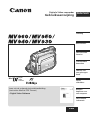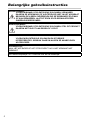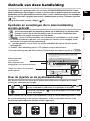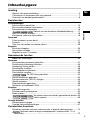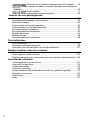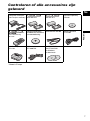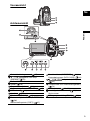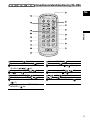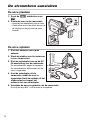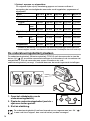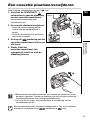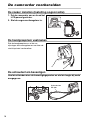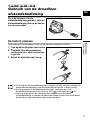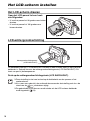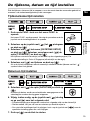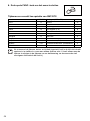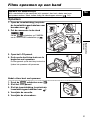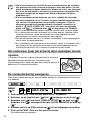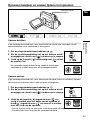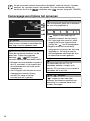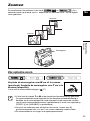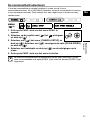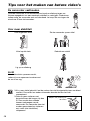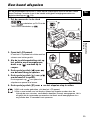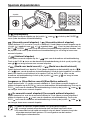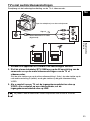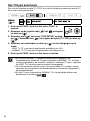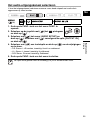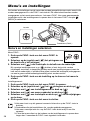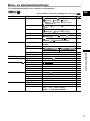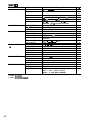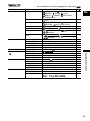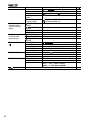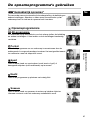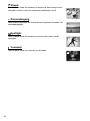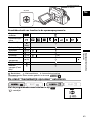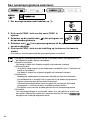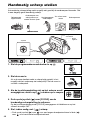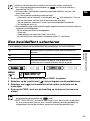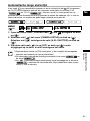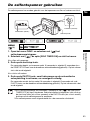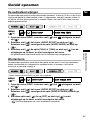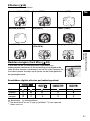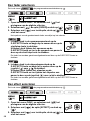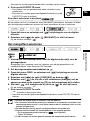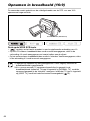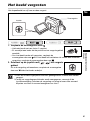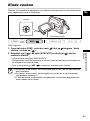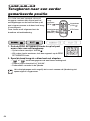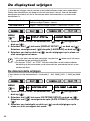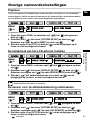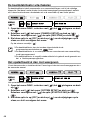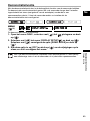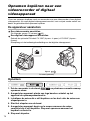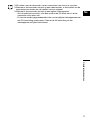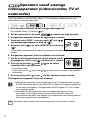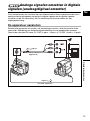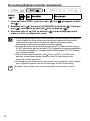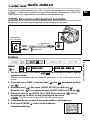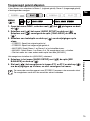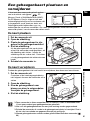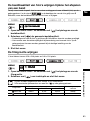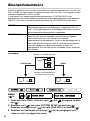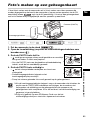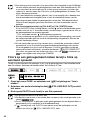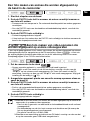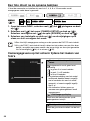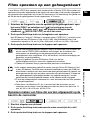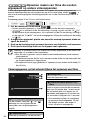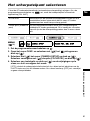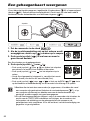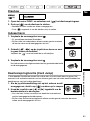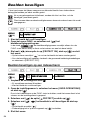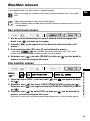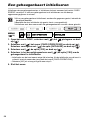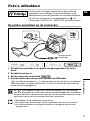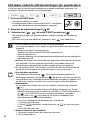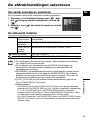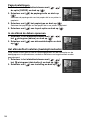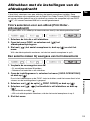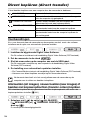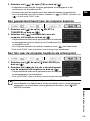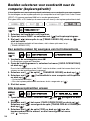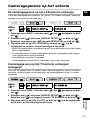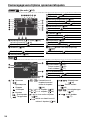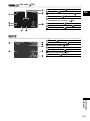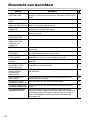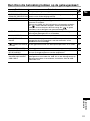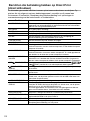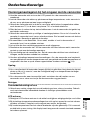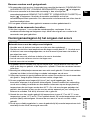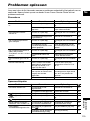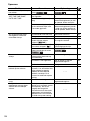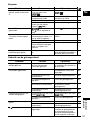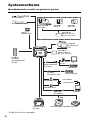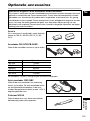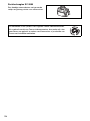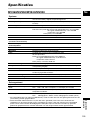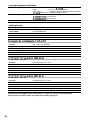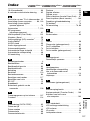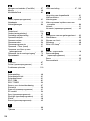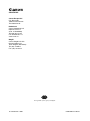Nederlands
PAL
Lees ook de volgende instructiehandleiding.
(Instruction Manual PDF Format)
• Digital Video Software
Digitale Video camcorder
Gebruiksaanwijzing
Inleiding
Basisfuncties
Geavanceerde
functies
Videobeelden
bewerken
Gebruik van
een geheugen-
kaart
Direct
afdrukken
Beelden
kopiëren naar
een computer
Aanvullende
informatie
Mini
Digital
Video
Cassette

2
Inleiding
Belangrijke gebruiksinstructies
WAARSCHUWING!
VOORKOM BRAND OF ELEKTRISCHE SCHOKKEN. VERWIJDER
DAAROM DE AFDEKKING (OF ACHTERZIJDE) NIET. IN HET APPARAAT
BEVINDEN ZICH GEEN ONDERDELEN DIE DE GEBRUIKER ZELF MAG
OF KAN REPAREREN. LAAT DIT DOEN DOOR GEKWALIFICEERD
ONDERHOUDSPERSONEEL.
WAARSCHUWING!
VOORKOM BRAND OF ELEKTRISCHE SCHOKKEN. STEL DIT PRODUCT
DAAROM NIET BLOOT AAN REGEN OF VOCHT.
VOORZICHTIG:
VOORKOM ELEKTRISCHE SCHOKKEN EN STORENDE
INTERFERENTIES. GEBRUIK DAAROM ALLEEN DE AANBEVOLEN
ACCESSOIRES.
VOORZICHTIG:
HAAL HET NETSNOER UIT HET STOPCONTACT ALS U HET APPARAAT NIET
GEBRUIKT.
Het identificatieplaatje CA-570 bevindt zich aan de onderzijde.

3
Inleiding
Ne
Gebruik van deze handleiding
Hartelijk dank dat u gekozen hebt voor de Canon MV960/MV950/MV940/MV930. Neem
deze handleiding zorgvuldig door voordat u de camcorder in gebruik neemt en bewaar de
handleiding op een gemakkelijk bereikbare plaats, zodat u deze later altijd kunt raadplegen.
Mocht uw camcorder niet goed functioneren, raadpleeg dan de tabel
Problemen oplossen
( 119).
Wijzig de displaytaal voordat u begint ( 66).
Symbolen en verwijzingen die in deze handleiding
worden gebruikt
:
Voorzorgsmaatregelen die betrekking hebben op de bediening van de camcorder.
: Overige functies die de basisbediening van de camcorder complementeren.
: Nummer van pagina waarnaar wordt verwezen.
: Optie of functie die alleen van toepassing of beschikbaar is op dit model.
Er worden hoofdletters gebruikt voor de namen van functies op de knoppen op de
camcorder of draadloze afstandsbediening.
[ ] worden gebruikt voor de titels van menu-onderdelen die op het scherm worden
weergegeven.
“Scherm” heeft betrekking op het LCD-scherm en het zoekerscherm.
Houd er rekening mee dat de illustraties hoofdzakelijk van toepassing zijn op .
Over de joystick en de joystickaanduiding
Met de mini-joystick kunt u een groot aantal camcorderfuncties regelen en in menu's
instelopties selecteren en wijzigen.
Welke functies aan de joystick zijn toegewezen, hangt af van de bedieningsstand. U kunt
de joystickaanduiding op het scherm weergeven, zodat u weet welke functies in de
betreffende bedieningsstand kunnen worden uitgevoerd.
Druk de joystick omhoog, omlaag, naar links of rechts ( , )
om een onderdeel te selecteren of instellingen te wijzigen.
Druk op de joystick zelf ( ) om de instellingen op te slaan of een
actie te bevestigen.
Films opnemen: Films afspelen: Foto's maken:
Foto's weergeven:
Basic Functions
Preparations
E
Setting the Time Zone, Date and Time
Set the time zone, date and time when you first start using your camcorder, or when you
have replaced the backup battery.
Setting the Time Zone/Daylight Saving Time
1. Press the FUNC. button to open the FUNC. menu.
The FUNC. menu will open. Continue the procedure with the
multi selector to open the setup menus.
2. With the multi selector select ( ) the icon and
press ( ).
3. Select ( ) the [DATE/TIME SETUP] menu and
press ( ). Then, select ( ) the [T.ZONE/DST]
option and press ( ).
The time zone setting appears (see table on the next page) The default setting is
MENU
(36)
DATE
DATE
/TIM
/TIM
E SET
E SET
UP
UP
T.ZO
T.ZO
NE/D
NE/D
ST P
ST P
ARIS
ARIS
DATE/TIME SETUP
DATE/TIME 1.JAN.,2006
12:00 AM
Bedieningsstanden
(zie hieronder)
Menu-onderdeel zoals
weergegeven in de standaardinstelling
Toetsen en schakelaars die moeten
worden gebruikt
EXP
FOCUS
EXP
FOCUS

4
Bedieningsstanden
Welke bedieningsstand van toepassing is, hangt af van de stand van de
schakelaar en de TAPE/CARD-schakelaar.
: Functie kan in deze stand worden gebruikt.
: Functie kan in deze stand niet worden gebruikt.
Informatie over handelsmerken
• is een handelsmerk.
• is een handelsmerk.
• Windows
®
is een gedeponeerd handelsmerk of handelsmerk van Microsoft Corporation in de
Verenigde Staten en/of andere landen.
• Macintosh en Mac OS zijn handelsmerken van Apple Computer, Inc., gedeponeerd in de
Verenigde Staten en andere landen.
• Andere namen en producten die hierboven niet zijn genoemd, kunnen gedeponeerde
handelsmerken of handelsmerken zijn van de betreffende ondernemingen.
Bedieningssta
nden
schakela
ar
TAPE/
CARD-
schakelaar
Weerge
geven
pictogr
am
Functie
CAMERA
(TAPE)
Op een band films
opnemen
21
PLAY
Vanaf een band films
afspelen
29
CAMERA
(CARD)
Op een geheugenkaart
foto's maken of films
opnemen
85,
89
PLAY
Vanaf een geheugenkaart
films afspelen of foto's
weergeven
92

5
Ne
Inleiding
Inhoudsopgave
Inleiding
Gebruik van deze handleiding .........................................................................3
Controleren of alle accessoires zijn geleverd.................................................. 7
Overzicht van bedieningselementen ...............................................................8
Basisfuncties
Voorbereidingen
De stroombron aansluiten .............................................................................12
Een cassette plaatsen/verwijderen................................................................15
De camcorder voorbereiden ..........................................................................16
Gebruik van de draadloze afstandsbediening.........17
Het LCD-scherm instellen..............................................................................18
De tijdzone, datum en tijd instellen................................................................19
Opnemen
Films opnemen op een band.........................................................................21
Zoomen .........................................................................................................25
Tips voor het maken van betere video's........................................................28
Afspelen
Een band afspelen.........................................................................................29
Het volume instellen ......................................................................................31
Afspelen op een TV-scherm ..........................................................................32
Geavanceerde functies
Menu's en instellingen ...................................................................................36
Opnemen
De opnameprogramma‘s gebruiken..............................................................41
De belichting handmatig instellen..................................................................45
Handmatig scherp stellen..............................................................................46
De witbalans instellen....................................................................................48
Een beeldeffect selecteren ............................................................................49
De sluitertijd instellen.....................................................................................50
De LED-lamp gebruiken......................................................52
De zelfontspanner gebruiken.........................................................................53
De opnamemodus (SP/LP) wijzigen..............................................................54
Geluid opnemen ............................................................................................55
Digitale effecten gebruiken ............................................................................56
Opnamen in breedbeeld (16:9)......................................................................60
Afspelen
Het beeld vergroten.......................................................................................61
De datacodering weergeven..........................................................................62
Einde zoeken.................................................................................................63
Terugkeren naar een eerder gemarkeerde positie..64
Datum zoeken.........................................................65
Overige functies
De displaytaal wijzigen ..................................................................................66
Overige camcorderinstellingen......................................................................67
Videobeelden bewerken
Opnamen kopiëren naar een videorecorder of digitaal videoapparaat..........70
Opnemen vanaf analoge videoapparaten (videorecorder, TV of
camcorder)..................................................................................................72

6
Opnemen vanaf digitale videoapparaten (DV dubben) .......73
Analoge signalen omzetten in digitale signalen (analoog/digitaal-
omzetter) .....................................................................................................75
Audio dubben ......................................................................77
Video-opnamen overzenden naar een computer ..........................................80
Gebruik van een geheugenkaart
Een geheugenkaart plaatsen en verwijderen ................................................81
De beeldkwaliteit/beeldgrootte selecteren.....................................................82
Bestandsnummers.........................................................................................84
Foto's maken op een geheugenkaart ............................................................85
Films opnemen op een geheugenkaart.........................................................89
Het scherpstelpunt selecteren .......................................................................91
Een geheugenkaart weergeven.....................................................................92
Beelden beveiligen ........................................................................................94
Beelden wissen .............................................................................................95
Een geheugenkaart initialiseren ....................................................................96
Direct afdrukken
Foto's afdrukken ............................................................................................97
De afdrukinstellingen selecteren ...................................................................99
Afdrukken met de instellingen van de afdrukopdracht.................................101
Beelden kopiëren naar een computer
Beelden vanaf de geheugenkaart kopiëren naar een computer..................103
Direct kopiëren (direct transfer) ...................................................................104
Beelden selecteren voor overdracht naar de computer (kopieeropdracht) .106
Aanvullende informatie
Cameragegevens op het scherm ................................................................107
Overzicht van berichten...............................................................................110
Onderhoud/overige......................................................................................113
Problemen oplossen ....................................................................................119
Systeemschema (Beschikbaarheid verschilt van gebied tot gebied) ..........122
Optionele accessoires .................................................................................123
Specificaties.................................................................................................125
Index............................................................................................................127

7
Ne
Inleiding
Controleren of alle accessoires zijn
geleverd
* Alleen in Europa.
Compacte netadapter
CA-570 (incl. netsnoer)
Accu NB-2LH
Accu BP-2L5
Lithiumknoopbatterij
CR1616
Draadloze
afstandsbediening
WL-D85
Lithiumknoopbatterij
CR2025 voor draadloze
afstandsbediening
Schouderriem SS-900 Stereovideokabel
STV-250N
SCART-adapter
PC-A10*
USB-kabel
IFC-300PCU
DIGITAL VIDEO
SOLUTIO N DISK
For Windows
For Macintosh

8
Overzicht van bedieningselementen
MV960/MV950/MV940/MV930
Aanzicht linkerzijde
Aanzicht rechterzijde
Lensafdekkingsschakelaar ( 21, 85)
( geopend, gesloten)
Achtergrondverlichtingstoets (LCD
BACKLIGHT) ( 18)
Luidspreker ( 31)
Oplaadindicator (CHARGE) ( 12) /
KAARTtoegangsindicator ( 85, 89)
Geheugenkaartsleuf ( 81)
schakelaar ( 4)
Handgreepriem (
16)
Afdekplaatje aansluitpunten
AV-aansluiting ( 32, 72, 75, 77)
USB-aansluiting ( 97, 103)
DV-aansluiting ( 70, 73, 80)

9
Ne
Inleiding
Vooraanzicht
Achteraanzicht
Afstandsbedieningssensor ( 17)
Witte LED-lamp
(hulplamp) ( 52)
Stereomicrofoon
Zoeker ( 16)
Oogcorrectieregelaar ( 16)
Ontgrendelingstoets accu (BATT. ) ( 12)
LCD-scherm ( 18)
Joystick ( 3)
Functietoets (FUNC.) ( 36)
Toets voor digitale effecten (D.EFFECTS)
( 56)/
Afdrukinstellingstoets (P.SET) ( 97)
Breedbeeldtoets (WIDE SCR) ( 60) /
Datacoderingstoets (DATA CODE) ( 62
)
Lamptoets (LIGHT)
( 52)
Compartiment voor ondersteuningsbatterij
( 14)
Start/stop-toets ( 21, 89)
Aansluitgedeelte voor accu ( 12) /
Serienummer
DC-ingangsaansluiting (DC IN) ( 12)

10
Bovenaanzicht
Onderaanzicht
Band/kaart-schakelaar (TAPE/CARD)
( 4)
Programmakeuzeschakelaar ( 41)
Gemakkelijk opnemen
Opnameprogramma's
Zoomregelaar ( 25)
Fototoets (PHOTO) ( 85)
Cassettecompartiment ( 15)
Afdekking cassettecompartiment ( 15)
Open/uitwerpschakelaar (OPEN/EJECT)
( 15)
Aansluitpunt statief ( 28)

11
Ne
Inleiding
Draadloze afstandsbediening WL-D85
Start/stop-toets ( 21, 89) Fototoets (PHOTO) ( 85)
–/+ toetsen kaart (CARD –/+) ( 92) Zoomtoetsen ( 25)
Toetsen voor "datum zoeken" (DATE
SEARCH / ) ( 65)
Afspeeltoets (PLAY ) ( 29)
Terugspoeltoets (REW ) ( 29) Vooruitspoeltoets (FF ) ( 29)
–/ toets ( 30) Stoptoets (STOP ) (
29)
Pauzetoets (PAUSE ) ( 30) +/ toets ( 30)
Slow Motion toets (SLOW ) ( 30) toets ( 30)
Toets "audio dubben" (AUDIO DUB.)
( 77)
TV-schermtoets (TV SCREEN) ( 107)
Nulstelgeheugentoets (ZERO SET
MEMORY) ( 64)
WIRELESS CONTROLLER WL
-
D85
START/
STOP
PHOTO
ZOOM
CARD
DATE SEARCH
REW
PLAY
FF
STOP
PAUSE
SLOW
AUDIO DUB.
ZERO SET
MEMORY
TV SCREEN

12
Ba sisf uncties
Voo rberei dinge n
De stroombron aansluiten
De accu plaatsen
1. Draai de schakelaar naar
.
2. Plaats de accu in de camcorder.
• Verwijder het afdekplaatje van de accu.
• Oefen lichte druk uit en schuif de accu in
de richting van de pijl totdat de accu
vastklikt.
De accu opladen
1. Sluit het netsnoer aan op de
adapter.
2. Steek de stekker van het netsnoer
in een stopcontact.
3. Sluit de netadapter aan op de DC
IN-aansluiting van de camcorder.
De oplaadindicator begint te knipperen.
De oplaadindicator blijft branden als de
accu is opgeladen.
4. Haal de netadapter uit de
camcorder nadat de accu is
opgeladen. Haal de stekker uit het
stopcontact en koppel het
netsnoer los van de adapter.
5. Verwijder de accu na gebruik van de camcorder.
Druk op de knop BATT. om de accu te verwijderen.
DC-ingangsaansluiting
( DC IN)
Oplaadindicator (CHARGE)

13
Basisfuncties
Voorbereidingen
Ne
Een stopcontact gebruiken
Sluit de camcorder aan op een stopcontact als u de camcorder wilt gebruiken zonder dat
u zich zorgen hoeft te maken over de stroomvoorziening. De accu kan in dat geval op zijn
plaats blijven; de accu verbruikt dan geen stroom.
1. Draai de schakelaar naar
.
2. Sluit het netsnoer aan op de
netadapter.
3. Steek de stekker van het netsnoer
in een stopcontact.
4. Sluit de netadapter aan op de DC
IN-aansluiting van de camcorder.
Zet de camcorder uit voordat u de netadapter aansluit of verwijdert.
Als de adapter dicht in de buurt van een TV wordt gebruikt, kunnen in het beeld
storingen ontstaan. Haal de adapter uit de buurt van de TV of antennekabel.
Sluit op de DC IN-aansluiting of de netadapter van de camcorder geen
producten aan die niet uitdrukkelijk zijn aanbevolen.
Tijdens gebruik produceert de netadapter mogelijk enig lawaai. Dit is normaal
en duidt niet op een storing.
Terwijl de accu wordt opgeladen, mag het netsnoer niet worden verwijderd en
opnieuw worden aangesloten. Het opladen wordt dan mogelijk stopgezet. Ook
als de oplaadindicator continu brandt, is het mogelijk dat de accu niet correct is
opgeladen. Als er zich tijdens het opladen een stroomuitval voordoet, wordt de
accu mogelijk ook niet goed opgeladen. Verwijder in dat geval de accu en
plaats deze weer terug in de camcorder.
Als de netadapter of accu defect is, gaat de oplaadindicator snel knipperen
(knippert circa tweemaal per seconde) en wordt het opladen stopgezet.
De oplaadindicator geeft informatie over de oplaadstatus.
0-50%: knippert eenmaal per seconde
Meer dan 50%: knippert tweemaal per seconde
100%: brandt continu
Het verdient aanbeveling de accu op te laden bij temperaturen tussen 10 °C en
30 °C. Bij temperaturen lager dan 0 °C en hoger dan 40 °C zal de accu niet
worden opgeladen. Als de accutemperatuur tijdens het opladen buiten dit
temperatuurbereik komt, gaat de oplaadindicator snel knipperen en wordt het
opladen stopgezet.
Een lithium-ion accu kan in elke toestand worden opgeladen. Anders dan bij
conventionele accu's hoeft u de accu niet eerst volledig te gebruiken of te
ontladen voordat u deze weer mag opladen.
Wij raden u aan twee- tot driemaal zoveel opgeladen accu's bij de hand te
houden dan u nodig denkt te hebben.
U kunt op stroom besparen door de camcorder uit te zetten in plaats van deze
in de opnamepauzestand te laten staan.

14
Oplaad-, opname- en afspeelduur
De volgende tijden zijn bij benadering gegeven en kunnen variëren al
naargelang de omstandigheden waaronder wordt opgeladen, opgenomen of
afgespeeld.
\
*
Tijdsduur bij benadering voor opnamen met herhaalde bedieningshandelingen zoals
starten/stoppen, zoomen, stroombron in/uitschakelen. De feitelijke duur kan korter zijn.
De ondersteuningsbatterij plaatsen
De ondersteuningsbatterij (lithiumknoopbatterij CR1616) stelt de camcorder in staat de
datum, tijd ( 19) en andere camcorderinstellingen te onthouden als de stroombron niet
aangesloten is. Sluit de camcorder aan op een stroombron als u de
ondersteuningsbatterij vervangt. U behoudt daarmee de eerder ingevoerde instellingen.
1. Open het afdekplaatje van de
ondersteuningsbatterij.
2. Plaats de ondersteuningsbatterij met de +
zijde naar buiten gericht.
3. Sluit de afdekking.
De ondersteuningsbatterij heeft een levensduur van ongeveer een jaar. Als “ ”
in een rode kleur knippert, dan moet de batterij worden vervangen.
Accu BP-2L5 NB-2L NB-2LH BP-2L12 BP-2L14
Oplaadduur 95 min. 110 min. 125 min. 195 min. 220 min.
Maximale opnameduur
Zoeker: 90 min. 105 min. 125 min. 220 min. 270 min.
LCD nor-
maal
85 min. 100 min. 120 min. 215 min. 260 min.
helder 80 min. 90 min. 110 min. 200 min. 240 min.
Typische opnameduur*
Zoeker: 50 min. 55 min. 65 min. 120 min. 150 min.
LCD nor-
maal
50 min. 55 min. 65 min. 120 min. 145 min.
helder 45 min. 50 min. 60 min. 110 min. 140 min.
Afspeelduur 90 min. 105 min. 125 min. 225 min. 275 min.

15
Basisfuncties
Voorbereidingen
Ne
Een cassette plaatsen/verwijderen
Gebruik alleen videocassettes met het logo.
1. Verschuif de OPEN/EJECT
schakelaar en open de afdekking
van het cassettecompartiment.
Het cassettecompartiment gaat
automatisch open.
2. De cassette plaatsen/verwijderen.
• Plaats de cassette zodanig dat het
venster naar de handgreepriem is
gericht.
• Verwijder de cassette door deze recht
naar buiten te trekken.
3. Druk op de markering van het
cassettecompartiment totdat u een
klik hoort.
4. Wacht totdat het
cassettecompartiment zich
automatisch intrekt en sluit de
afdekking hiervan.
Belemmer het cassettecompartiment niet wanneer dit automatisch wordt
geopend of gesloten. Probeer de afdekking ook niet te sluiten voordat het
cassettecompartiment zich volledig ingetrokken heeft.
Let erop dat uw vingers niet bekneld raken in de afdekking van het
cassettecompartiment.
Mits de camcorder op een stroombron aangesloten is, kunt u ook cassettes
plaatsen of verwijderen als de schakelaar op staat.
Wisbeveiligings-
schuifje

16
De camcorder voorbereiden
De zoeker instellen (instelling oogcorrectie)
1. Zet de camcorder aan en houd het
LCD-paneel gesloten.
2. Stel de oogcorrectieregelaar in.
De handgreepriem vastmaken
Stel de handgreepriem zo af dat uw
wijsvinger de zoomregelaar en uw duim de
start/stop-toets kan bereiken.
De schouderriem bevestigen
Haal de uiteinden door de bevestigingspunten en stel de lengte bij zoals
aangegeven.
Schouderriem
SS-9 00

17
Basisfuncties
Voorbereidingen
Ne
Gebruik van de draadloze
afstandsbediening
Als u de knoppen van de
afstandsbediening gebruikt, richt de
afstandsbediening dan op de sensor
van de camcorder.
De batterij plaatsen
De draadloze afstandsbediening werkt op een lithiumknoopbatterij CR2025.
1. Trek de batterijhouder naar buiten.
2. Plaats de lithiumknoopbatterij
zodanig dat de + zijde naar boven
is gericht.
3. Schuif de batterijhouder terug.
De draadloze afstandsbediening werkt mogelijk niet naar behoren wanneer de
afstandsbedieningssensor wordt blootgesteld aan fel licht of direct zonlicht.
Als de draadloze afstandsbediening niet werkt, controleer dan of de
afstandsbedieningssensor per abuis op [OFF ] staat ingesteld ( 67).
Vervang de batterij als de camcorder niet reageert op de draadloze
afstandsbediening of wanneer de camcorder alleen op zeer korte afstand met
de draadloze afstandsbediening kan worden bediend.

18
Het LCD-scherm instellen
Het LCD-scherm draaien
Open het LCD-paneel tot een hoek
van 90 graden.
• U kunt het paneel tot 90 graden naar buiten
draaien.
• U kunt het paneel tot 180 graden naar
binnen draaien.
LCD-achtergrondverlichting
De helderheid van het LCD-scherm kunt u instellen in een normale stand of een stand die
helderder is. Gebruik hiervoor de achtergrondverlichtingstoets (LCD BACKLIGHT). Dit
komt van pas bij buitenopnamen.
Druk op de achtergrondverlichtingstoets (LCD BACKLIGHT).
Deze instelling is niet van invloed op de helderheid van de opname of het
zoekerscherm.
Als u een accu gebruikt, dan onthoudt de camcorder de instelling ook als u de
stand van de schakelaar wijzigt.
De gebruiksduur van de accu wordt minder als het LCD-scherm helderder
wordt ingesteld ( 14).
Achtergrondverlichtingstoets
(LCD BACKLIGHT)

19
Basisfuncties
Voorbereidingen
Ne
De tijdzone, datum en tijd instellen
Stel de tijdzone, datum en tijd in wanneer u voor de eerste keer de camcorder gebruikt of
wanneer u de ondersteuningsbatterij hebt vervangen.
Tijdzone/zomertijd instellen
1. Druk op de FUNC.-toets om het menu FUNC. te
openen.
Het menu FUNC. wordt geopend. Vervolg de procedure met de
joystick om de instellingsmenu's te openen.
2. Selecteer op de joystick met ( ) het pictogram
en druk op ( ).
3. Selecteer met ( ) het menu [DATE/TIME SETUP]
en druk op ( ). Selecteer vervolgens met ( ) de
optie [T.ZONE/DST] en druk op ( ).
Het tijdzone-overzicht verschijnt (zie de tabel op de volgende pagina). De
standaardinstelling is Paris of Singapore (afhankelijk van de regio).
4. Selecteer met ( ) uw tijdzone en druk op ( ).
Als u de tijd wilt aanpassen aan de zomertijd, selecteer dan de tijdzone met het “ ”
symbool naast het gebied.
Datum en tijd instellen
5. Selecteer met ( ) de optie [DATE/TIME] en druk op
().
Rondom de datum wordt een selectiekader weergegeven en de
selectiepijlen rondom de dag gaan knipperen.
6. Wijzig, indien nodig, op de joystick met ( ) de dag
en ga met ( ) naar het volgende veld.
• De selectiepijlen gaan knipperen rondom het volgende veld van de datum/tijd.
• Stel de maand, het jaar, de uren en minuten op dezelfde wijze in.
• Als u niet alle instellingen hoeft te wijzigen, kunt u op de joystick met
() naar de
specifieke instelling gaan die u wilt wijzigen.
7. Druk op ( ) om de klok te starten.
MENU
( 36)
DATE/TIME SETUP T.ZONE/DST PARIS
MENU
( 36)
DATE/TIME SETUP
DATE/TIME 1.JAN.2006
12:00AM

20
8. Druk op de FUNC.-toets om het menu te sluiten.
Tijdzones en verschil ten opzichte van GMT/UTC.
Als u eenmaal de tijdzone, datum en tijd hebt ingesteld, hoeft u de klok niet steeds
opnieuw in te stellen als u naar een andere tijdzone reist. U hoeft alleen maar de
tijdzone te wijzigen in de tijdzone van uw bestemming, en de camcorder stelt
vervolgens automatisch de klok bij.
London GMT/UTC Wellington (WELLGTN) +12
Paris +1 Samoa -11
Cairo +2 Honolulu -10
Moscow +3 Anchorage -9
Dubai +4 Los Angeles (L.A.) -8
Karachi +5 Denver -7
Dacca +6 Chicago -6
Bangkok +7 New York -5
Singapore +8 Caracas -4
Tokyo +9 Rio de Janeiro (RIO) -3
Sydney +10 Fernando de Noronha (FERNANDO) -2
Solomon +11 Azores -1

21
Basisfuncties
Opnemen
Ne
Opne men
Films opnemen op een band
Opnemen
1. Open de lensafdekking (verplaats
de lensafdekkingsschakelaar naar
beneden naar ).
2. Zet de camcorder in de stand
.
Zet de schakelaar op CAMERA
en de TAPE/CARD-schakelaar op .
3. Open het LCD-paneel.
4. Druk op de start/stop-toets om te
beginnen met opnemen.
Druk nogmaals op de start/stop-toets als u
tijdens het opnemen wilt pauzeren.
Nadat u klaar bent met opnemen
1. Draai de schakelaar naar .
2. Sluit het LCD-paneel.
3. Sluit de lensafdekking (verplaats de
lensafdekkingsschakelaar naar ).
4. Verwijder de cassette.
5. Verwijder de stroombron.
Voordat u met opnemen begint
Wilt u controleren of de camcorder juist opneemt, dan kunt u beter eerst een
testopname maken. Maak, indien nodig, de videokoppen schoon (
114).

22
Wat u moet weten over het LCD-scherm en zoekerscherm: de schermen
zijn gemaakt met uiterst verfijnde technieken; meer dan 99,99% van alle
pixels functioneert volgens specificatie. Minder dan 0,01% van alle pixels
kan af en toe mislukken of als zwarte of groene punten verschijnen. Dit
heeft geen invloed op het opgenomen beeld en betekent niet dat er
problemen zijn.
Als de camcorder stroom krijgt van een accu, schakelt de camcorder
zichzelf automatisch uit als 5 minuten lang geen bedieningshandelingen
zijn verricht. Dit wordt gedaan om op stroom te besparen. Circa 30
seconden voordat de camcorder zichzelf uitschakelt, verschijnt het
bericht “ AUTO POWER OFF”. Als u door wilt gaan met opnemen,
draait u de schakelaar naar en weer terug naar CAMERA.
Wacht totdat de bandteller geheel is gestopt voordat u met opnemen begint.
Als u de cassette niet hebt verwijderd, kunt u later weer de volgende scène
opnemen zonder dat tussen de opnamen ruis of lege gedeelten worden
geproduceerd, ook nadat u de camcorder hebt uitgezet.
Fel licht kan gebruik van het LCD-scherm bemoeilijken. In een dergelijk geval
kunt u beter de zoeker gebruiken.
Als u opneemt bij een hard geluid (zoals vuurwerk, drums of concerten), dan is
het mogelijk dat het geluid vervormd raakt of niet wordt opgenomen op het
feitelijke geluidsniveau. Dit is normaal en duidt niet op een storing.
Het onderwerp (naar het scherm) laten meekijken met de
opname
U kunt het LCD-paneel zodanig verdraaien dat het scherm in
dezelfde richting als de lens wijst. De zoeker wordt
ingeschakeld zodat u deze kunt gebruiken terwijl de persoon in
beeld het LCD-scherm kan bekijken.
De niveaumarkering weergeven
Gebruik de niveaumarkering als een horizontale hulplijn om onderwerpen nauwkeuriger
in te kaderen.
1. Druk op de FUNC.-toets om het menu FUNC. te openen.
2. Selecteer op de joystick met ( ) het pictogram en druk op ( ).
3. Selecteer met ( ) het menu [DISPLAY SETUP/ ] en druk op ( ).
Selecteer met ( ) vervolgens de optie [LEVEL MARKER] en druk op
().
4. Stel deze optie in op [ON] en druk op ( ) om de wijzigingen op te slaan.
5. Druk op de FUNC.-toets om het menu te sluiten.
De niveaumarkering verschijnt.
MENU
( 36)
DISPLAY SETUP/ LEVEL MARKER OFF

23
Basisfuncties
Opnemen
Ne
Opnamen bekijken en zoeken tijdens het opnemen
Opname bekijken
In de opnamepauzestand kunt u met deze functie de laatste paar seconden van uw
opname bekijken om te controleren of deze goed is.
1. Zet de programmakeuzeschakelaar op .
2. Als de joystickaanduiding niet op het scherm wordt
weergegeven, drukt u op ( ) om deze op te roepen.
3. Druk op de joystick ( ) kortstondig naar en laat
de joystick los.
De camcorder spoelt de band terug, speelt de laatste paar
seconden af en keert terug naar de opnamepauzestand.
Opname zoeken
In de opnamepauzestand kunt u met deze functie de band (vooruit of achteruit) afspelen
om het punt te lokaliseren waar u met opnemen wilt beginnen.
1. Zet de programmakeuzeschakelaar op .
2. Als de joystickaanduiding niet op het scherm wordt
weergegeven, drukt u op ( ) om deze op te roepen.
3.
Houd op de joystick () ingedrukt naar om
terug te zoeken naar het begin van de opname of
houd ( ) ingedrukt naar om vooruit te zoeken
naar het eind van de opname.
• Laat de joystick los bij het punt waar u met de opname wilt beginnen.
• De camcorder keert terug naar de opnamepauzestand.
Joystick
Programmakeuze-
schakelaar
EXP
FOCUS
EXP
FOCUS

24
Als de camcorder zichzelf automatisch uitschakelt, zullen de functies "opname
bekijken" en "opname zoeken" niet werken. Als u de normale werking wilt
hervatten, draait u de schakelaar naar en weer terug naar CAMERA.
Cameragegevens tijdens het opnemen
Ti jdcod e
Geeft in uren, minuten en seconden aan
hoe lang u aan het opnemen bent.
Resterende tijdsduur band
Geeft de resterende tijdsduur van de
band aan. Tijdens het opnemen
beweegt “ ”. “ END” knippert
wanneer de band het eind heeft bereikt.
• Wanneer de resterende duur minder is
dan 15 seconden, is het mogelijk dat
de resterende duur niet meer wordt
weergegeven.
• Het is mogelijk dat niet precies wordt
weergegeven hoeveel tijd nog
resteert. Dit hangt af van het
cassettetype dat u gebruikt.
Resterende accucapaciteit
Het accusymbool geeft aan in hoeverre
de accu nog opgeladen is.
• “ ” begint in een rode kleur te
knipperen wanneer de accu leeg is.
• Als u een lege accu aansluit, wordt
mogelijk de stroom uitgeschakeld
zonder dat “ ” wordt weergegeven.
• Mogelijk wordt niet nauwkeurig
aangegeven in hoeverre de accu nog
opgeladen is. Dit hangt af van de
omstandigheden waaronder de accu
en camcorder worden gebruikt.
Opnameherinnering
De camcorder telt van 1 tot 10
seconden wanneer u begint op te
nemen. Dit komt van pas om scènes te
vermijden die te kort zijn.
Als “ ” knippert
“ ” knippert in een rode kleur
wanneer de lithiumknoopbatterij niet
aanwezig is of wanneer deze moet
worden vervangen.

25
Basisfuncties
Opnemen
Ne
Zoomen
De zoomfunctie is beschikbaar in de stand en . Als u
opnamen maakt op de band, kunt u - behalve de 25x optische zoom - ook de digitale
zoom gebruiken.
25x optische zoom
Verplaats de zoomregelaar naar W om uit te zoomen
(groothoek). Verplaats de zoomregelaar naar T om in te
zoomen (telepositie).
U kunt ook de zoomsnelheid wijzigen ( 27).
U kunt ook de toetsen T en W op de draadloze afstandsbediening gebruiken.
De zoomsnelheid die wordt ingesteld via de draadloze afstandsbediening is
dezelfde als de zoomsnelheid die wordt ingesteld via de camcorder (als één
van de vaste zoomsnelheidsniveaus is geselecteerd) of wordt vast ingesteld op
[SPEED 3] (als [VARIABLE] is geselecteerd).
Houd tot het onderwerp een afstand van ten minste 1 meter aan. Bij
groothoekopnamen kunt u tot wel 1 cm op een onderwerp scherp stellen.
De zoomsnelheid is iets hoger in de opnamepauzestand.
Uitzoomen
Inzoomen
Zoomregelaar

26
Digitale zoom
Als digitale zoom is geactiveerd, schakelt de camcorder automatisch heen en weer
tussen optische en digitale zoom. Bij digitale zoom wordt de beeldresolutie lager als u
inzoomt.
1. Druk op de FUNC.-toets om het menu FUNC. te
openen.
2. Selecteer op de joystick met ( ) het pictogram
en druk op ( ).
3. Selecteer met ( ) het menu [CAMERA SETUP] en druk op ( ).
Selecteer met ( ) vervolgens de optie [D.ZOOM] en druk op ( ).
4. Selecteer [100x] of [1000x] ( ) of [800x] ( )
en druk op ( ) om de wijzigingen op te slaan.
5. Druk op de FUNC.-toets om het menu te sluiten.
Digitale zoom kan niet worden gebruikt met het Nachtopnameprogramma.
Er verschijnt 4 seconden lang een zoomindicator. Deze wordt verlengd in
lichtblauw als de digitale zoom wordt ingesteld op 100x en verder verlengd in
donkerblauw als de digitale zoom wordt ingesteld op 1000x ( )
of 800x ( ).
100x/1000x digitale zoom 100x/800x digitale zoom
MENU
( 36)
CAMERA SETUP D.ZOOM OFF

27
Basisfuncties
Opnemen
Ne
De zoomsnelheid selecteren
U kunt de zoomsnelheid op variabel instellen of op één van de 3 vaste
zoomsnelheidsniveaus. Als u [VARIABLE] selecteert, hangt de zoomsnelheid af van hoe
u de zoomregelaar activeert. Druk zachtjes voor een tragere zoom of harder voor een
snellere zoom.
1. Druk op de FUNC.-toets om het menu FUNC. te
openen.
2. Selecteer op de joystick met ( ) het pictogram
en druk op ( ).
3. Selecteer met ( ) het menu [CAMERA SETUP] en
druk op ( ). Selecteer met ( ) vervolgens de optie [ZOOM SPEED]
en druk op ( ).
4. Selecteer een insteloptie en druk op ( ) om de wijzigingen op te
slaan.
5. Druk op de FUNC.-toets om het menu te sluiten.
De snelste zoomsnelheid kan worden bereikt met de optie [VARIABLE]. Bij de
vaste zoomsnelheden is de optie [SPEED 3] het snelst en de optie [SPEED 1] het
langzaamst.
MENU
( 36)
CAMERA SETUP ZOOM SPEED VARIABLE

28
Tips voor het maken van betere video's
De camcorder vasthouden
Houd de camcorder in uw rechterhand en houd uw elleboog tegen uw
lichaam aangedrukt om een maximale stabiliteit te verkrijgen. Ondersteun,
indien nodig, de camcorder met uw linkerhand. Let erop dat uw vingers de
microfoon of lens niet aanraken.
Voor meer stabiliteit
Licht
Als u buitenshuis opnamen maakt,
raden wij u aan opnamen te maken met
de zon in uw rug.
Als u een statief gebruikt, laat de zoeker dan niet blootgesteld staan aan direct
zonlicht. De zoeker kan anders inbranden doordat de lens het licht
concentreert.
Gebruik geen statieven met
borgschroeven die langer zijn dan
5,5 mm omdat deze schade
kunnen toebrengen aan de
camcorder. De camcorder kan niet
worden gemonteerd op statieven
met vaste (niet-intrekbare)
stelpennen.
Leun tegen een muur Zet de camcorder op een tafel
Lig op uw elleboog
Kniel op één knie Gebruik een statief
Stelpen voor plaatsing van
de camera

29
Basisfuncties
Afspelen
Ne
Af spelen
Een band afspelen
1. Zet de camcorder in de stand
.
Zet de schakelaar op PLAY en de
TAPE/CARD-schakelaar op .
2. Open het LCD-paneel.
U kunt het LCD-paneel ook sluiten met het
scherm naar buiten gericht.
3. Als de joystickaanduiding niet op
het scherm wordt weergegeven,
drukt u op ( ) om deze op te
roepen.
4. Druk op de joystick () naar
om de band terug te spoelen.
5. Druk op de joystick () naar /
om de band af te spelen.
Druk nogmaals op ( ) om tijdens het
afspelen een pauze in te lassen.
6. Druk op de joystick ( ) naar om het afspelen stop te zetten.
Wilt u de zoeker gebruiken, sluit dan het LCD-paneel.
Wat u moet weten over het display: tijdens het afspelen worden door de
tijdcode de uren, minuten, seconden en beeldjes (frames) weergegeven. Het is
mogelijk dat de resterende opnameduur niet meer wordt weergegeven als u
nog minder dan 15 seconden kunt opnemen.
Als het afspeelbeeld vervormd is, maak dan de videokoppen schoon met een Canon
Head Cleaning Cassette of een in de handel verkrijgbare reinigingscassette voor
digitale videokoppen (
114).
Joystick

30
Speciale afspeelstanden
/ (Afspeelpauze)
Druk tijdens normaal afspelen op de joystick ( ) naar / of druk op de PAUSE
toets op de draadloze afstandsbediening.
(Versneld vooruit afspelen) / (Versneld achteruit afspelen)
Speelt de band 11,5 zo snel af (vooruit of achteruit). Houd tijdens normaal afspelen op de
joystick ( ) ingedrukt naar of ( ) ingedrukt naar . U kunt in plaats hiervan ook
de FF of REW toets op de draadloze afstandsbediening ingedrukt houden. Laat
de joystick of de toets op de draadloze afstandsbediening los om terug te keren naar
normaal afspelen.
–/ (Achteruit afspelen)
Druk tijdens normaal afspelen op de –/ toets van de draadloze afstandsbediening.
Druk op de PLAY toets van de draadloze afstandsbediening of druk op de joystick ( )
naar / om terug te keren naar normaal afspelen.
+/ (Beeld voor beeld vooruit) / –/ (Beeld voor beeld achteruit)
Speelt de band beeld voor beeld af. Druk tijdens afspeelpauze herhaaldelijk op de +/
of –/ toets van de draadloze afstandsbediening. Houd de toets ingedrukt om continu
beeld voor beeld vooruit/achteruit af te spelen. Druk op de PLAY toets van de
draadloze afstandsbediening of druk op de joystick ( ) naar / om terug te keren
naar normaal afspelen.
Langzaam (Slow Motion vooruit)/(Slow Motion achteruit)
Speelt de band met 1/3 van de normale snelheid af. Druk tijdens normaal afspelen of
achteruit afspelen op de SLOW toets van de draadloze afstandsbediening. Druk op de
PLAY toets van de draadloze afstandsbediening of druk op de joystick ( ) naar /
om terug te keren naar normaal afspelen.
(2x versneld vooruit afspelen)/(2x versneld achteruit afspelen)
Speelt tweemaal zo snel als de normale snelheid af. Druk tijdens normaal afspelen of
achteruit afspelen op de toets van de draadloze afstandsbediening. Druk op de
PLAY toets van de draadloze afstandsbediening of druk op de joystick ( ) naar /
om terug te keren naar normaal afspelen.
Tijdens de speciale afspeelstanden is er geen geluid mogelijk.
Bij sommige speciale afspeelstanden kan het beeld vervormd raken.
De camcorder zet de band automatisch stop als deze 5 minuten lang in de
afspeelpauzestand heeft gestaan. Dit wordt gedaan om de band en
videokoppen te beschermen.
REW
PLAY
FF
STOP
PAUSE
SLOW
Joystick
Draadloze afstandsbediening

31
Basisfuncties
Afspelen
Ne
Het volume instellen
Als u voor het afspelen het LCD-scherm gebruikt, speelt de camcorder het geluid af via
de ingebouwde luidspreker. Het geluid wordt onderdrukt als het LCD-paneel wordt
gesloten of wanneer er video-invoer is vanaf de AV-aansluiting (alleen ).
1. Druk op de FUNC.-toets om het menu FUNC. te
openen.
2. Selecteer op de joystick met ( ) het pictogram van
het luidsprekervolume.
3. Stel met ( ) het volume bij.
4. Druk op de FUNC.-toets om de instelling op te slaan
en het menu te sluiten.
Als u het volume volledig uitschakelt, verandert het volumedisplay in “ ”.
MENU
( 36)
SPEAKER VOLUME
Luidspreker
Joystick

32
Afspelen op een TV-scherm
TV's met een SCART-aansluiting
Raadpleeg ook de bedieningshandleiding van de TV of videorecorder.
1. Schakel alle apparaten uit voordat u de aansluitingen verricht.
2. Sluit de SCART-adapter PC-A10 aan op de SCART-aansluiting van de
TV of videorecorder.
3. Sluit de stereovideokabel STV-250N aan op de AV-aansluiting van de
camcorder en op de audio/videoaansluitingen van de SCART-adapter.
Sluit de witte stekker aan op de witte AUDIO-aansluiting L (links), de rode stekker op
de rode AUDIO-aansluiting R (rechts) en de gele stekker op de gele videoaansluiting
VIDEO.
4. Als u aansluit op een TV, zet de ingangskeuzeschakelaar dan op
VIDEO. Als u aansluit op een videorecorder, zet de
ingangskeuzeschakelaar dan op LINE.
Stereovideokabel STV-250N
(bijgeleverd)
Open het afdekplaatje van de aansluitpunten
SCART-adapter
PC-A10
Signaal

33
Basisfuncties
Afspelen
Ne
TV's met audio/videoaansluitingen
Raadpleeg ook de bedieningshandleiding van de TV of videorecorder.
1. Schakel alle apparaten uit voordat u de aansluitingen verricht.
2. Sluit de stereovideokabel STV-250N aan op de AV-aansluiting van de
camcorder en op de audio/videoaansluitingen van de TV of
videorecorder.
Sluit de witte stekker aan op de witte audioaansluiting L (links), de rode stekker op de
rode audioaansluiting R (rechts) en de gele stekker op de gele videoaansluiting
VIDEO.
3. Als u aansluit op een TV, zet de ingangskeuzeschakelaar dan op
VIDEO. Als u aansluit op een videorecorder, zet de
ingangskeuzeschakelaar dan op LINE.
Wij raden u aan de camcorder via een stopcontact van stroom te voorzien.
Stereovideokabel STV-250N
(bijgeleverd)
Open het afdekplaatje van de aansluitpunten
Signaal

34
Het TV-type selecteren
Stel voor het afspelen de optie [TV TYPE] zo in dat de instelling overeenkomt met de TV
die u op de camcorder aansluit.
1. Druk op de FUNC.-toets om het menu FUNC. te
openen.
2. Selecteer op de joystick met ( ) het pictogram
en druk op ( ).
3. Selecteer met ( ) het menu [VCR SETUP] en druk
op ( ). Selecteer met ( ) vervolgens de optie [TV TYPE] en druk op
().
4. Selecteer een insteloptie en druk op ( ) om de wijzigingen op te
slaan.
• WIDE TV: TV's met een hoogte/breedte-verhouding van 16:9.
• NORMAL TV: TV's met een hoogte/breedte-verhouding van 4:3.
5. Druk op de FUNC.-toets om het menu te sluiten.
Als u op een normale TV opnamen afspeelt die zijn gemaakt in de
breedbeeldstand: Indien het TV-type is ingesteld op [NORMAL TV], wordt de
opname afgespeeld in de “letterbox”-weergave. Indien het TV-type is ingesteld
op [WIDE TV], wordt het beeld horizontaal samengedrukt.
Als u de camcorder aansluit op een TV met het Video ID-1 systeem, worden
opnamen die zijn gemaakt in de breedbeeldstand, automatisch afgespeeld in
de breedbeeldstand.
Als het TV-type is ingesteld op [NORMAL TV], zijn de digitale effecten niet
beschikbaar in de stand .
MENU
( 36)
VCR SETUP TV TYPE WIDE TV

35
Basisfuncties
Afspelen
Ne
Het audio-uitgangskanaal selecteren
U kunt het uitgangskanaal selecteren wanneer u een band afspeelt met audio die is
opgenomen op twee kanalen.
1. Druk op de FUNC.-toets om het menu FUNC. te
openen.
2. Selecteer op de joystick met ( ) het pictogram
en druk op ( ).
3. Selecteer met ( ) het menu [AUDIO SETUP] en
druk op ( ). Selecteer met ( ) vervolgens de optie [OUTPUT CH]
en druk op ( ).
4. Selecteer met ( ) een insteloptie en druk op ( ) om de wijzigingen
op te slaan.
• L/R: Stereo: L+R kanalen, tweetalig: Hoofd- en subkanaal
• L/L: Stereo: L-kanaal, tweetalig: Hoofdkanaal
• R/R: Stereo: R-kanaal, tweetalig: Subkanaal
5. Druk op de FUNC.-toets om het menu te sluiten.
De optie wordt gereset naar de instelling [L/R] als u de camcorder uitzet.
MENU
( 36)
AUDIO SETUP OUTPUT CH L/R

36
Geava nc eerde f un cties
Menu's en instellingen
De functies en instellingen van de camcorder worden geregeld door een reeks menu's die
worden weergegeven als u de FUNC.-toets indrukt. De meeste basisfuncties worden
weergegeven op het eerste menuscherm - het menu FUNC. Voor meer geavanceerde
instellingen moet u de instellingsmenu's openen door in het menu FUNC. de optie
[MENU] te selecteren.
Menu's en instellingen selecteren
Menu FUNC.:
1. Druk op de FUNC.-toets om het menu FUNC. te
openen.
2. Selecteer op de joystick met ( ) het pictogram van
de functie die u wilt wijzigen.
3. Selecteer met ( ) een insteloptie in de balk aan de onderzijde.
Bij sommige instellingen moet u op ( ) drukken of met de joystick verdere
instellingen verrichten. In dergelijke gevallen wordt een joystickpictogram (naast de
balk aan de onderzijde) of worden kleine pijlen (rondom de insteloptie) weergegeven
om aan te geven welke bedieningshandeling moet worden verricht.
4. Druk op de FUNC.-toets om de instelling op te slaan en het menu te
sluiten.
Instellingsmenu's:
1. Druk op de FUNC.-toets om het menu FUNC. te openen.
2. Selecteer op de joystick met ( ) het pictogram en druk op ( ).
3. Selecteer met ( ) een instellingsmenu en druk op ( ).
4. Selecteer met ( ) een menu-onderdeel en druk op ( ).
5. Selecteer met ( ) een insteloptie en druk op ( ) om de wijzigingen
op te slaan.
6. Druk op de FUNC.-toets om het menu te sluiten.
Het menu kunt u op elk gewenst moment sluiten door op de FUNC.-toets te
drukken.
Onderdelen die niet beschikbaar zijn, worden gedimd weergegeven.
Het menu verschijnt niet als u op de FUNC.-toets drukt terwijl u een film
opneemt.
U kunt het menu direct op het scherm van de instellingsmenu's openen door
langer dan 2 seconden de FUNC.-toets ingedrukt te houden.
Joystick
Functietoets (FUNC.)

37
Geavanceerde functies
Ne
Menu- en standaardinstellingen
De standaardinstellingen staan vetgedrukt weergegeven.
* Het onderdeel wordt niet weergegeven in de stand .
Submenu Menu-onderdeel Instellingsopties
Menu FUNC. Opnameprogramma's* PROGRAM AE, PORTRAIT,
SPORTS, NIGHT, SNOW,
BEACH, SUNSET, SPOTLIGHT,
FIREWORKS
41
Witbalans AUTO, DAYLIGH T, TUNGSTEN ,
SET
48
Beeldeffect IMAGE EFFECT OFF, VIVID,
NEUTRAL, SOFT SKIN DETAIL
49
Zelfontspanner SELF TIMER OFF, SELF TIMER ON 53
Digitale effecten D.EFFECT OFF, FADER, EFFECT,
CARD MIX
56
Foto's maken STILL IMG REC OFF,
S
FINE/
640x480,
S
NORMAL/640x480
85
CAMERA SETUP SHUTTR SPEED* AUTO, 1/50, 1/120, 1/250, 1/500, 1/1000,
1/2000
50
A.SL SHUTTER ON, OFF 51
D.ZOOM 26
OFF, 100X, 1000X OFF, 100X, 800X
ZOOM SPEED VARIABLE, SPEED 3, SPEED 2, SPEED 1 27
IMG STAB* ON, OFF 68
VCR SETUP REC MODE STD PLAY, LONG PLAY 54
AUDIO SETUP WIND SCREEN* AUTO, OFF 55
AUDIO MODE 16bit, 12bit 55
DISPLAY SETUP
/BRIGHTNESS 67
TV SCREEN ON, OFF 107
LEVEL MARKER ON, OFF 22
LANGUAGE Zie lijst met talen. 66
DEMO MODE ON, OFF 69
SYSTEM SETUP WL.REMOTE ON, OFF 67
Pie ptoon HIGH VOLUME, LOW VOLUME, OFF 67
START-UP IMG ON, OFF 68
PO WER SAVE ON, OFF 22
FILE NOS. RESET, CONTINUOUS 84
DATE/TIME SETUP T.ZONE/DST Zie lijst met tijdzones. 19
DATE/TIME - 19
DATE FORMAT Y.M.D: 2006.1.1 AM12:00
M.D.Y : JAN. 1, 2006 12:00AM
D.M.Y : 1. JAN. 2006 12:00AM
66

38
1
alleen .
2
alleen .
Submenu Menu-onderdeel Instellingsopties
Menu FUNC. Luidsprekervolume 31
Opnamepauze
2
-72 ,
73
Einde zoeken - 63
Digitale effecten D.EFFECT OFF, FADER, EFFECT 56
Filmgrootte kaart 320x240, 160x120 83
Beeldkwaliteit foto's
S
S.FINE/640x480,
S
FINE/
640x480,
S
NORMAL/640x480
82
VCR SETUP REC MODE
2
STD PLAY, LONG PLAY 54
AV D V
1
ON, OFF 75
TV TYPE NORMAL TV, WIDE TV 34
AUDIO SETUP OUTPUT CH L/R, L/L, R/R 35
AUDIO DUB.
2
AUDIO IN, MIC. IN 77
WIND SCREEN AUTO, OFF 55
12bit AUDIO STEREO1, STEREO2, MIX/FIXED,
MIX/VAR.
79
MIX BALANCE
79
AUDIO MODE 16bit, 12bit 55
DISPLAY SETUP/
BRIGH TNESS 67
TV SCREEN ON, OFF 107
DISPLAYS ON, OFF <PLAYBK> 107
6SEC.DATE ON, OFF 62
DATA CODE DATE, TIME, DATE & TIME 62
LANGUAGE Zie lijst met talen. 66
SYSTEM SETUP WL.REMOTE ON, OFF 67
BEEP HIGH VOLUME, LOW VOLUME, OFF 67
START-UP IMG ON, OFF 68
FILE NOS. RESET, CONTINUOUS 84
DATE/TIME SETUP T.ZONE/DST Zie lijst met tijdzones. 19
DATE/TIME - 19
DATE FORMAT Y.M.D: 2006.1.1 AM12:00
M.D.Y : JAN. 1, 2006 12:00AM
D.M.Y : 1. JAN. 2006 12:00AM
66
ST-1 ST-2

39
Geavanceerde functies
Ne
* Het onderdeel wordt niet weergegeven in de stand .
Submenu Menu-onderdeel Instellingsopties
Menu FUNC. Opnameprogramma's* PROGRAM AE, PORTRAIT,
SPORTS, NIGHT, SNOW,
BEACH, SUNSET, SPOTLIGHT,
FIREWORKS
41
Witbalans AUTO, DAYLIGH T, TUNGSTEN ,
SET
48
Beeldeffect IMAGE EFFECT OFF, VIVID,
NEUTRAL, SOFT SKIN DETAIL
49
Zelfontspanner SELF TIMER OFF, SELF TIMER ON 53
Digitale effecten D.EFFECT OFF, BLK&WHT 56
Films opnemen MOVIE REC OFF, 320x240,
160x120
89
Beeldgrootte/kwaliteit
foto's
L 1024x768, S 640x480 82
SUPER FINE, FINE,
NORMAL
CAMERA SETUP SHUTTR SPEED* AUTO, 1/50, 1/120, 1/250 50
A.SL SHUTTER ON, OFF 51
ZOOM SPEED VARIABLE, SPEED 3, SPEED 2, SPEED 1 27
FOCU S PRI.* ON: AiAF, ON: CENTER, OFF 91
REVIEW OFF, 2sec, 4sec, 6sec, 8sec, 10sec 88
AUDIO SETUP* WIND SCREEN* AUTO, OFF 55
DISPLAY SETUP/
BRIGH TNESS 67
TV SCREEN ON, OFF 107
LANGUAGE Zie lijst met talen. 66
DEMO MODE ON, OFF 69
SYSTEM SETUP WL.REMOTE ON, OFF 67
BEEP HIGH VOLUME, LOW VOLUME, OFF 67
START-UP IMG ON, OFF 68
PO WER SAVE ON, OFF 22
FILE NOS. RESET, CONTINUOUS 84
DATE/TIME SETUP T.ZONE/DST Zie lijst met tijdzones. 19
DATE/TIME - 19
DATE FORMAT Y.M.D: 2006.1.1 AM12:00
M.D.Y : JAN. 1, 2006 12:00AM
D.M.Y : 1. JAN. 2006 12:00AM
66

40
Submenu Menu-onderdeel Instellingsopties
Menu FUNC. Luidsprekervolume 31
Diashow - 93
Beveiliging foto's PROTEC T OFF, PR OTECT ON 94
Afdrukopdracht (Print
Order)
0-99 COPIES 101
Kopieeropdracht
(Transfer Order)
TRANS.ORDER OFF,
TRANS.ORD ER ON
106
CARD
OPERATIONS
(Display met één
beeld)
PRINT ORD. ALL
ERASE
NO, YES 102
TRANS.ORD. ALL
ERASE
NO, YES 106
ERASE ALL IMAGES NO, YES 95
INITIALIZE NO, YES 96
CARD
OPERATIONS
(Indexscherm)
PROTECT - 94
PRINT ORDER - 101
TRANSFER
ORDER
-106
DISPLAY SETUP/
BRIGH TNESS 67
TV SCREEN ON, OFF 107
DISPLAYS ON, OFF <PLAYBK> 107
DATA CODE DATE, TIME, DATE & TIME 62
LANGUAGE Zie lijst met talen. 66
SYSTEM SETUP WL.REMOTE ON, OFF 67
BEEP HIGH VOLUME, LOW VOLUME, OFF 67
START-UP IMG ON, OFF 68
DATE/TIME SETUP T.ZONE/DST Zie lijst met tijdzones. 19
DATE/TIME - 19
DATE FORMAT Y.M.D: 2006.1.1 AM12:00
M.D,Y : JAN. 1, 2006 12:00AM
D.M.Y : 1. JAN. 2006 12:00AM
66
PRINT Verschijnt als u een met PictBridge compatibele printer aansluit. 102

41
Geavanceerde functies
Opnemen
Ne
Opne men
De opnameprogramma‘s gebruiken
"Gemakkelijk opnemen"
De camcorder verzorgt automatisch de scherpstelling, de belichting en
andere instellingen, waardoor u alleen maar de camcorder op het
onderwerp hoeft te richt en de opname hoeft te maken.
Opnameprogramma's
AE-programma
De camcorder zorgt automatisch voor het scherp stellen, de belichting
en andere instellingen. U kunt echter ook de instellingen handmatig
verrichten.
Portret
Gebruik dit programma om uw onderwerp te accentueren door de
achtergrond of voorgrond onscherp te maken. Het wazige effect neemt
toe naarmate u naar de telepositie zoomt.
Sport
Gebruik deze stand om sportscènes (zoals tennis of golf) of
bewegende objecten (zoals achtbanen) op te nemen.
Nacht
Gebruik dit programma op plaatsen met weinig licht.
Sneeuw
Gebruik deze stand om opnamen te maken op heldere skipistes.
Hiermee voorkomt u dat het onderwerp onderbelicht wordt.

42
Strand
Gebruik deze stand om opnamen te maken op een zonnig strand.
Hiermee voorkomt u dat het onderwerp onderbelicht wordt.
Zonsondergang
Gebruik dit programma om in felle kleuren opnamen te maken van
zonsondergangen.
Spotlight
Gebruik deze stand om opnamen te maken van scènes onder
spotlights.
Vuurwerk
Gebruik deze stand om vuurwerk op te nemen.

43
Geavanceerde functies
Opnemen
Ne
Beschikbaarheid van functies in de opnameprogramma's:
: Beschikbaar : Niet beschikbaar A: Automatische instelling
: Kan alleen worden gebruikt in de stand .
De stand "Gemakkelijk opnemen" selecteren
Stel de programmakeuzeschakelaar in op .
"" verschijnt.
Programmakeuzes
chakelaar
Opnameprogra
mma
Beeldstabilisator
(Aan)
Scherpstelling (A)
Witbalans (A)
Windscherm (A)
Sluitertijd (A) (A)
De belichting
aanpassen
(A)
Digitale effecten
Beelden
mengen (Card
Mix)
Joystick
Programmakeuze-
schakelaar
Gearceerd
ge

44
Een opnameprogramma selecteren
1. Zet de programmakeuzeschakelaar op .
2. Druk op de FUNC.-toets om het menu FUNC. te
openen.
3. Selecteer op de joystick met ( ) het pictogram van
de opnameprogramma's.
4. Selecteer met ( ) het opnameprogramma uit de opties in de balk
aan de onderzijde.
5. Druk op de FUNC.-toets om de instelling op te slaan en het menu te
sluiten.
Het symbool van het geselecteerde opnameprogramma verschijnt.
Wijzig het opnameprogramma niet als u opnamen maakt. De helderheid van
het beeld kan anders abrupt veranderen.
Stand Portret/Sport:
Het beeld is tijdens het afspelen mogelijk niet helemaal vloeiend.
Sneeuw/Strand:
- In donkere omgevingen kan het onderwerp overbelicht raken. Controleer het
beeld op het scherm.
- Het beeld is tijdens het afspelen mogelijk niet helemaal vloeiend.
Nachtstand:
- Bewegende onderwerpen kunnen een nabeeld met sporen achterlaten.
- De beeldkwaliteit is mogelijk niet zo goed als bij de andere programma's.
- Op het scherm kunnen witte punten verschijnen.
- Automatische scherpstelling werkt mogelijk niet zo goed als bij andere
programma's. In dat geval moet u handmatig scherp stellen.
- De digitale zoom kan niet worden gebruikt met dit opnameprogramma.
Vuurwerk:
Om camcordertrillingen te voorkomen, raden wij u aan gebruik te maken van
een statief. Gebruik een statief als u opnamen maakt in de stand ,
aangezien de sluitertijd langzamer wordt.
MENU
( 36)
PROGRAM AE

45
Geavanceerde functies
Opnemen
Ne
De belichting handmatig instellen
Stel de belichting bij wanneer een onderwerp waarvan de achtergrond is verlicht,
onderbelicht raakt, of vanwege fel licht overbelicht raakt.
1. Zet de programmakeuzeschakelaar op .
2. Als de joystickaanduiding niet op het scherm wordt
weergegeven, drukt u op ( ) om deze aanduiding
op te roepen.
3. Druk op de joystick ( ) naar [EXP] om de
belichtingsvergrendelingsstand te openen.
Op de joystickaanduiding wordt [EXP] weergegeven in lichtblauw en op het scherm
verschijnen de indicator van de belichtingsinstelling en de neutrale waarde “±0”.
4. Stel, indien nodig, met ( ) de helderheid van het beeld bij.
Als u terug wilt keren naar automatische belichting, drukt u op de joystick ()
opnieuw naar [EXP]. De indicator van de belichtingsinstelling verdwijnt en [EXP] wordt
weer weergegeven in wit.
5. Druk op de joystick ( ) naar [BACK] om de belichtingsinstelling op te
slaan.
• Als u tijdens belichtingsvergrendeling de zoom bedient, kan de helderheid van het
beeld veranderen.
• Het afstelbereik hangt af van de helderheid op het moment dat u de belichting
vergrendelde.
6. Druk, indien nodig, ( ) nogmaals in om de joystickaanduiding te
verbergen.
De handmatige belichtingsinstelling keert terug naar automatische belichting als u
de camcorder uitzet of het opnameprogramma wijzigt.
Programmakeuze-
schakelaar
Joystick
EXP
BACK

46
Handmatig scherp stellen
Automatische scherpstelling werkt mogelijk niet goed bij de onderwerpen hieronder. Stel
in een dergelijk geval handmatig scherp.
1. Stel de programmakeuzeschakelaar in op .
2. Stel de zoom in.
Als u de zoom bedient nadat u scherp hebt gesteld, is het
mogelijk dat het onderwerp niet scherp blijft. Stel de zoom in
voordat u scherpstelt.
3. Als de joystickaanduiding niet op het scherm wordt
weergegeven, drukt u op ( ) om deze op te roepen.
4. Druk op de joystick ( ) naar [FOCUS] om de
handmatige scherpstelling te activeren.
Op de joystickaanduiding wordt [FOCUS] weergegeven in lichtblauw en op het
scherm verschijnt “MF”.
5. Stel, indien nodig, met ( ) scherp.
• Druk op de joystick ( ) naar voor een langere brandpuntsafstand of druk ( )
naar voor een kortere brandpuntsafstand.
Reflecterende
oppervlakken
Onderwerpen met
weinig contrast of
zonder verticale lijnen
Snel bewegende
onderwerpen
Via vuile of natte
ramen
Nachtopnamen
Joystick
Programmakeuze-
schakelaar
Zoom-
regelaar
BACK
FOCUS

47
Geavanceerde functies
Opnemen
Ne
• Als u terug wilt keren naar automatische scherpstelling, drukt u op de joystick ( )
opnieuw naar [FOCUS]. “MF” verdwijnt en [FOCUS] wordt weer wit.
6. Druk op de joystick ( ) naar [BACK] om de scherpstelling op te slaan.
7. Druk, indien nodig, ( ) nogmaals in om de joystickaanduiding te
verbergen.
De handmatige scherpstelling keert terug naar automatische scherpstelling als u
de programmakeuzeschakelaar op zet.
Oneindige scherpstelling
Gebruik deze functie als u wilt scherp stellen op verafgelegen onderwerpen zoals bergen
of vuurwerk.
1. Druk in de stand voor handmatige scherpstelling op ( ) om de
joystickaanduiding op te roepen.
2. Houd op de joystick ( ) langer dan 2 seconden ingedrukt naar
[FOCUS].
• Eerst verschijnt “MF” op het scherm en vervolgens wordt dit vervangen door het
“ ” symbool.
• In de stand voor oneindige scherpstelling: als u de zoom bedient of op de joystick
( ) gebruikt of als u de camcorder uitzet, wordt de oneindige scherpstelling
geannuleerd en keert de camcorder terug naar handmatige scherpstelling.
3. Druk op de joystick ( ) naar [BACK] om de scherpstelling op te slaan.
4. Druk, indien nodig, ( ) nogmaals in om de joystickaanduiding te
verbergen.

48
De witbalans instellen
U kunt gebruik maken van de voorkeuze-instellingen om kleuren nauwkeuriger weer te
geven, of handmatig een witbalans instellen om een optimaal resultaat te krijgen.
1. Zet de programmakeuzeschakelaar op .
2. Druk op de FUNC.-toets om het menu FUNC. te openen.
3. Selecteer op de joystick met ( ) het witbalanspictogram.
4. Selecteer met ( ) de witbalansinstelling uit de opties in de balk aan
de onderzijde.
Als u een andere witbalansinstelling selecteert dan [SET], ga dan direct verder
met stap 6.
De witbalans handmatig instellen als u [SET] selecteert:
5. Richt de camcorder op een wit object, zoom in totdat het gehele
scherm wordt gevuld en druk op ( ).
• Houd de camcorder ingezoomd op het witte object totdat stap 6 is voltooid.
• Het “ ” pictogram knippert en stopt met knipperen nadat de instelling is uitgevoerd.
6. Druk op de FUNC.-toets om de instelling op te slaan en het menu te
sluiten.
AUTO
Instellingen worden automatisch verricht door de camcorder.
DAYLIGHT
Voor het maken van buitenshuisopnamen op een heldere dag.
TUNGSTEN
Voor het maken van opnamen onder wolfraamverlichting en
TL-buizen van het wolfraamtype (drie golflengten).
SET
Gebruik deze handmatige stand om witte onderwerpen onder
een gekleurde verlichting wit uit te laten komen.
MENU
( 36)
AUTO
Functiet oets (FUNC.)
Joystick
Wit vel papier
(als u SET
selecteert)
Programmakeuze-
schakelaar
Zoom-
regelaar

49
Geavanceerde functies
Opnemen
Ne
Gebruik de automatische instelling voor normale scènes buitenshuis.
Als u de programmakeuzeschakelaar op zet, wordt de witbalans
ingesteld op [AUTO].
De camcorder onthoudt de handmatig ingestelde witbalans ook als u de
camcorder uitzet.
Als u de witbalans handmatig hebt ingesteld:
- Afhankelijk van de lichtbron is het mogelijk dat “ ” blijft knipperen. Toch zal
het resultaat beter zijn dan met de automatische instelling.
- Stel de witbalans opnieuw in als de lichtomstandigheden veranderen.
- Zet de digitale zoom uit.
Een handmatig ingestelde witbalans geeft mogelijk een beter resultaat onder de
volgende omstandigheden:
- Bij veranderende lichtomstandigheden
- Close-ups
- Onderwerpen met één kleur (lucht, zee of bos)
- Bij verlichting met kwiklampen of bepaalde typen TL-verlichting
Een beeldeffect selecteren
U kunt opnamen maken met verschillende kleurverzadigings- en contrasteffecten.
1. Druk op de FUNC.-toets om het menu FUNC. te openen.
2. Selecteer op de joystick met ( ) het pictogram van de beeldeffecten.
3. Selecteer met ( ) het beeldeffect uit de opties in de balk aan de
onderzijde.
4. Druk op de FUNC.-toets om de instelling op te slaan en het menu te
sluiten.
De beeldeffecten kunnen niet worden gebruikt als de
programmakeuzeschakelaar op staat.
[SOFT SKIN DETAIL]: Het beste effect krijgt u door deze functie te gebruiken
als u in close-up een persoon filmt. Houd er rekening mee dat gebieden die
vergelijkbaar zijn met de huidkleur, enigszins minder gedetailleerd zijn.
IMAGE EFFECT OFF
Hiermee maakt u opnamen zonder beeldverbeterende
effecten.
VIVID
Hiermee benadrukt u het contrast en de kleurverzadiging.
NEUTRAL
Hiermee verzacht u het contrast en de kleurverzadiging.
SOFT SKIN DETAIL
Hiermee verzacht u de details van de huid om het
onderwerp een complimenteuzer uiterlijk te geven.
MENU
( 36)
IMAGE EFFECT OFF

50
De sluitertijd instellen
In het automatische programma kunt u de sluitertijd zelf zodanig aanpassen dat snel
bewegende objecten stabiel worden opgenomen.
Beschikbare sluitertijdinstellingen:
AUTO, 1/50, 1/120, 1/250, 1/500, 1/1000, 1/2000
AUTO, 1/50, 1/120, 1/250
1. Zet de programmakeuzeschakelaar op .
2. Druk op de FUNC.-toets om het menu FUNC. te openen.
3. Selecteer op de joystick met ( ) het pictogram van de
opnameprogramma's en selecteer met ( ) het programma
[PROGRAM AE].
4. Selecteer op de joystick met ( ) het pictogram en druk op ( ).
5. Selecteer met ( ) het menu [CAMERA SETUP] en druk op ( ).
Selecteer met ( ) vervolgens de optie [SHUTTR SPEED] en druk op
().
6. Selecteer met ( ) een insteloptie en druk op ( ) om de wijzigingen
op te slaan.
7. Druk op de FUNC.-toets om het menu te sluiten.
Als in de stand de sluitertijd op 1/500 of hoger wordt ingesteld en
u overschakelt op de stand , verandert de sluitertijd automatisch
in 1/250.
Richt de camcorder niet rechtstreeks op de zon wanneer de sluitertijd op 1/
1000 of hoger is ingesteld.
Het beeld kan flikkeren wanneer u opneemt met hoge sluitertijden.
De sluitertijd keert terug naar [AUTO] als u de programmakeuzeschakelaar op
zet of een ander opnameprogramma kiest.
Onderwerpen die in aanmerking komen voor opnamen met hoge sluitertijden:
- Buitensporten zoals golf of tennis: 1/2000
- Bewegende objecten zoals auto's of achtbanen: 1/1000, 1/500 of 1/250
- Binnensporten zoals basketbal: 1/120
MENU
( 36)
CAMERA SETUP SHUTTR SPEED AUTO

51
Geavanceerde functies
Opnemen
Ne
Automatische lange sluitertijd
In de stand voor gemakkelijk opnemen of als de sluitertijd in het AE-programma
op [AUTO] wordt ingesteld, gebruikt de camcorder sluitertijden tot minimaal 1/25
( ) en 1/12.5 ( ). Hierdoor wordt u in staat gesteld om op
plaatsen met onvoldoende verlichting opnamen te maken die helderder zijn. U kunt de
camcorder echter zo instellen dat geen lange sluitertijd wordt gebruikt.
1. Open het menu FUNC., selecteer met ( ) het pictogram en druk
op ( ).
2. Selecteer met ( ) het menu [CAMERA SETUP] en druk op ( ).
Selecteer met ( ) vervolgens de optie [A.SL SHUTTER] en druk op
().
3. Stel deze optie met ( ) in op [OFF] en druk op ( ) om de
wijzigingen op te slaan, en sluit vervolgens het menu.
Wanneer deze functie op [ON] wordt gezet, is het mogelijk dat bewegende
objecten een nabeeld met sporen achterlaten.
De camcorder onthoudt de instelling afzonderlijk in de stand en
de stand .
Als “ ” (camcordertrillingswaarschuwing) wordt weergegeven in de stand
, stabiliseer de camcorder dan. Bijvoorbeeld door deze op een
statief of tafel te plaatsen.
MENU
( 36)
CAMERA SETUP A.SL SHUTTER ON

52
De LED-lamp gebruiken
U kunt de LED-lamp op elk moment aanzetten, ongeacht het opnameprogramma.
Druk op de LIGHT-toets.
• Op het scherm wordt “ ” weergegeven.
• De LED-lamp schakelt u in en uit door telkens op de toets te drukken.
Richt de LED-lamp niet op personen als zij een auto besturen.
Kijk niet langere tijd in de LED-lamp.
Gebruik de LED-lamp niet dicht in de buurt van de ogen van mensen.
Lamptoets (LIGHT)
Witt e LED-
lamp

53
Geavanceerde functies
Opnemen
Ne
De zelfontspanner gebruiken
De zelfontspanner kan worden gebruikt voor het opnemen van films of maken van foto's.
1. Open het menu FUNC. en selecteer met ( ) het
zelfontspannerpictogram.
2. Selecteer met ( ) de optie [SELF TIMER ON] en sluit het menu.
Als u films wilt opnemen:
3. Druk op de start/stop-toets.
De camcorder begint op te nemen nadat 10 seconden is afgeteld (2 seconden als u
de START/STOP-toets van de draadloze afstandsbediening gebruikt). Op het scherm
ziet u dat wordt afgeteld.
Als u foto's wilt maken:
3. Druk op de PHOTO-toets, eerst halverwege om de automatische
scherpstelling te activeren, en vervolgens volledig.
De camcorder maakt de foto nadat 10 seconden is afgeteld (2 seconden als u de
PHOTO-toets van de draadloze afstandsbediening gebruikt). Op het scherm ziet u dat
wordt afgeteld.
Als u de zelfontspanner wilt annuleren, selecteert u met ( ) de optie [SELF
TIMER OFF] bij stap 2 hierboven. Zodra het aftellen is begonnen, kunt u ook op
de start/stop-toets (als u films opneemt) of de PHOTO-toets (als u foto's maakt)
drukken om de zelfontspanner te annuleren.
De zelfontspanner wordt uitgeschakeld als u de camcorder uitschakelt.
MENU
( 36)
SELF TIMER OFF
Functietoets (FUNC.)
Fototoets (PHOTO)
Start /sto p-toets

54
De opnamemodus (SP/LP) wijzigen
U kunt kiezen tussen SP (standaardweergave) en LP (langere weergave). Met LP kan de
band 1,5 keer langer worden gebruikt.
1. Open het menu FUNC. en selecteer met ( ) het pictogram en
druk op ( ).
2. Selecteer met ( ) het menu [VCR SETUP] en druk op ( ). Selecteer
met ( ) vervolgens de optie [REC MODE] en druk op ( ).
3. Selecteer met ( ) de optie [STD PLAY] of [LONG PLAY] en druk op
( ) om de wijzigingen op te slaan, en sluit vervolgens het menu.
Banden die zijn opgenomen in de LP-modus, kunt u niet gebruiken voor audio
dubben.
Beeld en geluid dat in de LP-modus opgenomen is, wordt mogelijk
vervormd weergegeven. Dit hangt af van de aard en het gebruik van de
band. Wij raden u aan voor belangrijke opnamen de SP-modus te
gebruiken.
Als u op dezelfde band opneemt in zowel de SP-modus als de LP-modus, dan
raakt het weergegeven beeld mogelijk vervormd en wordt de tijdcodering
mogelijk niet goed weergegeven.
Als u op deze camcorder een band afspeelt die met een ander digitaal apparaat
in de LP-modus opgenomen is, of vice versa, kan het beeld en geluid vervormd
raken.
MENU
( 36)
VCR SETUP REC MODE STD PLAY

55
Geavanceerde functies
Opnemen
Ne
Geluid opnemen
De audiostand wijzigen
De camcorder kan geluid in twee audiostanden opnemen: 16-bits en 12-bits. In de 12-bits
stand wordt geluid op twee kanalen (stereo 1) opgenomen, waarbij 2 kanalen (stereo 2)
vrij blijven om later nieuw geluid toe te kunnen voegen. Kies de 16-bits stand voor een
hogere geluidskwaliteit.
1. Open het menu FUNC., selecteer met ( ) het pictogram en druk
op ( ).
2. Selecteer met ( ) het menu [AUDIO SETUP] en druk op ( ).
Selecteer met ( ) vervolgens de optie [AUDIO MODE] en druk op
().
3. Selecteer met ( ) de optie [16bit] of [12bit] en druk op ( ) om de
wijzigingen op te slaan, en sluit vervolgens het menu.
De geselecteerde audiostand wordt circa 4 seconden lang weergegeven.
Windscherm
De camcorder vermindert automatisch het geluid van de wind. U kunt het windscherm
echter uitschakelen als u binnenshuis opnamen maakt, of wanneer u wilt dat de
microfoon zo gevoelig mogelijk is.
* Alleen wanneer [AUDIO DUB.] op [MIC IN] is ingesteld.
1. Open het menu FUNC., selecteer met ( ) het pictogram en druk
op ( ).
2. Selecteer met ( ) het menu [AUDIO SETUP] en druk op ( ).
Selecteer met ( ) vervolgens de optie [WIND SCREEN] en druk op
().
3. Stel deze optie met ( ) in op [OFF] en druk op ( ) om de
wijzigingen op te slaan, en sluit vervolgens het menu.
“ ” wordt weergegeven als u het windscherm uitschakelt.
MENU
( 36)
AUDIO SETUP AUDIO MODE 12bit
MENU
( 36)
AUDIO SETUP WIND SCREEN AUTO
*

56
Digitale effecten gebruiken
Faders ( 58)
Begin of eindig scènes met een fade (overgang) vanaf of naar zwart.
Fade-start (FADE-T) Schuiven (WIPE)
Verschuiving vanuit de hoeken
(CORNER)
Spron g (JUMP)
Zwaai (FLIP) Puzzel (PUZZLE)
Zigzag (ZIGZAG) Balk (BEAM)
Getijde (TIDE)

57
Geavanceerde functies
Opnemen
Ne
Effecten ( 58)
Geef uw opnamen iets extra's.
Beelden mengen (Card Mix) ( 59)
U kunt een van de voorbeeldopnamen (beeldkaders en
achtergronden) selecteren uit de verzameling op de bijgeleverde
schijf en deze mengen (combineren) met de live video-opname. De
live video-opname verschijnt op de plaats van het lichte gebied in
het gemengde beeld.
Beschikbare digitale effecten per bedieningsstand:
: Beschikbaar : Niet beschikbaar
1
: Niet beschikbaar als het TV-type op [NORMAL TV] staat ingesteld.
2
: Alleen zwart-wit.
Zwart-wit (BLK & WHT) Sepia (SEPIA) Artistiek (ART)
Mozaïek (MOSAIC) Bal (BALL) Kubus (CUBE)
Golf (WAVE)
Kleurenmasker
(COLOR M.)
Gespiegeld (MIRROR)
Films Foto's
Faders
1
Effecten
12
Beelden
mengen

58
Een fader selecteren
Zet in de stand de programmakeuzeschakelaar op .
1. Open het menu FUNC. en selecteer met ( ) het
pictogram van de digitale effecten.
2.
Selecteer met ( ) de optie [FADER] en druk op ( ).
3. Selecteer met ( ) een insteloptie, druk op ( ) en
sluit het menu.
Het symbool van de geselecteerde fader verschijnt op het scherm.
:
4. Infaden: druk in de opnamepauzestand op de
D.EFFECTS-toets en begin op te nemen door op de
start/stop-toets te drukken.
Uitfaden: druk tijdens het opnemen op de
D.EFFECTS-toets en las in de opname een pauze in
door op de start/stop-toets te drukken.
De fader kan worden geactiveerd/gedeactiveerd door op de D.EFFECTS-toets te
drukken.
:
4. Infaden: druk in de afspeelpauzestand op de
D.EFFECTS-toets en begin af te spelen door op de
joystick ( ) naar / te drukken.
Uitfaden: druk tijdens het afspelen op de
D.EFFECTS-toets en las tijdens het afspelen een
pauze in door op de joystick ( ) naar / te drukken.
De fader kan worden geactiveerd/gedeactiveerd door op de D.EFFECTS-toets te
drukken.
Een effect selecteren
Zet in de stand de programmakeuzeschakelaar op .
1. Open het menu FUNC. en selecteer met ( ) het
pictogram van de digitale effecten.
2. Selecteer met ( ) de optie [EFFECT] en druk op
().
3. Selecteer met ( ) een insteloptie, druk op ( ) en
sluit het menu.
MENU
( 36)
D.EFFECT OFF
MENU
( 36)
D.EFFECT OFF

59
Geavanceerde functies
Opnemen
Ne
Het symbool van het geselecteerde effect verschijnt op het scherm.
4. Druk op de D.EFFECTS-toets.
• Het symbool van het geselecteerde effect verandert in een
groene kleur.
• Het effect kan worden geactiveerd/gedeactiveerd door op de
D.EFFECTS-toets te drukken.
Een effect selecteren in de stand
Bij het maken van foto's is alleen het effect [BLK&WHT] beschikbaar. Selecteer dit effect
met de volgende procedure en activeer het zoals beschreven bij stap 4 hierboven.
1. Open het menu en selecteer met ( ) het pictogram van de digitale
effecten.
2. Selecteer met ( ) de optie [BLK&WHT] en sluit het menu.
Op het scherm verschijnt “ ”.
Het mengeffect selecteren
1. Upload een voorbeeldopname vanaf de bijgeleverde schijf naar de
geheugenkaart.
Raadpleeg
Foto's kopiëren vanaf uw computer naar de geheugenkaart
in de
handleiding
Digital Video Software
(PDF-bestand).
2. Zet de programmakeuzeschakelaar op .
3. Open het menu FUNC. en selecteer met ( ) het pictogram van de
digitale effecten.
4. Selecteer met ( ) de optie [CARD MIX] en druk op ( ).
5. Selecteer met ( ) de foto die u wilt combineren (mengen) met de
opname en druk op de joystick op ( ) om het mengniveau bij te stellen.
6. Stel met ( ) het mengniveau bij, druk op ( ) en sluit het menu.
Op het scherm verschijnt “ ”.
7. Druk op de D.EFFECTS-toets.
• “ ” verandert in een groene kleur.
• Het effect kan worden geactiveerd/gedeactiveerd door op de D.EFFECTS-toets te
drukken.
Schakel het digitale effect uit wanneer u het niet gebruikt.
De camcorder onthoudt de instelling ook wanneer u de camcorder uitschakelt of het
opnameprogramma wijzigt. U moet echter opnieuw de foto selecteren die u voor het
mengen wilt gebruiken.
De beeldkwaliteit kan bij gebruik van digitale effecten iets minder zijn.
Digitale effecten kunnen niet worden gebruikt in de volgende gevallen:
- Als de programmakeuzeschakelaar op staat ingesteld.
- Tijdens DV dubben.
Faders kunnen niet worden gebruikt wanneer de mengfunctie geactiveerd is
.
MENU
( 36)
D.EFFECT OFF

60
Opnamen in breedbeeld (16:9)
De camcorder maakt gebruik van de volledige breedte van de CCD voor een 16:9
opname met hoge resolutie.
Druk op de WIDE SCR-toets.
• “ ” verdwijnt en het beeld verandert in een hoogte/breedte-verhouding van 4:3.
• Op het LCD-scherm: breedbeeldvideo wordt normaal weergegeven; video in de
verhouding 4:3 wordt weergegeven met zwarte balken aan de zijkant.
• Op het zoekerscherm: breedbeeldvideo wordt als “letterbox"-beeld weergegeven; video
in de verhouding 4:3 wordt normaal weergegeven.
Tegelijkertijd opnemen op een geheugenkaart is niet mogelijk wanneer de
breedbeeldstand is geselecteerd.
Als u op een normale TV opnamen afspeelt die zijn gemaakt in de
breedbeeldstand: Indien het TV-type is ingesteld op [NORMAL TV], wordt de
opname afgespeeld in de “letterbox”-weergave. Indien het TV-type is ingesteld
op [WIDE TV], wordt het beeld horizontaal samengedrukt ( 34).
Breedbeeldtoets (WIDE SCR)

61
Geavanceerde functies
Afspelen
Ne
Af spelen
Het beeld vergroten
Het afspeelbeeld kan vijf keer worden vergroot.
1. Verplaats de zoomregelaar naar T.
• Het beeld wordt met een factor 2 vergroot.
• Er verschijnt een kader dat de positie van het vergrote gebied
aanduidt.
• Als u het beeld verder wilt vergroten, verplaats de
zoomregelaar dan naar T. Als u het beeld wilt verkleinen tot minder dan tweemaal
vergroting, verplaats de zoomregelaar dan naar W.
2. Selecteer op de joystick met ( , ) het vergrote
gebied.
Als u de vergroting wilt annuleren, verplaats de zoomregelaar
dan naar W totdat het kader verdwijnt.
Films die worden afgespeeld vanaf een geheugenkaart, kunnen niet worden
vergroot.
Terwijl het vergrotingspositiekader wordt weergegeven, vervangt dit de
joystickaanduiding. Annuleer de vergroting om terug te keren naar normaal
afspelen van films of normaal weergeven van foto's.
Zoomregelaar
Joystick

62
De datacodering weergeven
De camcorder houdt een datacodering bij. Deze bevat de opnamedatum en opnametijd.
U kunt de gewenste datacombinatie kiezen en deze tijdens het afspelen weergeven.
1. Open het menu FUNC., selecteer met ( ) het pictogram en druk
op ( ).
2. Selecteer met ( ) het menu [DISPLAY SETUP/ ] en druk op ( ).
Selecteer met ( ) vervolgens de optie [DATA CODE] en druk op ( ).
3. Selecteer een insteloptie en druk op ( ) om de wijzigingen op te
slaan, en sluit vervolgens het menu.
4. Als u tijdens het afspelen de datacodering wilt weergeven: druk op de
DATA CODE-toets.
De datacodering wordt niet getoond wanneer u de volgende keer de camcorder
inschakelt.
6-seconden automatische datering
De datum en de tijd verschijnen gedurende 6 seconden als u met afspelen begint, of om
aan te geven dat de datum/tijdzone is gewijzigd.
1. Open het menu FUNC., selecteer met ( ) het pictogram en druk
op ( ).
2. Selecteer met ( ) het menu [DISPLAY SETUP/ ] en druk op ( ).
Selecteer met ( ) vervolgens de optie [6SEC.DATE] en druk op ( ).
3. Selecteer een insteloptie en druk op ( ) om de wijzigingen op te
slaan, en sluit vervolgens het menu.
MENU
( 36)
DISPLAY SETUP/ DATA CODE DATE & TIME
MENU
( 36)
DISPLAY SETUP/ 6SEC.DATE OFF
Functietoets (FUNC.)
Datacoderingstoets (DATA
Joystick

63
Geavanceerde functies
Afspelen
Ne
Einde zoeken
Wanneer u een band hebt afgespeeld, kunt u deze functie gebruiken om het einde van de
laatst opgenomen scène te lokaliseren.
In de stopstand:
1. Open het menu FUNC., selecteer met ( ) het pictogram "einde
zoeken" en druk op ( ).
2. Selecteer met ( ) de optie [EXECUTE] en druk op ( ) om het
zoeken te starten.
• Op het scherm verschijnt “END SEARCH”.
• De camcorder spoelt de band terug of vooruit, speelt de laatste paar seconden van
de opname af en stopt de band.
• Door op de joystick op ( , ) te drukken, annuleert u het zoeken.
De functie "einde zoeken" kan niet worden gebruikt als u de cassette eenmaal
hebt verwijderd.
De functie "einde zoeken" werkt mogelijk niet correct als er op de band een
leeg gedeelte aanwezig is.
U kunt de functie "einde zoeken" niet gebruiken om het bewerkingseinde van
audio dubben op te zoeken.
Joystick
Fun ctieto ets (FUNC.)

64
Terugkeren naar een eerder
gemarkeerde positie
Als u later naar een bepaalde scène wilt
teruggaan, markeer dan dit punt met het
nulstelgeheugen en de band zal dan op dit
punt stoppen wanneer u de band snel terug-
of vooruitspoelt.
Deze functie wordt uitgevoerd met de
draadloze afstandsbediening.
1. Druk de ZERO SET MEMORY-toets in op het punt
waar u later naar wilt terugkeren.
• Op het scherm verschijnt “0:00:00 ”.
• Wilt u deze functie annuleren, druk dan nogmaals op de ZERO
SET MEMORY-toets.
2. Spoel de band terug als u klaar bent met afspelen.
• “ ” of “ ” wordt weergegeven met een blauwe achtergrond.
• De band stopt automatisch bij "0:00:00".
• De bandteller verandert in de tijdcode.
Het nulstelgeheugen werkt mogelijk niet correct wanneer de tijdcodering niet
opeenvolgend is opgenomen.
Teru g-
spoeltoets
(REW )
Afspeeltoets
(PLAY )
STOP-toets
Nulstelgeheugen
toets (ZERO SET
MEMORY)
STOP
PAU SE
SLOW
AUDIO DUB.
ZERO SET
MEMORY
TV SCREEN

65
Geavanceerde functies
Afspelen
Ne
Datum zoeken
Met de functie "datum zoeken" kunt u een
verandering van de datum/tijdzone
lokaliseren.
Deze functie wordt uitgevoerd met de
draadloze afstandsbediening.
Druk op de of toets om met zoeken te beginnen.
• Druk meer dan eenmaal op de toets om te zoeken naar verdere
datumwijzigingen (tot 10 keer).
• Druk op de STOP toets om met zoeken te stoppen.
Een opname van langer dan een minuut per datum/gebied is vereist.
Datum zoeken werkt mogelijk niet als de datacodering niet correct wordt
weergegeven.
Stoptoets (STOP )
Toetsen voor "datum
zoeken" (DATE SEARCH
/)
CARD
DATE SEARCH
REW
PLAY
FF
STOP

66
Overi g e funct ie s
De displaytaal wijzigen
U kunt de taal wijzigen van de termen op het schermdisplay en de menu-onderdelen.
Welke talen beschikbaar zijn hangt af van het land waar u woont. Voer de hieronder
beschreven procedure uit om te controleren welke taalcombinatie in uw camcorder
beschikbaar is.
1. Open het menu FUNC. en selecteer met ( ) het pictogram en
druk op ( ).
2. Selecteer met ( ) het menu [DISPLAY SETUP/ ] en druk op ( ).
Selecteer vervolgens met ( ) de optie [LANGUAGE] en druk op ( ).
3. Selecteer een taal en druk op ( ) om de wijzigingen op te slaan, en
sluit vervolgens het menu.
Als u per abuis de taal hebt gewijzigd, volg dan het teken naast het menu-
onderdeel om de instelling te wijzigen.
De termen “FUNC.” en “P.SET” aan de onderzijde van het scherm hebben
betrekking op de toetsnamen op de camcorder en veranderen niet als u een
andere taal kiest.
De datumnotatie wijzigen
U kunt kiezen uit drie datumnotaties. Voorbeeld: [1. JAN. 2006], [JAN. 1, 2006] en [2006.
1. 1].
1. Open het menu FUNC. en selecteer met ( ) het pictogram en
druk op ( ).
2. Selecteer met ( ) het menu [DATE/TIME SETUP] en druk op ( ).
Selecteer met ( ) vervolgens de optie [DATE FORMAT] en druk op
().
3. Selecteer een insteloptie en druk op ( ) om de wijzigingen op te
slaan, en sluit vervolgens het menu.
Taalcombinatie A Engels, Duits, Spaans, Frans, Italiaans, Pools, Russisch,
Vereenvoudigd Chinees, Japans
Taalcombinatie B Engels, Vereenvoudigd Chinees, Traditioneel Chinees, Thai
MENU
( 36)
DISPLAY SETUP/ LANGUAGE ENGLISH
MENU
( 36)
DATE/TIME SETUP DATE FORMAT 1.JAN.2006

67
Geavanceerde functies
Overige functies
Ne
Overige camcorderinstellingen
Pieptoon
U hoort een pieptoon bij de bediening van de camcorder zoals bij het in- en uitschakelen,
starten/stoppen, aftellen van de zelfontspanner en bij ongebruikelijke camcordertoestanden.
Als u de pieptoon uitzet, worden alle camcordergeluiden uitgeschakeld.
De pieptoon uitzetten:
1. Open het menu FUNC. en selecteer met ( ) het pictogram en
druk op ( ).
2. Selecteer met ( ) het menu [SYSTEM SETUP] en druk op ( ).
Selecteer met ( ) de optie [BEEP] en druk op ( ).
3. Stel deze optie in op [OFF] en druk op ( ) om de wijzigingen op te
slaan, en sluit vervolgens het menu.
De helderheid van het LCD-scherm instellen
1. Open het menu FUNC., selecteer met ( ) het pictogram en druk
op ( ).
2. Selecteer met ( ) het menu [DISPLAY SETUP/ ] en druk op ( ).
Selecteer vervolgens met ( ) de optie [BRIGHTNESS] en druk op ( ).
3. Stel met ( ) het helderheidsniveau in en druk op ( ) om de
wijzigingen op te slaan, en sluit vervolgens het menu.
Verandering van de helderheid van het LCD-scherm heeft geen invloed op de
helderheid van de zoeker of opnamen.
De sensor voor de afstandsbediening uitschakelen.
1. Open het menu FUNC., selecteer met ( ) het pictogram en druk
op ( ).
2. Selecteer met ( ) het menu [SYSTEM SETUP] en druk op ( ).
Selecteer vervolgens met ( ) de optie [WL.REMOTE] en druk op ( ).
3. Stel deze optie in op [OFF] en druk op ( ) om de wijzigingen op te
slaan, en sluit vervolgens het menu.
"" verschijnt.
MENU
( 36)
SYSTEM SETUP BEEP HIGH VOLUME
MENU
( 36)
DISPLAY SETUP/ BRIGHTNESS
MENU
( 36)
SYSTEM SETUP WL.REMOTE ON

68
De beeldstabilisator uitschakelen
De beeldstabilisator biedt compensatie voor camcordertrillingen, ook bij de volledige
telepositie. Met deze functie worden horizontale bewegingen gecompenseerd; wellicht
wilt u deze functie daarom uitschakelen als u de camcorder op een statief plaatst.
1. Open het menu FUNC., selecteer met ( ) het pictogram en druk
op ( ).
2. Selecteer met ( ) het menu [CAMERA SETUP] en druk op ( ).
Selecteer vervolgens met ( ) de optie [IMG STAB] en druk op ( ).
3. Stel deze optie in op [OFF] en druk op ( ) om de wijzigingen op te
slaan, en sluit vervolgens het menu.
Op het scherm verschijnt “ ”.
De beeldstabilisator kan niet worden uitgeschakeld als de
programmakeuzeschakelaar op staat.
De beeldstabilisator is zo ontworpen dat een normale mate van cameratrilling
wordt gecompenseerd.
De beeldstabilisator is mogelijk minder effectief als gebruik wordt gemaakt van
het Nachtopnameprogramma.
Het opstartbeeld al dan niet weergeven
U kunt de camcorder zo instellen dat het Canon-logo al dan niet wordt weergegeven als u
de camcorder aanzet.
Het opstartbeeld uitschakelen:
1. Open het menu FUNC., selecteer met ( ) het pictogram en druk
op ( ).
2. Selecteer met ( ) het menu [SYSTEM SETUP] en druk op ( ).
Selecteer vervolgens met ( ) de optie [START-UP IMG] en druk op
().
3. Stel deze optie in op [OFF] en druk op ( ) om de wijzigingen op te
slaan, en sluit vervolgens het menu.
MENU
( 36)
CAMERA SETUP IMG STAB ON
MENU
( 36)
SYSTEM SETUP START-UP IMG ON

69
Geavanceerde functies
Overige functies
Ne
Demonstratiefunctie
Met de demonstratiefunctie kunt u de belangrijkste functies van de camcorder bekijken.
De demonstratie wordt automatisch gestart als u de camcorder langer dan 5 minuten
ingeschakeld laat staan (met gebruik van de netadapter) zonder dat u een
opnamemedium plaatst. U kunt de camcorder echter zo instellen dat de
demonstratiefunctie niet wordt gestart.
De demonstratiefunctie uitschakelen:
1. Open het menu FUNC., selecteer met ( ) het pictogram en druk
op ( ).
2. Selecteer met ( ) het menu [DISPLAY SETUP/ ] en druk op ( ).
Selecteer met ( ) vervolgens de optie [DEMO MODE] en druk op
().
3. Stel deze optie in op [OFF] en druk op ( ) om de wijzigingen op te
slaan, en sluit vervolgens het menu.
Wilt u de demonstratiefunctie stopzetten zodra deze begonnen is, druk dan op
een willekeurige toets of zet de camcorder uit of plaats een opnamemedium.
MENU
( 36)
DISPLAY SETUP/ DEMO MODE ON

70
Vide obee ld en be w erken
Opnamen kopiëren naar een
videorecorder of digitaal
videoapparaat
U kunt uw opnamen kopiëren vanaf uw camcorder naar een videorecorder of een digitaal
videoapparaat. Als u een digitaal videoapparaat aansluit, kunt u vrijwel zonder verlies van
beeld- en geluidskwaliteit opnamen kopiëren.
De apparatuur aansluiten
Een videorecorder aansluiten
Zie
Afspelen op een TV-scherm
( 32).
Een digitaal videoapparaat aansluiten
Gebruik de optionele DV-kabel CV-150F (4-pens - 4-pens) of CV-250F (4-pens -
6-pens).
Raadpleeg ook de bedieningshandleiding van het digitale videoapparaat.
Opnemen
1. Zet de camcorder in de stand en plaats een cassette waarop
opnamen staan.
2. Aangesloten apparaat: plaats een lege band en schakel op het
apparaat de opnamepauzestand in.
3. Lokaliseer de scène die u wilt kopiëren en las kort vóór de scène een
afspeelpauze in.
4. Start het afspelen van de band.
5. Aangesloten apparaat: begin op te nemen wanneer de scène
verschijnt die u wilt kopiëren. Stop met opnemen wanneer het
kopiëren voltooid is.
6. Stop met afspelen.
Signaal
DV-kabel (optioneel)

71
Ne
Videobeelden bewerken
Wij raden u aan de camcorder via een stopcontact van stroom te voorzien.
Wanneer u de camcorder aansluit op een videorecorder, is de kwaliteit van de
kopie enigszins minder dan de kwaliteit van het origineel.
Wanneer u de camcorder aansluit op een digitaal videoapparaat:
- Als het beeld niet verschijnt, sluit dan opnieuw de DV-kabel aan of zet de
camcorder uit en weer aan.
- Er kan niet worden gegarandeerd dat alle soorten digitale videoapparaten met
een DV-aansluiting goed werken. Gebruik de AV-aansluiting als het
videoapparaat niet goed functioneert.

72
Opnemen vanaf analoge
videoapparaten (videorecorder, TV of
camcorder)
U kunt op de band in de camcorder video's of TV-programma's opnemen vanaf een
videorecorder of analoge camcorder.
1. Sluit de camcorder aan op het analoge videoapparaat.
Zie
Afspelen op een TV-scherm
( 32).
2. Zet de camcorder in de stand en plaats een lege cassette.
3. Aangesloten apparaat: plaats de opgenomen cassette.
4. Open het menu FUNC., selecteer met ( ) het
opnamepauzepictogram en druk op ( ).
5. Selecteer met ( ) de optie [EXECUTE] en druk op
().
U kunt tijdens opnamepauze en tijdens het opnemen het beeld bekijken op het
scherm.
6. Aangesloten apparaat: start het afspelen van de band.
7. Als de joystickaanduiding niet op het scherm wordt
weergegeven, drukt u op ( ) om deze op te roepen.
8. Druk op de joystick ( ) naar / als de scène
verschijnt die u wilt opnemen.
• De opname begint.
• Druk op de joystick ( ) weer naar
/ om een pauze in te lassen of het opnemen
te hervatten.
9. Druk op de joystick ( ) naar om het opnemen stop te zetten.
10.Aangesloten apparaat: Stop met afspelen.
Wanneer de camcorder wordt aangesloten op een TV/videorecorder met een
SCART-aansluiting, gebruik dan een SCART-adapter met ingangsmogelijkheid
(in de winkel verkrijgbaar). De bijgeleverde SCART-adapter PC-A10 is alleen
voor uitgangssignalen.
Afhankelijk van het signaal dat vanaf het aangesloten apparaat wordt
verzonden, is het mogelijk dat de opname niet goed wordt uitgevoerd
(bijvoorbeeld in het geval van signalen voor bescherming van auteursrechten of
abnormale signalen zoals echosignalen).
Wij raden u aan de camcorder via een stopcontact van stroom te voorzien.

73
Ne
Videobeelden bewerken
Opnemen vanaf digitale
videoapparaten (DV dubben)
U kunt vrijwel zonder verlies van beeld- en geluidskwaliteit beelden opnemen vanaf
andere digitale videoapparaten die uitgerust zijn met een DV-aansluiting.
1. Sluit de camcorder aan op het digitale videoapparaat.
Zie
Een digitaal videoapparaat aansluiten
( 70).
2. Zet de camcorder in de stand en plaats een lege cassette.
Zorg ervoor dat [AV DV] in de stand [OFF] staat ( 76).
3. Aangesloten apparaat: plaats de cassette of schijf waarop de
opnamen staan.
4. Open het menu FUNC., selecteer met ( ) het
opnamepauzepictogram en druk op ( ).
5. Selecteer met ( ) de optie [EXECUTE] en druk op
().
U kunt tijdens opnamepauze en tijdens het opnemen het beeld bekijken op het
scherm.
6. Aangesloten apparaat: speel de band of schijf af.
7. Als de joystickaanduiding niet op het scherm wordt
weergegeven, drukt u op ( ) om deze op te roepen.
8. Druk op de joystick ( ) naar / als de scène
verschijnt die u wilt opnemen.
• De opname begint.
• Druk op de joystick ( ) weer naar
/ om een pauze in te lassen of het opnemen
te hervatten.
9. Druk op de joystick ( ) naar om het opnemen stop te zetten.
10.Aangesloten apparaat: stop met afspelen.
Lege gedeelten worden mogelijk opgenomen als een abnormaal beeld.
Als het beeld niet verschijnt, sluit dan opnieuw de DV-kabel aan of zet de
camcorder uit en weer aan.
U kunt alleen videosignalen opnemen vanaf apparaten met het logo als het
gaat om opnamen in de SD-videostandaard (Standard Definition), in de SP- of
LP-modus. Merk op dat signalen vanaf identiek gevormde DV (IEEE1394)-
aansluitingen signalen kunnen zijn waarvan de videostandaard verschillend is.
Wij raden u aan de camcorder via een stopcontact van stroom te voorzien.

74
Betreffende auteursrechten
Bescherming van auteursrechten
Sommige voorbespeelde videobanden, films en andere materialen, evenals sommige
televisieprogramma’s zijn auteursrechtelijk beschermd. Ongeoorloofd opnemen van deze
materialen kan inbreuk maken op de wet ter bescherming van auteursrechten.
Auteursrechtsignalen
Tijdens afspelen: als u een band probeert af te spelen die auteursrechtsignalen bevat ter
bescherming van software, dan verschijnt gedurende enkele seconden het bericht
"COPYRIGHT PROTECTED PLAYBACK IS RESTRICTED" en laat de camcorder een
leeg blauw scherm zien. De inhoud van de band kan dan niet worden bekeken.
Tijdens opnemen: als u een opname probeert te maken vanaf software waarop
auteursrechtsignalen staan ter bescherming van de software, verschijnt het bericht
“COPYRIGHT PROTECTED DUBBING RESTRICTED”. De inhoud van de software kan
dan niet worden opgenomen.
Met deze camcorder kunt u signalen voor bescherming van auteursrechten niet op een
band opnemen.

75
Ne
Videobeelden bewerken
Analoge signalen omzetten in digitale
signalen (analoog/digitaal-omzetter)
Door de camcorder aan te sluiten op een videorecorder of 8mm-videocamcorder kunt u
analoge video/audiosignalen omzetten in digitale signalen en de digitale signalen
uitvoeren via de DV-aansluiting. De DV-aansluiting functioneert alleen als een
uitgangsaansluiting.
De apparatuur aansluiten
Schakel alle apparaten uit voordat u de aansluitingen verricht. Haal de cassette uit de
camcorder. Raadpleeg ook de bedieningshandleiding van het aangesloten apparaat.
Gebruik de optionele DV-kabel CV-150F (4-pens - 4-pens) of CV-250F (4-pens - 6-pens).
R
L
Signaal
DV-kabel (optioneel)
Signaal
Stereovideokabel STV-250N
(bijgeleverd)

76
De analoog/digitaal-omzetter inschakelen
1. Open het menu FUNC., selecteer met ( ) het pictogram en druk
op ( ).
2. Selecteer met ( ) het menu [VCR SETUP] en druk op ( ). Selecteer
met ( ) vervolgens de optie [AV DV] en druk op ( ).
3. Stel deze optie in op [ON] en druk op ( ) om de wijzigingen op te
slaan, en sluit vervolgens het menu.
Al naargelang het signaal dat wordt verzonden vanaf het aangesloten apparaat,
is het mogelijk dat de omzetting van analoog naar digitaal niet goed wordt
uitgevoerd (bijvoorbeeld als het gaat om signalen die auteursrechten
beschermen of abnormale signalen zoals echosignalen).
Wanneer de camcorder wordt aangesloten op een TV/videorecorder met een
SCART-aansluiting, gebruik dan een SCART-adapter met ingangsmogelijkheid
(in de winkel verkrijgbaar). De bijgeleverde SCART-adapter PC-A10 is alleen
voor uitgangssignalen.
Stel bij normaal gebruik de optie [AV DV] in op [OFF]. Als [ON] wordt
gekozen, kunnen geen digitale signalen via de DV-aansluiting van de
camcorder worden ingevoerd.
Al naargelang de software en de specificaties van uw computer is het mogelijk
dat u omgezette signalen niet kunt overbrengen via de DV-aansluiting.
Wij raden u aan de camcorder via een stopcontact van stroom te voorzien.
MENU
( 36)
VCR SETUP AV DV OFF

77
Ne
Videobeelden bewerken
Audio dubben
U kunt met de ingebouwde microfoon (MIC.IN) geluid aan een opname toevoegen. Alleen
: U kunt ook extra geluid toevoegen vanaf externe audioapparaten (AUDIO IN).
Deze functie wordt uitgevoerd met de draadloze afstandsbediening.
Een extern audioapparaat aansluiten
Raadpleeg ook de bedieningshandleiding van het aangesloten apparaat.
Dubben
1. Zet de camcorder in de stand en plaats een cassette waarop
opnamen staan.
Gebruik met deze camcorder een band die opgenomen is met 12-bits audio in de SP-
modus.
2. Open het menu FUNC., selecteer met ( ) het pictogram en druk
op ( ).
3. Selecteer met ( ) het menu [AUDIO SETUP] en druk op ( ).
Selecteer met ( ) vervolgens de optie [AUDIO DUB.] en druk op ( ).
4. Stel deze optie in op [AUDIO IN] of [MIC.IN] en druk op ( ) om de
wijzigingen op te slaan, en sluit vervolgens het menu.
: Zorg ervoor dat de optie [MIC.IN] wordt geselecteerd.
5. Lokaliseer de scène waar u met audio dubben wilt beginnen.
6. Druk op de PAUSE toets van de draadloze
afstandsbediening.
MENU
( 36)
AUDIO SETUP AUDIO DUB. AUDIO IN
R
L
AUDIO
OUTPUT
Signaal
Stereovideokabel STV-250N
(bijgeleverd)
Audioapparaat
(bijv. CD-speler)
PLAY
STOP
PAUSE
SLOW
AUDIO DUB.
ZERO SET
MEMORY
TV SCREEN

78
7. Druk op de AUDIO DUB-toets van de draadloze
afstandsbediening.
“AUDIO DUB.” en “ ” verschijnen.
8. Druk op de PAUSE toets van de draadloze
afstandsbediening om met dubben te beginnen.
• Audioapparaat: begin met afspelen.
• Microfoon: spreek in de microfoon.
9. Druk op de STOP toets van de draadloze
afstandsbediening om met dubben te stoppen.
Audioapparaat: stop met afspelen.
Gebruik met deze camcorder alleen banden die met 12-bits audio zijn
opgenomen in de SP-modus. Het audio dubben zal stoppen wanneer de band
een leeg gedeelte heeft of een gedeelte dat opgenomen is in de LP-modus of
16-bits modus.
De DV-aansluiting kunt u niet gebruiken voor audio dubben.
Als u geluid toevoegt aan een band die niet met deze camcorder opgenomen
is, kan de geluidskwaliteit achteruitgaan.
De geluidskwaliteit kan verslechteren wanneer u meer dan drie keer geluid
toevoegt aan dezelfde scène.
Wanneer u een audioapparaat aansluit, controleer dan het beeld op het LCD-
scherm en het geluid via de ingebouwde luidspreker of het audioapparaat.
Wanneer u de microfoon gebruikt, kunt u het beeld bekijken op een TV die
aangesloten is via de AV-aansluiting en het geluid via de hoofdtelefoon die op
de TV is aangesloten.
Stel het nulstelgeheugen in aan het eind van de scène waaraan u geluid wilt
toevoegen. De camcorder zal op dat punt automatisch met dubben stoppen.
PAU SE
SLOW
AUDIO DUB.
ZERO SET
MEMORY
TV SCREEN
PLAY
STOP
PAUSE
SLOW
AUDIO DUB.
ZERO SET
MEMORY
TV SCREEN
PLAY
STOP
PAU SE
SLOW
AUDIO DUB.
ZERO SET
MEMORY
TV SCREEN

79
Ne
Videobeelden bewerken
Toegevoegd geluid afspelen
U kunt kiezen voor afspelen via Stereo 1 (origineel geluid), Stereo 2 (toegevoegd geluid),
of beide geluiden mengen.
1. Open het menu FUNC., selecteer met ( ) het pictogram en druk
op ( ).
2. Selecteer met ( ) het menu [AUDIO SETUP] en druk op ( ).
Selecteer met ( ) vervolgens de optie [12bit AUDIO] en druk op
().
3. Selecteer een insteloptie en druk op ( ) om de wijzigingen op te
slaan.
• STEREO1: Speelt het originele geluid af.
• STEREO2: Speelt het toegevoegde geluid af.
• MIX/FIXED: Speelt Stereo 1 en Stereo 2 af op hetzelfde niveau.
• MIX/VAR.: Speelt Stereo 1 en Stereo 2 af. De mengbalans kunt u afstellen.
• Sluit het menu als u een andere audio-optie kiest dan [MIX/VAR.].
Het mengniveau instellen als u [MIX/VAR.] selecteert:
4. Selecteer in het menu [AUDIO SETUP] met ( ) de optie [MIX
BALANCE] en druk op ( ).
5. Stel met ( ) het mengniveau in tussen ST-1 en ST-2 en druk op ( )
om de wijzigingen op te slaan, en sluit vervolgens het menu.
De camcorder wordt teruggezet naar [STEREO1] wanneer u de camcorder uitzet.
De mengbalans wordt door de camcorder echter onthouden.
MENU
( 36)
AUDIO SETUP 12bit AUDIO STEREO1

80
Video-opnamen overzenden naar een
computer
Kopiëren met gebruik van een DV-kabel
U kunt opnamen naar een computer kopiëren via een IEEE1394 (DV) aansluiting of een
IEEE1394 capture board. Gebruik de bewerkingssoftware die samen met uw computer/
capture board is geleverd om video-opnamen te kopiëren vanaf de band naar uw
computer. Raadpleeg de handleiding van de software. Op Windows-besturingssystemen
later dan Windows 98 Second Edition en op Mac-besturingssystemen later dan Mac OS 9
is al een stuurprogramma aanwezig dat automatisch wordt geïnstalleerd.
Gebruik de optionele DV-kabel CV-150F (4-pens - 4-pens) of CV-250F (4-pens - 6-pens).
Al naargelang de software en de specificaties/instellingen van uw computer
wordt deze functie mogelijk niet goed uitgevoerd.
Als de computer "bevriest" terwijl de camcorder is aangesloten, verwijder dan
de DV-kabel en sluit deze weer aan. Als het probleem aanhoudt, verwijder dan
de interfacekabel, zet de camcorder en computer uit en weer aan, en sluit deze
weer op elkaar aan.
Overtuig u ervan dat de camcorder en computer niet met een USB-kabel op
elkaar zijn aangesloten voordat u de camcorder met de DV-kabel op de
computer aansluit. Is dat wel het geval, dan zal de computer mogelijk niet goed
werken.
Het verdient aanbeveling de camcorder van stroom te voorzien via een
stopcontact wanneer de camcorder op de computer aangesloten is.
Raadpleeg ook de handleiding van de computer.
6-pens
DV-kabel (optioneel)
IEEE1394 (DV)-aansluiting
4-pens

81
Ne
Gebruik van een geheugenkaart
Gebr uik van een g eheug enkaa rt
Een geheugenkaart plaatsen en
verwijderen
U kunt met deze camcorder gebruik maken
van in de winkel verkrijgbare SD
Memory Cards of MultiMediaCards (MMC).
De SD Memory Card is uitgerust met een
wisbeveiligingsschuifje om te voorkomen dat
u de gegevens op de kaart per abuis wist.
Geheugenkaarten hebben een voor- en
achterzijde die van elkaar verschillen. Als u een geheugenkaart achterstevoren in de
camcorder plaatst, kan de camcorder defect raken.
De kaart plaatsen
1. Zet de camcorder uit.
2. Open de afdekking.
3. Plaats de geheugenkaart in zijn
geheel in de geheugenkaartsleuf.
4. Sluit de afdekking.
Als de geheugenkaart niet op de juiste
wijze in de camcorder wordt geplaatst, zal
de afdekking niet sluiten - forceer de
afdekking niet als u deze sluit. Controleer
of u de geheugenkaart niet achterstevoren
houdt.
5. Schakel de camcorder in.
De kaart verwijderen
Probeer de geheugenkaart niet met kracht te verwijderen; duw deze eerst naar binnen.
1. Zet de camcorder uit.
Controleer of de kaarttoegangsindicator
niet knippert alvorens de camcorder uit te
zetten.
2. Open de afdekking.
3. Duw de geheugenkaart naar
binnen om deze te ontgrendelen.
Verwijder de geheugenkaart.
4. Sluit de afdekking.
Deze camcorder is alleen compatibel met SD Memory Cards of MultiMediaCards.
U kunt geen andere typen geheugenkaarten gebruiken.
Niet voor alle geheugenkaarten kan een juiste werking worden gegarandeerd.
Schakel de camcorder uit voordat u de geheugenkaart plaatst of verwijdert. Doet u
dit niet, dan kan schade aan gegevens hiervan het gevolg zijn.
Nieuwe geheugenkaarten moeten worden geïnitialiseerd met deze camcorder (
96).
Aansluitingen

82
De beeldkwaliteit/beeldgrootte
selecteren
U kunt voor de beeldgrootte kiezen tussen L 1024x768 en S 640x480 en voor de
beeldkwaliteit tussen Super Fine, Fine en Normal.
1. Open het menu FUNC. en selecteer met ( ) het pictogram van de
beeldkwaliteit/grootte.
2. Selecteer met ( ) de gewenste beeldgrootte.
Het nummer aan de rechterzijde geeft bij benadering aan hoeveel foto's op de
geheugenkaart kunnen worden gemaakt bij de huidige instelling van de beeldgrootte/
kwaliteit.
3. Als u ook een andere beeldkwaliteit wilt kiezen: druk op ( ) en
selecteer met ( ) de gewenste beeldkwaliteit.
• Het nummer aan de rechterzijde geeft bij benadering aan hoeveel foto's op de
geheugenkaart kunnen worden gemaakt bij de huidige instelling van de
beeldgrootte/kwaliteit.
• U kunt nogmaals op ( ) drukken als u terug wilt gaan om de beeldgrootte te
kiezen (stap 2).
4. Sluit het menu.
Foto's worden gemaakt met JPEG-compressie.
Aantal foto's dat kan worden gemaakt op een geheugenkaart:
De genoemde waarden vormen een indicatie. Deze variëren al naargelang de
opnameomstandigheden en het onderwerp.
MENU
( 36)
1024x768
Beeldgrootte Beeldkwaliteit
Aantal foto's Bestandsgroo
tte per
seconde
16 MB 128 MB 512 MB
L 1024X768 Super Fine
30 270 1075 440 KB
Fine
40 400 1585 304 KB
Normal
85 760 3015 160 KB
S 640X480 Super Fine
75 690 2740 176 KB
Fine
105 955 3770 120 KB
Normal
170 1525 6035 72 KB

83
Ne
Gebruik van een geheugenkaart
De beeldkwaliteit van foto's wijzigen tijdens het afspelen
van een band
Terwijl u een band afspeelt, kunt u een scène vastleggen als een stilbeeld (foto) op de
geheugenkaart. In de stand is de beeldgrootte van de foto gelijk aan S
640x480, maar de beeldkwaliteit van de foto kunt u wijzigen.
1. Open het menu FUNC. en selecteer met ( ) het pictogram van de
beeldkwaliteit.
2. Selecteer met ( ) de gewenste beeldkwaliteit.
• De beeldgrootte van de foto is gelijk aan S 640x480 en kan niet worden gewijzigd.
• Het nummer aan de rechterzijde geeft bij benadering aan hoeveel foto's op de
geheugenkaart kunnen worden gemaakt bij de huidige instelling van de
beeldkwaliteit.
3. Sluit het menu.
De filmgrootte wijzigen
U kunt kiezen tussen 320 x 240 pixels en 160 x 120 pixels.
1. Open het menu FUNC. en selecteer met ( ) het pictogram van de
filmgrootte.
2. Selecteer met ( ) een insteloptie en sluit het menu.
Films worden opgenomen met Motion JPEG compressie.
De maximale opnameduur van een film op een geheugenkaart:
MENU
( 36)
FINE/640x480
MENU
( 36)
320x240
Filmgrootte
Opnameduur
Bestandsgrootte per
seconde
16 MB 128 MB 512 MB
320 x 240 50SEC. 8 min. 32 min. 250KB
160 x 120 1 min. 17 min. 67 min. 120 KB

84
Bestandsnummers
De door u gemaakte foto's worden automatisch van een bestandsnummer voorzien, van
0101 tot 9900, en opgeslagen in mappen van maximaal 100 foto's. Aan mappen worden
nummers toegewezen van 101 tot 998.
U kunt kiezen voor opeenvolgende bestandsnummers (CONTINUOUS) of het
bestandsnummer resetten telkens wanneer een andere geheugenkaart wordt geplaatst
(RESET). Wij raden u aan de bestandsnummering op CONTINUOUS te laten staan.
1. Open het menu FUNC., selecteer met ( ) het pictogram en druk
op ( ).
2. Selecteer met ( ) het menu [SYSTEM SETUP] en druk op ( ).
Selecteer vervolgens met ( ) de optie [FILE NOS.] en druk op ( ).
3. Selecteer een insteloptie en druk op ( ) om de wijzigingen op te
slaan, en sluit vervolgens het menu.
RESET Het bestandsnummer wordt gereset telkens wanneer een
nieuwe geheugenkaart wordt geplaatst, te beginnen met 101-
0101. Als de geheugenkaart al beeldbestanden bevat, wordt het
eerstvolgende bestandsnummer toegewezen.
CONTINUOUS De camcorder onthoudt het bestandsnummer van het laatste
beeld en wijst aan het volgende beeld het hierop volgende
bestandsnummer toe, zelfs wanneer een nieuwe
geheugenkaart wordt geplaatst. (Als er op de geheugenkaart al
een hoger bestandsnummer bestaat, wordt het eerstvolgende
nummer toegewezen.) Bestandsnummers worden niet
gedupliceerd. Dit komt van pas als u beelden op een computer
wilt ordenen.
MENU
( 36)
SYSTEM SETUP FILE NOS. CONTINUOUS
101
Wanneer u de geheugenkaart
vervangt en een foto maakt.
Wanneer u 3 beelden opneemt.
V
oor
b
ee
ld
:
CONTINUOUS RESET
101-0102
101-0103
101-0104101 101-0101101
101-0101

85
Ne
Gebruik van een geheugenkaart
Foto's maken op een geheugenkaart
U kunt foto's maken met de camcorder zelf of foto's maken van video-opnamen die
worden afgespeeld op de band in de camcorder of op een extern apparaat via de DV-
aansluiting (alleen : ook via de AV-aansluiting). U kunt op een geheugenkaart
ook foto's maken terwijl u tegelijkertijd een film opneemt op een band.
1. Zet de camcorder in de stand .
2. Open de lensafdekking (verplaats de lensafdekkingsschakelaar naar
beneden naar ).
3. Druk de PHOTO-toets half in.
• wordt groen wanneer scherp wordt gesteld en er verschijnt
een groen kader. Er klinkt een pieptoon.
• Als u de PHOTO-toets van de draadloze afstandsbediening
indrukt, wordt de foto onmiddellijk gemaakt.
4. Druk de PHOTO-toets volledig in.
• en het scherpstelkader verdwijnen en u hoort een
sluitergeluid.
• De kaarttoegangsindicator knippert en het
kaarttoegangsdisplay verschijnt.
• De op het scherm getoonde foto wordt gemaakt op de geheugenkaart.
Als de kaarttoegangsindicator knippert, mag u de camcorder niet uitzetten, de
positie van de TAPE/CARD-schakelaar niet wijzigen, de stroombron niet
ontkoppelen, de afdekking van de geheugenkaart niet openen en de
geheugenkaart niet verwijderen. Als u dat wel doet, kan dat beschadiging van
gegevens tot gevolg hebben.
Zorg er bij gebruik van een SD Memory Card voor dat het
wisbeveiligingsschuifje zo staat dat u opnamen kunt maken.
Kaarttoegangsindicator
Fototoets (PHOTO)

86
Aansluiting op een computer of op een printer die compatibel is met PictBridge
zal niet werken wanneer de geheugenkaart meer dan 1800 beelden bevat. Als
u van plan bent de camcorder aan te sluiten op een computer of printer, dan
raden wij u aan niet meer dan 100 foto's op de geheugenkaart te maken. Dan
krijgt u het beste resultaat.
Als u een Macintosh-computer gebruikt, dan is het mogelijk dat u beelden niet
kunt downloaden met ImageBrowser of met de standaardsoftware van het
besturingssysteem indien de geheugenkaart meer dan 1000 beelden bevat.
Gebruik in een dergelijk geval een kaartlezer voor het downloaden van de
beelden.
0Als de scherpstelprioriteit op [ON: AiAF] of [ON: CENTER] staat:
Als u de PHOTO-toets volledig indrukt voordat en het scherpstelkader groen
worden, kan het tot 2* seconden duren voordat scherp is gesteld en de foto op
de geheugenkaart kan worden gemaakt.
* Tot 4 seconden met het Nachtopnameprogramma.
Als het onderwerp niet geschikt is voor automatische scherpstelling, dan wordt
het scherpstelkader geel en wordt de scherpstelling vergrendeld. Stel met de
joystick handmatig scherp.
Als de camcorder stroom krijgt van een accu, schakelt de camcorder zichzelf
automatisch uit als 5 minuten lang geen bedieningshandelingen zijn verricht.
Dit wordt gedaan om op stroom te besparen. Circa 30 seconden voordat de
camcorder zichzelf uitschakelt, verschijnt het bericht “ AUTO POWER OFF”.
Als u door wilt gaan met het maken van foto's, zet u de schakelaar op
en vervolgens weer terug naar CAMERA.
Foto's op een geheugenkaart maken terwijl u films op
een band opneemt
Terwijl u op de band een film opneemt, kunt u op de geheugenkaart van hetzelfde beeld
een foto maken. Selecteer de beeldkwaliteit. Kies Normal of Fine.
1. Open het menu FUNC. en selecteer met ( ) het pictogram "foto's
maken".
2. Selecteer een andere insteloptie dan [ STILL IMG REC OFF] en sluit
het menu.
3. Druk op de PHOTO-toets terwijl u een film opneemt.
De grootte van de foto is S 640 x 480.
De kwaliteit van de foto is iets minder dan van een foto die wordt gemaakt in de
stand .
De foto kan niet worden gemaakt op de geheugenkaart als een digitaal effect is
geactiveerd of als u opneemt in de breedbeeldstand.
“ ” verschijnt als u de PHOTO-toets indrukt terwijl de insteloptie voor het
maken van foto's op [ STILL IMG REC OFF] staat.
MENU
( 36)
STILL IMG REC OFF

87
Ne
Gebruik van een geheugenkaart
Een foto maken van scènes die worden afgespeeld op
de band in de camcorder
1. Start het afspelen van de band.
2. Druk de PHOTO-toets half in wanneer de scène verschijnt waarvan u
een foto wilt maken.
• De camcorder last een pauze in. De resterende beeldcapaciteit en andere gegevens
verschijnen.
• Als u de PHOTO-toets van de draadloze afstandsbediening indrukt, wordt de foto
onmiddellijk gemaakt.
3. Druk de PHOTO-toets volledig in.
• De kaarttoegangsindicator knippert.
• U kunt ook een foto maken door de PHOTO-toets volledig in te drukken wanneer de
band in de afspeelpauzestand staat.
Een foto maken van video-opnamen die
worden afgespeeld op andere videoapparaten
U kunt op de geheugenkaart foto's maken van scènes die worden afgespeeld op externe
videoapparaten die zijn aangesloten op de DV-aansluiting. Alleen : u kunt ook
de analoog/digitaal-omzetting gebruiken om via de AV-aansluiting video in te voeren.
Raadpleeg pagina 32 en 70 voor aansluitinstructies.
1. Zet de camcorder in de stand .
• Als een cassette geplaatst is, controleer dan of de band is gestopt.
• Als u een foto maakt via de AV-aansluiting, overtuig u er dan van dat
“AV DV” op het scherm wordt weergegeven. Als u een foto maakt via de DV-
aansluiting, overtuig u er dan van dat “AV DV” niet wordt weergegeven. Wijzig de
instelling als dat nodig is ( 76).
2. Aangesloten apparaat: plaats een cassette waarop opnamen staan en
speel de band af.
3. Druk de PHOTO-toets half in wanneer de scène verschijnt waarvan u
een foto wilt maken.
• De foto, de resterende beeldcapaciteit en andere gegevens verschijnen.
• Als u de PHOTO-toets van de draadloze afstandsbediening indrukt, wordt de foto
onmiddellijk gemaakt.
4. Druk de PHOTO-toets volledig in.
De kaarttoegangsindicator knippert.
Wanneer u een foto maakt van scènes die worden afgespeeld op de band in de
camcorder of op andere video-apparaten:
- Een foto die is gemaakt van een beeld in de breedbeeldstand wordt verticaal
samengedrukt.
- De datacodering van de foto komt overeen met de datum en tijd waarop de
foto op de geheugenkaart wordt gemaakt.
- De grootte van de foto is S 640 x 480.
Wanneer u een aansluiting verricht met een DV-kabel, overtuig u er dan van dat
er op de camcorder geen USB-kabel aangesloten is.

88
Een foto direct na de opname bekijken
U kunt de camcorder zo instellen dat een foto 2, 4, 6, 8 of 10 seconden wordt
weergegeven nadat deze is gemaakt.
1. Open het menu FUNC., selecteer met ( ) het pictogram en druk
op ( ).
2. Selecteer met ( ) het menu [CAMERA SETUP] en druk op ( ).
Selecteer vervolgens met ( ) de optie [REVIEW] en druk op ( ).
3. Selecteer een insteloptie en druk op ( ) om de wijzigingen op te
slaan, en sluit vervolgens het menu.
Een foto blijft weergegeven zolang u na de opname de PHOTO-toets indrukt.
Als u de FUNC.-toets indrukt terwijl u direct na het maken van een foto deze
bekijkt, verschijnt een menu waarin u de keuze krijgt om de zojuist gemaakte
foto te beveiligen ( 94) of te wissen ( 95).
Cameragegevens op het scherm tijdens het maken van
foto's
MENU
( 36)
CAMERA SETUP REVIEW 2sec
Resterende kaartcapaciteit voor
foto's
knipperend in rood: geen kaart
aanwezig
in groen: 6 of meer beelden
in geel: 1 tot 5 beelden
in rood: 0 beelden
• De getalsaanduiding van het aantal
resterende beelden neemt mogelijk
niet af ondanks dat een foto wordt
gemaakt, of neemt mogelijk tegelijk
met 2 af.
• Alle indicators lichten groen op
wanneer een geheugenkaart wordt
weergegeven.
“ ” Kaarttoegangsdisplay
Geeft aan dat de camcorder op de
geheugenkaart schrijft.
Beeldgrootte en beeldkwaliteit
Geeft de grootte en kwaliteit van de foto
aan.

89
Ne
Gebruik van een geheugenkaart
Films opnemen op een geheugenkaart
U kunt Motion JPEG films opnemen met de camcorder of Motion JPEG films maken van
opnamen die worden afgespeeld op de band in de camcorder of die worden afgespeeld
op apparaten die aangesloten zijn via de DV-aansluiting of AV-aansluiting. Het geluid van
de film die op de geheugenkaart wordt opgenomen, is in mono.
1. Selecteer de filmgrootte voor de opname op de geheugenkaart: open
het menu FUNC. en selecteer met ( ) het pictogram van de
filmgrootte. Selecteer met ( ) een andere insteloptie dan de
standaard [MOVIE REC OFF] en sluit het menu.
2. Druk op de start/stop-toets om te beginnen met opnemen.
Met SD Memory Cards tot 2 GB kunt u opnemen totdat “CARD FULL” verschijnt (circa
32 minuten met een SD Memory Card van 512 MB). Met MultiMediaCards is de
opnameduur beperkt tot 10 sec. bij 320 x 240 pixels of 30 sec. bij 160 x 120 pixels.
3. Druk op de start/stop-toets om te stoppen met opnemen.
Als de kaarttoegangsindicator knippert, mag u de camcorder niet uitzetten, de
positie van de TAPE/CARD-schakelaar niet wijzigen, de stroombron niet
ontkoppelen, de afdekking van de geheugenkaart niet openen en de
geheugenkaart niet verwijderen. Als u dat wel doet, kan dat beschadiging van
gegevens tot gevolg hebben.
Zorg er bij gebruik van een SD Memory Card voor dat het
wisbeveiligingsschuifje zo staat dat u opnamen kunt maken.
Tijdens het opnemen mag u geen cassette plaatsen of verwijderen.
Het verdient aanbeveling gebruik te maken van een Canon SD Memory Card,
of een SD Memory Card met een overdrachtssnelheid van meer dan 2 MB/sec.,
direct nadat u de kaart met deze camcorder hebt geïnitialiseerd. Bij gebruik van
geheugenkaarten die niet met deze camcorder zijn geïnitialiseerd, of nadat op
een geheugenkaart herhaaldelijk beelden zijn opgenomen/gewist, kan het
gebeuren dat de schrijfsnelheid afneemt en de opname wordt stopgezet.
U kunt het scherpstelpunt selecteren als u met de camcorder een film opneemt
op de geheugenkaart.
Gebruikers van Windows XP: als u van plan bent de camcorder op een
computer aan te sluiten, houd de lengte van één film dan korter dan circa 12
min. bij 320 x 240 of 35 min. bij 160 x 120.
Opnamen maken van films die worden afgespeeld op de
band in de camcorder
1. Start het afspelen van de band.
2. Druk op de start/stop-toets wanneer de scène verschijnt die u wilt
opnemen.
3. Druk op de start/stop-toets om te stoppen met opnemen.

90
Opnamen maken van films die worden
afgespeeld op andere videoapparaten
U kunt op de geheugenkaart films opnemen van scènes die worden afgespeeld op
externe videoapparaten die zijn aangesloten op de DV-aansluiting. Alleen : u
kunt ook de analoog/digitaal-omzetting gebruiken om via de AV-aansluiting video in te
voeren.
Raadpleeg pagina 32 en 70 voor aansluitinstructies.
1. Zet de camcorder in de stand .
• Als een cassette geplaatst is, overtuig u er dan van dat de band stopgezet is.
• Als u opneemt via de AV-aansluiting, overtuig u er dan van dat “AV DV”
op het scherm wordt weergegeven. Als u opneemt via de DV-aansluiting, overtuig u
er dan van dat “AV DV” niet wordt weergegeven. Wijzig de instelling als dat nodig
is ( 76).
2. Aangesloten apparaat: plaats een cassette waarop opnamen staan en
speel de band af.
3. Druk op de start/stop-toets wanneer de scène verschijnt die u wilt opnemen.
4. Druk op de start/stop-toets om te stoppen met opnemen.
Wanneer u opnamen maakt van scènes die worden afgespeeld op de band in de
camcorder of op andere video-apparaten:
Een film die is gemaakt van een beeld in de breedbeeldstand wordt verticaal
samengedrukt.
De datacodering van de film komt overeen met de datum en tijd waarop de film
op de geheugenkaart is opgenomen.
De opname stopt bij lege gedeelten of opnamen in een andere audiostand (12-
bits/16-bits).
Cameragegevens op het scherm tijdens het opnemen van films
Kaarttoegangsdisplay
Op het scherm verschijnt “ ”, en “ ”
beweegt om aan te geven dat de
camcorder naar de geheugenkaart
schrijft.
Filmopnameduur
Geeft de opnameduur van de film aan.
Beeldgrootte
Geeft de filmgrootte aan.
Resterende kaartcapaciteit voor
films
Geeft in uren en minuten de resterende
duur aan. Bij minder dan 1 minuut wordt
de resterende duur in stappen van 10
seconden weergegeven, bij minder dan
10 seconden in stappen van 1 seconde.
• De aanduiding varieert al naargelang
de opname-omstandigheden. De tijd
die feitelijk resteert, kan langer of
korter zijn dan is aangegeven.

91
Ne
Gebruik van een geheugenkaart
Het scherpstelpunt selecteren
U kunt de AF-kaderselectiemethode (automatische scherpstelling) wijzigen. Als u de
programmakeuzeschakelaar op zet, wordt het scherpstelpunt automatisch
ingesteld op [ON: AiAF].
1. Zet de programmakeuzeschakelaar op .
2. Open het menu FUNC. en selecteer met ( ) het pictogram en
druk op ( ).
3. Selecteer met ( ) het menu [CAMERA SETUP] en druk op ( ).
Selecteer vervolgens met ( ) de optie [FOCUS PRI.] en druk op ( ).
4. Selecteer een insteloptie en druk op ( ) om de wijzigingen op te
slaan, en sluit vervolgens het menu.
[OFF]: schakel de scherpstelprioriteitsstand uit als u direct na het indrukken van de
PHOTO-toets een foto wilt kunnen maken. Als u deze functie op [OFF] zet, verschijnt
er geen scherpstelkader.
9 Point AiAF Afhankelijk van de opnameomstandigheden worden uit de 9
beschikbare kaders automatisch één of meer AF-kaders
geselecteerd en wordt hierop scherp gesteld.
Center point (middelste
punt)
Uit de 9 beschikbare kaders wordt voor scherpstelling het
middelste AF-kader geselecteerd. Dit is handig als u er zeker
van wilt zijn dat de scherpstelling precies daar is waar u deze
wilt.
MENU
( 36)
CAMERA SETUP FOCUS PRI. ON: AiAF

92
Een geheugenkaart weergeven
U kunt één enkel beeld weergeven, tegelijkertijd 6 (indexscherm 93) of opeenvolgend
(diashow 93). Gebruik de kaartverspringfunctie (Card Jump) om snel een beeld te
lokaliseren zonder de beelden één voor één weer te geven ( 93 ).
1. Zet de camcorder in de stand .
2. Als de joystickaanduiding niet op het scherm wordt
weergegeven, drukt u op ( ) om deze op te roepen.
3. Druk op de joystick ( ) in om heen en weer te
gaan tussen beelden.
Een film afspelen op de geheugenkaart:
4. Druk op de joystick ( ) naar / .
• Druk op de joystick ( ) naar / om tijdens het afspelen
een pauze in te lassen of het afspelen te hervatten.
• Druk op de joystick ( ) naar om het afspelen stop te
zetten.
• Als de film afgespeeld of stopgezet is, verschijnt het eerste
beeldje (frame) van de film als een stilbeeld (foto).
• Druk op de joystick ( ) naar of of druk op de REW /FF toets
op de draadloze afstandsbediening om 8x versneld vooruit/terug af te spelen.
Beelden die niet met deze camcorder zijn opgenomen, of beelden die vanaf
een computer zijn gedownload (behalve de voorbeeldopnamen 57), of op
een computer zijn bewerkt en beelden waarvan de bestandsnamen zijn
gewijzigd, worden mogelijk niet goed weergegeven.
Als de kaarttoegangsindicator knippert, mag u de camcorder niet uitzetten, de
positie van de TAPE/CARD-schakelaar niet wijzigen, de stroombron niet
ontkoppelen, de afdekking van de geheugenkaart niet openen en de
geheugenkaart niet verwijderen. Als u dat wel doet, kan dat beschadiging van
gegevens tot gevolg hebben.
Joystick
Tijdens
het

93
Ne
Gebruik van een geheugenkaart
Diashow
1. Open het menu FUNC. en selecteer met ( ) het diashowpictogram.
2. Druk op ( ) om de diashow te starten.
• Beelden en films worden na elkaar weergegeven.
• Druk ( ) nogmaals in om de diashow stop te zetten.
Indexscherm
1. Verplaats de zoomregelaar naar W.
• Er verschijnen maximaal 6 beelden.
• Bij films kan het indexscherm alleen worden gestart wanneer
de eerste scène wordt weergegeven als foto.
2. Gebruik ( , ) op de joystick om heen en weer
te gaan tussen de beelden.
Verplaats de “ ” naar het beeld dat u wilt bekijken.
3. Verplaats de zoomregelaar naar T.
Het indexscherm wordt geannuleerd en het geselecteerde beeld
wordt weergegeven.
Kaartverspringfunctie (Card Jump)
U kunt beelden lokaliseren zonder dat u deze één voor één hoeft weer te geven. Het
nummer in de rechterbovenhoek van het scherm geeft van het totale aantal beelden het
beeldnummer van het huidige beeld aan.
1. Als de joystickaanduiding niet op het scherm wordt
weergegeven, drukt u op ( ) om deze op te roepen.
2. Houd de joystick naar ( ) of ( ) ingedrukt om de
beeldnummers te doorlopen.
• Als u de toets loslaat, verschijnt het beeld dat overeenkomt
met het weergegeven beeldnummer.
• Bij films kan de kaartverspringfunctie alleen worden gestart wanneer de eerste
scène wordt weergegeven als foto.
MENU
( 36)
SLIDESHOW

94
Beelden beveiligen
U kunt voorkomen dat tijdens weergave van één enkel beeld of een indexscherm
belangrijke beelden per abuis worden gewist.
Als u een geheugenkaart initialiseert, worden alle foto's en films, ook de
beveiligde, permanent gewist.
Films kunnen alleen worden beveiligd wanneer de eerste scène als een foto wordt
weergegeven.
1. Kies het beeld dat u wilt beveiligen.
2. Open het menu FUNC. en selecteer met ( ) het
beeldbeveiligingspictogram.
In de stand : het beeldbeveiligingsmenu verschijnt alleen als u de
FUNC.-toets indrukt terwijl u direct na het maken van een foto deze bekijkt.
3. Stel met ( ) deze optie in op [PROTECT ON], druk op ( ) en sluit
het menu.
• Op het scherm verschijnt “ ” en nu kan het beeld niet meer worden gewist.
• Als u de beveiliging wilt opheffen, herhaalt u de genoemde bedieningshandelingen
en selecteert u [PROTECT OFF].
Beelden beveiligen op een indexscherm
1. Verplaats de zoomregelaar naar W.
• Er verschijnen maximaal 6 beelden.
• Kies het beeld dat u wilt beveiligen.
2. Open de instellingsmenu's, selecteer het menu [CARD OPERATIONS]
en druk op ( ).
Door in het indexscherm op de FUNC.-toets te drukken, wordt het menu direct in het
scherm van de instellingsmenu's geopend.
3. Selecteer met ( ) de optie [ PROTECT] en druk op ( ).
4. Selecteer met ( , ) het beeld dat u wilt beveiligen en druk op
().
• Op het beeld verschijnt “ ”.
• De beveiliging heft u op door nogmaals op ( ) te drukken.
5. Sluit het menu.
MENU
( 36)
PROTECT OFF
MENU
( 36)
CARD OPERATIONS PROTECT

95
Ne
Gebruik van een geheugenkaart
Beelden wissen
U kunt beelden één voor één wissen of allemaal tegelijk.
Wees voorzichtig als u beelden wilt wissen. Gewiste beelden bent u voor altijd
kwijt.
Beveiligde beelden kunnen niet worden gewist.
Films kunnen alleen worden gewist wanneer de eerste scène als een foto wordt
weergegeven.
Eén enkel beeld wissen
1. Als de joystickaanduiding niet op het scherm wordt weergegeven,
drukt u op ( ) om deze op te roepen.
2. Gebruik ( ) op de joystick om het beeld te selecteren dat u wilt
wissen.
3. Druk op de joystick ( ) naar om het beeld te wissen.
In de stand : het wismenu verschijnt alleen als u de FUNC.-toets
indrukt terwijl u direct na het maken van een foto deze bekijkt.
4. Selecteer met ( ) de optie [ERASE] en druk op ( ) om het beeld te
wissen, en sluit vervolgens het menu.
Alle beelden wissen
1. Open het menu FUNC., selecteer met ( ) het pictogram en druk
op ( ).
2. Selecteer met ( ) het menu [CARD OPERATIONS] en druk op ( ).
Selecteer met ( ) vervolgens de optie [ERASE ALL IMAGES] en druk
op ( ).
3. Selecteer met ( ) de optie [YES] en druk op ( ) om de beelden te
wissen, en sluit vervolgens het menu.
Alle foto's of films met uitzondering van de beveiligde foto's of films worden gewist.
MENU
( 36)
CARD OPERATIONS ERASE ALL IMAGES

96
Een geheugenkaart initialiseren
Initialiseer nieuwe geheugenkaarten, of initialiseer de kaart wanneer het bericht “CARD
ERROR” verschijnt. U kunt een geheugenkaart ook initialiseren om alle daarop
opgenomen gegevens te wissen.
Als u een geheugenkaart initialiseert, worden alle gegevens gewist, inclusief de
beveiligde beelden.
Beelden die door initialisatie zijn gewist, bent u voorgoed kwijt.
Initialiseer met deze camcorder alle geheugenkaarten voordat u deze gebruikt.
1. Open het menu FUNC., selecteer met ( ) het pictogram en druk
op ( ).
2. Selecteer met ( ) het menu [CARD OPERATIONS] en druk op ( ).
Selecteer vervolgens met ( ) de optie [INITIALIZE] en druk op ( ).
3. Selecteer met ( ) de optie [YES] en druk op ( ).
4. Selecteer in het bevestigingsscherm met ( ) de optie [YES] om de
geheugenkaart te initialiseren.
• Initialisatie van de kaart neemt enige tijd in beslag. Als de initialisatie van de kaart is
voltooid, keert de camcorder terug naar het menu [CARD OPERATIONS].
• Selecteer [NO] als u terug wilt gaan naar stap 3.
5. Sluit het menu.
MENU
( 36)
CARD OPERATIONS INITIALIZE

97
Ne
Direct afdrukken
Di rect a fdrukke n
Foto's afdrukken
De printer aansluiten op de camcorder
1. Schakel de camcorder uit en plaats een geheugenkaart die foto's
bevat.
2. Schakel de printer in.
3. Zet de camcorder in de stand .
4. Sluit de camcorder op de printer aan met de USB-kabel.
“ ” verschijnt en verandert in “ ” nadat de printer op de juiste wijze is aangesloten
op de camcorder. (Verschijnt niet met films, of met foto's die met de camcorder niet
kunnen worden weergegeven.)
Als “ ” blijft knipperen (langer dan 1 minuut) of wanneer “ ” niet verschijnt,
dan is de camcorder niet op de juiste wijze op de printer aangesloten. Verwijder in
dat geval de kabel uit de camcorder en printer, zet de camcorder en printer uit, zet
beide weer aan en sluit de camcorder weer aan op de printer.
Raadpleeg ook de handleiding van de printer.
Wij raden u aan de camcorder via een stopcontact van stroom te voorzien.
Het afdrukinstelmenu kan enigszins afwijken al naargelang welke printer
aangesloten is.
De camcorder kan worden aangesloten op elke printer die
compatibel is met PictBridge. U kunt de instellingen van de
afdrukopdracht (print order) gebruiken voor het direct afdrukken
van foto's die zijn gemaakt op de geheugenkaart ( 101).
Canon-printers: SELPHY CP-, SELPHY DS- en PIXMA-printers
PictBridge-printers,
compatibiliteit

98
Afdrukken nadat de afdrukinstellingen zijn geselecteerd
U kunt voor een afdruk het aantal exemplaren en andere instellingen selecteren. De
instelopties variëren afhankelijk van uw printermodel.
1. Druk op de P.SET-toets.
• Het afdrukinstelmenu verschijnt.
• Al naargelang de printer kan het bericht “BUSY” verschijnen
voordat de camcorder het afdrukinstelmenu weergeeft.
2. Selecteer de afdrukinstellingen ( 99).
3. Selecteer met ( , ) de optie [PRINT] en druk op ( ).
• Het afdrukken begint. Het afdrukinstelmenu verdwijnt wanneer alle beelden zijn
afgedrukt.
• Als u door wilt gaan met afdrukken, selecteert u met ( ) een andere foto.
Houd u tijdens het afdrukken aan de hieronder genoemde
voorzorgsmaatregelen. Het is anders mogelijk dat de foto's niet goed worden
afgedrukt.
- Zet de camcorder of de printer niet uit.
- Verander de stand van de TAPE/CARD-schakelaar niet.
- Maak de kabel niet los.
- Open de afdekking van het geheugenkaartcompartiment niet en verwijder de
geheugenkaart niet.
Beelden die niet met deze camcorder zijn opgenomen, die vanaf een computer
zijn geupload of op een computer zijn bewerkt, en beelden waarvan de
bestandsnamen zijn gewijzigd, worden mogelijk niet correct afgedrukt.
Als de melding “BUSY” niet verdwijnt, haal dan de kabel uit de camcorder en
printer en sluit vervolgens de camcorder opnieuw aan op de printer.
Het afdrukken annuleren
Druk tijdens het afdrukken op ( ). Er verschijnt een dialoogscherm ter
bevestiging. Selecteer [OK] en druk op ( ). Bij gebruik van Canon-printers die
compatibel zijn met PictBridge wordt het afdrukken onmiddellijk stopgezet (ook
als de afdruk nog niet voltooid is) en wordt het papier verder doorgevoerd.
Afdrukfouten
Als er tijdens het afdrukproces een fout optreedt, verschijnt een foutbericht
( 112 ).
- Canon-printers die compatibel zijn met PictBridge: herstel de fout. Als het
afdrukken niet automatisch wordt hervat, selecteert u [CONTINUE] en drukt u
op ( ). Als [CONTINUE] niet kan worden geselecteerd, selecteert u
[STOP], drukt u op ( ) en probeert u het opnieuw. Raadpleeg voor
bijzonderheden ook de printerhandleiding.
- Als de fout aanhoudt en het afdrukken niet wordt hervat:
1. Verwijder de USB-kabel.
2. Zet de schakelaar van de camcorder op en weer terug naar
PLAY.
3. Sluit de kabel weer aan.
Nadat u klaar bent met afdrukken:
1. Verwijder de kabel tussen de camcorder en printer.
2. Zet de camcorder uit.

99
Ne
Direct afdrukken
De afdrukinstellingen selecteren
Het aantal exemplaren selecteren
Per foto kunnen maximaal 99 exemplaren worden geselecteerd.
1. Selecteer in het afdrukinstelmenu met ( , )
het pictogram (aantal exemplaren) en druk op
().
2. Selecteer met ( ) het aantal exemplaren en druk
op ( ).
De afdrukstijl instellen
De instellingen in de tabel zijn een indicatie. Welke instelopties beschikbaar
zijn, hangt af van het printermodel.
De instelopties voor het afdrukken en de [DEFAULT]-instellingen zijn
afhankelijk van het printermodel. Raadpleeg voor bijzonderheden de
handleiding van uw printer.
[BORDERED]: het beeldgebied blijft relatief ongewijzigd ten opzichte van het
opgenomen beeld als het wordt afgedrukt. [BORDERLESS]: het middelste
gedeelte van het opgenomen beeld wordt vergroot afgedrukt. De boven- en
onderzijde en de zijkanten worden mogelijk iets afgesneden.
[VIVID], [VIVID+NR] en [NR] kunnen worden geselecteerd bij gebruik van
Canon PIXMA/SELPHY DS-printers.
Canon-printers:
- De instelling van de optie [PAGE LAYOUT] hangt af van de geselecteerde
papiergrootte. Als [PAPER SIZE] op [10 x 14.8 cm] is ingesteld, selecteer dan
2-, 4-, 9- of [16-UP] als layout; als [PAPER SIZE] op [A4] is ingesteld,
selecteer dan [4-UP] als layout. Canon PIXMA/SELPHY DS-printers: u kunt
ook afdrukken op de speciaal ontworpen Photo Stickers vellen.
- Als u [8-UP] selecteert, stel [PAPER SIZE] dan in op [CREDITCARD]. Canon
SELPHY CP-printers: u kunt ook afdrukken op de speciaal ontworpen Photo
Stickers vellen.
PAPER PAPER SIZE -
Papierformaat
Welke papierformaten beschikbaar zijn, hangt af van het
printermodel.
PAPER TYPE -
Papiertype
PHOTO, FAST PHOTO, DEFAULT
PAGE LAYOUT
- Pagina-
indeling
BORDERLESS, BORDERED, DEFAULT, 8-UP
(datum afdrukken) ON, OFF, DEFAULT
(afdrukeffect) ON, OFF, VIVID, NR, VIVID+NR, DEFAULT

100
Papierinstellingen
1. Selecteer in het afdrukinstelmenu met ( , )
de optie [PAPER] en druk op ( ).
2. Selecteer met ( ) de papiergrootte en druk op
().
Selecteer de papiergrootte van het papier dat in uw printer is
geplaatst.
3. Selecteer met ( ) het papiertype en druk op ( ).
Selecteer het papiertype van het papier dat in uw printer is geplaatst.
4. Selecteer met ( ) een layout-optie en druk op ( ).
In de afdruk de datum opnemen
1. Selecteer in het afdrukinstelmenu met ( , )
het pictogram (datum) en druk op ( ).
2. Selecteer met ( ) een datumafdrukoptie en druk
op ( ).
Het afdrukeffect instellen (beeldoptimalisatie)
Deze functie maakt gebruik van de opnamegegevens van de camcorder om de
beeldgegevens te optimaliseren, waardoor afdrukken van hoge kwaliteit worden
geproduceerd.
1. Selecteer in het afdrukinstelmenu met ( , )
het pictogram (afdrukeffect) en druk op ( ).
2. Selecteer met ( ) een instelling en druk op ( ).

101
Ne
Direct afdrukken
Afdrukken met de instellingen van de
afdrukopdracht
U kunt foto's selecteren voor een afdruk en het aantal exemplaren instellen. Deze
afdrukinstellingen zijn compatibel met de Digital Print Order Format (DPOF) standaards
en kunnen worden gebruikt om af te drukken op printers die compatibel zijn met DPOF
( 97 ). Er kunnen maximaal 998 foto's worden geselecteerd.
Foto's selecteren voor een afdruk (Print Order -
afdrukopdracht)
Sluit geen USB- of DV-kabel op de camcorder aan terwijl u de afdrukopdrachten instelt.
1. Selecteer de foto die u wilt afdrukken.
2. Open het menu FUNC. en selecteer met ( ) het
afdrukopdrachtpictogram.
3. Stel met ( ) het aantal exemplaren in, druk op ( ) en sluit het
menu.
Wilt u de afdrukopdracht annuleren, stel dan het aantal exemplaren in op 0.
Een selectie maken bij weergave van het indexscherm
1. Verplaats de zoomregelaar naar W.
• Er verschijnen maximaal 6 beelden.
• Selecteer het beeld dat u wilt afdrukken.
2. Open de instellingsmenu's, selecteer het menu [CARD OPERATIONS]
en druk op ( ).
Door in het indexscherm op de FUNC.-toets te drukken, wordt het menu direct in het
scherm van de instellingsmenu's geopend.
3. Selecteer met ( ) de optie [ PRINT ORDER] en druk op ( ).
4. Selecteer met ( , ) het beeld dat u wilt afdrukken en druk op
().
• Op het beeld verschijnt “ ”.
• Wilt u de afdrukopdracht annuleren, stel dan het aantal exemplaren in op 0.
5. Sluit het menu.

102
Alle afdrukopdrachten wissen
1. Open het menu FUNC., selecteer met ( ) het pictogram en druk
op ( ).
2. Selecteer met ( ) het menu [CARD OPERATIONS] en druk op ( ).
Selecteer met ( ) vervolgens de optie [PRINT ORD. ALL ERASE] en
druk op ( ).
3. Selecteer met ( ) de optie [YES] en druk op ( ) om alle
afdrukopdrachten te wissen, en sluit vervolgens het menu.
Alle " " verdwijnen.
Afdrukken
1. Sluit de printer aan op de camcorder ( 97).
2. Open het menu FUNC. en selecteer met ( ) het pictogram en
druk op ( ).
3. Selecteer met ( ) het menu [ PRINT] en druk op ( ).
• Het afdrukinstelmenu verschijnt.
• “SET PRINT ORDER” ("STEL DE AFDRUKOPDRACHT IN) verschijnt wanneer u
een printer met de functie Direct Print aansluit en [\ PRINT] selecteert zonder
dat u de afdrukopdracht hebt ingesteld.
4. Zorg ervoor dat [PRINT] wordt geselecteerd en druk op ( ).
Het afdrukken begint. Het afdrukinstelmenu verdwijnt wanneer alle beelden zijn
afgedrukt.
Afhankelijk van de aangesloten printer kunt u vóór stap 4 de stijl- of
papierinstellingen selecteren.
Afdrukken annuleren/afdrukfouten ( 98)
Het afdrukken hervatten
Open in de stand het menu FUNC., selecteer en druk op ( ),
selecteer vervolgens het menu [ PRINT] en druk op ( ). Selecteer
[RESUME] in het afdrukinstelmenu en druk op ( ). De resterende beelden
worden afgedrukt.
Het afdrukken kan niet worden hervat onder de volgende omstandigheden:
- Als u de instellingen van de afdrukopdracht wijzigt.
- Als u een foto met afdrukopdracht-instellingen verwijdert.

103
Ne
Beelden kopiëren naar een
Be elden kopiëre n naa r ee n comp uter
Beelden vanaf de geheugenkaart
kopiëren naar een computer
Met de bijgeleverde USB-kabel en Digital Video Software kunt u door beelden bladeren,
beelden archiveren of deze indelen voor een afdruk. Raadpleeg voor bijzonderheden de
handleiding
Digital Video Software
(PDF-bestand).
Wanneer gegevens worden gekopieerd naar de computer (de
kaarttoegangsindicator op de camcorder knippert dan), mag u de USB-kabel
niet verwijderen, de afdekking van de geheugenkaart niet openen, de
geheugenkaart niet verwijderen, de stand van de TAPE/CARD-schakelaar niet
wijzigen en de camcorder of computer niet uitzetten). Als u dat wel doet, kan
dat leiden tot beschadiging van de gegevens op de geheugenkaart.
Al naargelang de software en de specificaties/instellingen van uw computer
wordt deze functie mogelijk niet goed uitgevoerd.
De beeldbestanden op uw geheugenkaart en de beeldbestanden die zijn
opgeslagen op de harde schijf van uw computer, zijn originele en waardevolle
gegevensbestanden. Als u de beeldbestanden op uw computer wilt gebruiken,
zorg er dan voor dat u hiervan eerst kopieën maakt en het gekopieerde bestand
gebruikt, zodat u het origineel ongeschonden kunt bewaren.
Overtuig u ervan dat de camcorder en computer niet met een DV-kabel op
elkaar zijn aangesloten voordat u de camcorder met een USB-kabel op de
computer aansluit. Is dat wel het geval, dan zal de computer mogelijk niet goed
werken.
Het verdient aanbeveling de camcorder van stroom te voorzien via een
stopcontact wanneer de camcorder op de computer aangesloten is.
Raadpleeg ook de handleiding van de computer.
Gebruikers van Windows XP en Mac OS X:
Uw camcorder is uitgerust met het standaard Picture Transfer Protocol (PTP)
waarmee u foto's (alleen JPEG) kunt downloaden door de camcorder
eenvoudigweg met een USB-kabel op uw computer aan te sluiten zonder dat u
de software van de DIGITAL VIDEO SOLUTION DISK hoeft te installeren.

104
Direct kopiëren (direct transfer)
U kunt beelden kopiëren naar een computer door de camcorder te bedienen.
Voorbereidingen
Als u voor de eerste keer de camcorder op de computer aansluit, moet u de software
installeren en de optie voor automatisch opstarten instellen.
1. Installeer de bijgeleverde Digital Video Software.
Zie
De software installeren
in de handleiding
Digital Video Software
(PDF-bestand).
2. Zet de camcorder in de stand .
3. Sluit de camcorder op de computer aan met de USB-kabel.
Zie
De camcorder aansluiten op een computer
in de handleiding
Digital Video
Software
(PDF-bestand).
4. De instelling voor automatisch opstarten instellen.
•Zie
CameraWindow starten
in de handleiding
Digital Video Software
(PDF-bestand).
• Het menu voor direct kopiëren verschijnt op het camcorderscherm.
Na de eerste keer hoeft u in het vervolg alleen maar de camcorder op de
computer aan te sluiten om beelden te kopiëren.
Alle beelden (all images), nieuwe beelden (new images) of
beelden met kopieeropdrachten (transfer orders) kopiëren
Wilt u beelden kopiëren die zijn gemarkeerd met een kopieeropdracht, dan moet u de
kopieeropdrachten instellen ( 106 ).
1. Selecteer met ( ) de optie [ ALL IMAGES],
[ NEW IMAGES] of [ TRANSFER ORDERS] en
druk op ( ).
Er verschijnt een bevestigingsbericht.
ALL IMAGES... Kopieert alle beelden naar de computer.
NEW IMAGES... Kopieert alleen beelden naar de computer die nog niet
naar de computer zijn gekopieerd.
TRANSFER ORDERS... Kopieert alleen beelden naar de computer die
gemarkeerd zijn met een kopieeropdracht.
SELECT & TRANSFER... Hiermee kunt u een beeld selecteren en het
geselecteerde beeld naar de computer kopiëren.
WALLPAPER... Hiermee kunt u een beeld selecteren en het
geselecteerde beeld naar de computer kopiëren als
een achtergrond.

105
Ne
Beelden kopiëren naar een
2. Selecteer met ( ) de optie [OK] en druk op ( ).
• De beelden worden naar de computer gekopieerd en weergegeven in het
hoofdvenster van ZoomBrowser EX.
• De camcorder geeft het kopieermenu weer nadat de beelden zijn gekopieerd.
• Als u het kopieerproces wilt annuleren, selecteert u ( ) [CANCEL] en drukt u op
( ), of druk op de FUNC.-toets.
Een geselecteerd beeld naar de computer kopiëren
1. Selecteer met ( ) de optie [ SELECT &
TRANSFER] en druk op ( ).
2. Selecteer met ( ) het beeld dat u naar de
computer wilt kopiëren en druk op ( ).
• Het geselecteerde beeld wordt gekopieerd naar de computer
en weergegeven in het hoofdvenster van ZoomBrowser EX
of ImageBrowser EX.
• Als u nog meer beelden wilt kopiëren, selecteert u met ( ) een ander beeld.
• Door op de FUNC.-toets te drukken, komt u terug in het kopieermenu.
Een foto naar de computer kopiëren als achtergrond
1. Selecteer met ( ) de optie [ WALLPAPER] en
druk op ( ).
2. Selecteer met ( ) de foto die u als achtergrond
naar de computer wilt kopiëren en druk op ( ).
• Het geselecteerde beeld wordt gekopieerd naar de computer
en weergegeven op het bureaublad.
• Door op de FUNC.-toets te drukken, komt u terug in het kopieermenu.
Wanneer het wisbeveiligingsschuifje van de SD Memory Card tijdens het kopiëren
van de beelden wordt geactiveerd, worden de beelden niet als “reeds gekopieerd”
aangemerkt, en worden deze opnieuw gekopieerd wanneer u later [ NEW
IMAGES] selecteert.

106
Beelden selecteren voor overdracht naar de
computer (kopieeropdracht)
U kunt beelden met een kopieeropdracht selecteren voor overdracht naar een computer.
De instellingen van de kopieeropdracht zijn compatibel met het Digital Print Order Format
(DPOF). Er kunnen maximaal 998 foto's worden geselecteerd.
Sluit geen USB- of DV-kabel op de camcorder aan terwijl u de kopieeropdrachten instelt.
1. Selecteer het beeld dat u wilt kopiëren.
2. Open het menu FUNC. en selecteer met ( ) het kopieerpictogram.
3. Stel met ( ) deze optie in op [TRANS.ORDER ON], druk op ( ) en
sluit het menu.
Als u de kopieeropdracht wilt annuleren, stelt u deze optie weer in op
[TRANS.ORDER OFF].
Een selectie maken bij weergave van het indexscherm
1. Verplaats de zoomregelaar naar W.
Er verschijnen maximaal 6 beelden.
2. Open de instellingsmenu's, selecteer het menu [CARD OPERATIONS]
en druk op ( ).
Door in het indexscherm op de FUNC.-toets te drukken, wordt het menu direct in het
scherm van de instellingsmenu's geopend.
3. Selecteer met ( ) de optie [ TRANSFER ORDER] en druk op ( ).
4. Selecteer met ( , ) het beeld dat u naar computer wilt kopiëren
en druk op ( ).
• Op het beeld verschijnt “ ”.
• Als u de kopieeropdracht wilt annuleren, drukt u nogmaals op ( ).
5. Sluit het menu.
Alle kopieeropdrachten wissen
1. Open het menu FUNC., selecteer met ( ) het pictogram en druk
op ( ).
2. Selecteer met ( ) het menu [CARD OPERATIONS] en druk op ( ).
Selecteer met ( ) vervolgens de optie [TRANS.ORD.ALL ERASE] en
druk op ( ).
3. Selecteer met ( ) de optie [YES] en druk op ( ) om alle
kopieeropdrachten te wissen, en sluit vervolgens het menu.
Alle " " verdwijnen.
MENU
( 36)
TRANS.ORDER OFF
MENU
( 36)
CARD OPERATIONS TRANSFER ORDER
MENU
( 36)
CARD OPERATIONS TRANS.ORD.ALL ERASE

107
Ne
Aanvullende
informatie
Aa nvullend e i nfor matie
Cameragegevens op het scherm
De cameragegevens op het LCD-scherm verbergen
U kunt de cameragegevens (symbolen, etc.) op het LCD-scherm verbergen. Tijdens het
afspelen is het beeld dan overzichtelijker.
1. Open het menu FUNC., selecteer met ( ) het pictogram en druk
op ( ).
2. Selecteer met ( ) het menu [DISPLAY SETUP/ ] en druk op ( ).
Selecteer vervolgens met ( ) de optie [DISPLAYS] en druk op ( ).
3. Stel deze optie in op [OFF <PLAYBK>] en druk op ( ) om de
wijzigingen op te slaan, en sluit vervolgens het menu.
• Waarschuwingsberichten verschijnen nog wel, en de datacodering verschijnt indien
deze is ingeschakeld.
• De cameragegevens worden weergegeven terwijl een afspeelbeeld wordt vergroot
of een digitaal effect wordt geactiveerd.
• Het banddisplay verschijnt 2 seconden.
• Cameragegevens kunnen op het indexscherm niet worden verborgen.
Cameragegevens op het TV-scherm verbergen/
weergeven
Als u voor het opnemen een TV aansluit, kunt u de cameragegevens op het TV-scherm
verbergen. Bij het afspelen van de band kunt u de cameragegevens op het TV-scherm
weergeven.
1. Open het menu FUNC., selecteer met ( ) het pictogram en druk
op ( ).
2. Selecteer met ( ) het menu [DISPLAY SETUP/ ] en druk op ( ).
Selecteer met ( ) vervolgens de optie [TV SCREEN] en druk op ( ).
3. Stel deze optie in op [ON] of [OFF] en druk op ( ) om de wijzigingen
op te slaan, en sluit vervolgens het menu.
MENU
( 36)
DISPLAY SETUP/ DISPLAYS ON
MENU
( 36)
DISPLAY SETUP/ TV SCREEN ON

108
Cameragegevens tijdens opnemen/afspelen
(zie ook 24)
Digitale effecten ( 56)
Sluitertijd ( 50)
Belichtingsvergrendeling ( 45)
Opnameherinnering ( 24)
Handmatige scherpstelling ( 46)
Beeldstabilisator (
68)
Opnamestand ( 54)
Cassettebediening
Tijdcode ( 24)
Resterende band ( 24)
Breedbeeldstand ( 60)
Bedieningsstand ( 4), zoom ( 25),
belichtingsinstelling ( 46)
Windscherm ( 55)
Audiostand (
55)
Opnameprogramma ( 41) Condenswaarschuwing ( 114)
Witbalans ( 48) Witte LED-lamp (hulplamp)
( 52 )
Beeldeffecten ( 49) Niveaumarkering ( 22)
Zelfontspanner ( 53)
12-bits audio ( 79)
Einde zoeken (
63) /
Datum zoeken ( 65) /
Audio dubben ( 77)
Cassettebediening
Joystickaanduiding ( 3)
Datacodering ( 62)
: Opnemen
:
Opnamepauze
: Stoppen
: Uitwerpen
: Afspelen
:
Vooruitspoelen
:
Terugspoelen
/ : Versneld vooruit
afspelen/versneld
achteruit afspelen
( 30)
x2 / x2: x2 afspelen ( 30)
x1 / x1: x1 afspelen ( 30)
/ : In slow motion afspelen
( 30)
/ : Beeld voor beeld vooruit/
achteruit afspelen ( 30)
/ : Afspeelpauze
( 30)
/ : Datum zoeken
( 65)
/ : Nulstelgeheugen
( 64)
/ : Audio dubben
( 77)

109
Ne
Aanvullende
informatie
(zie ook 90)
Opnameprogramma ( 41)
Filmgrootte ( 89)
Beeldgrootte/kwaliteit van foto's ( 82)
Scherpstelkader (
91)
Resterende capaciteit op de
geheugenkaart voor foto's ( 88)
Joystickaanduiding ( 3)
Cameratrillingswaarschuwing ( 51)
AF/AE vergrendeld ( 91)
Diashow ( 93)
Beveiligingsmarkering ( 94)
Bestandsnummer ( 84)
Huidig beeld/totaal aantal beelden
Beeldgrootte foto's ( 84)
Joystickaanduiding ( 3)
Datacodering ( 62)

110
Overzicht van berichten
Bericht Betekenis
SET THE TIME ZONE,
DATE AND TIME
U hebt de tijdzone, datum en tijd niet ingesteld. Verschijnt telkens
wanneer u de stroom inschakelt totdat u de tijdzone, datum en tijd
instelt.
19
CHANGE THE BATTERY
PA CK
De accu is vrijwel leeg. Vervang de accu of laad deze op. 12
THE TAPE IS SET FOR
ERASUR E PR EVENTION
De cassette is wisbeveiligd. Vervang de cassette of wijzig de
stand van het wisbeveiligingsschuifje.
11 7
REMOVE THE
CASSETTE
De camcorder is gestopt om de band te beschermen. Verwijder de
cassette en plaats deze weer terug.
15
CHECK THE INPUT De DV-kabel is niet aangesloten, of het aangesloten digitale
apparaat staat uit.
73
CONDENSATION HAS
BEEN DETECTED
In de camcorder is condens ontdekt. 11 4
CONDENSATION HAS
BEEN DETECTED
REMOVE THE
CASSETTE
In de camcorder is condens ontdekt. Verwijder de cassette.
11 4
TAPE END De band heeft het einde bereikt. Spoel de band terug of vervang
de cassette.
–
CHECK THE CASSETTE
[REC MODE]
U hebt geprobeerd audio te dubben op een band die opgenomen
is in een andere modus dan de SP-modus.
77
CHECK THE CASSETTE
[AUDIO MODE]
U hebt geprobeerd audio te dubben op een band die is
opgenomen in 16-bits of 12-bits geluid op 4 kanalen.
77
CHECK THE CASSETTE
[BLANK]
U hebt geprobeerd audio te dubben op een band met een leeg
gedeelte.
77
CHECK THE CASSETTE
[INCORRECT TAPE
SPECIFICATION]
U hebt geprobeerd audio dubben uit te voeren op een band die is
opgenomen in de HD-standaard.
–
INCORRECT TAPE
SPECIFICATION
PLAYBACK IS
RESTRICTED
U hebt geprobeerd een band af te spelen die is opgenomen in de
HD-standaard.
–
INPUT SIGNAL NOT
SUPPORTED
U hebt geprobeerd via de DV-aansluiting videosignalen in te
voeren in de HS-standaard.
73
HEADS DIRTY, USE
CLEANING CASSETTE
De videokoppen zijn vuil. Reinig de videokoppen. 11 4
COPYRIGHT PROTECTED
PLAYBACK IS RESTRICTED
U hebt geprobeerd een auteursrechtelijk beveiligde band af te
spelen.
74
COPYRIGHT PROTECTED
DUBBING RESTRICTED
U hebt geprobeerd een auteursrechtelijk beveiligde band te
kopiëren.Verschijnt mogelijk ook wanneer tijdens het opnemen via
de analoge ingang een abnormaal signaal wordt ontvangen, of
tijdens analoog/digitaal omzetting van een auteursrechtelijk
beveiligde band.
74

111
Ne
Aanvullende
informatie
Berichten die betrekking hebben op de geheugenkaart
Bericht Betekenis
NO CARD Er is geen geheugenkaart geplaatst.
81
THE TAPE IS SET FOR
ERASUR E PR EVENTION
De SD Memory Card is wisbeveiligd. Vervang de kaart of wijzig de
stand van het wisbeveiligingsschuifje.
81
NO IMAGES Er zijn op de geheugenkaart geen beelden opgenomen. –
CARD ERROR Er is een geheugenkaartfout opgetreden. De camcorder kan niet
opnemen of afspelen.
De fout kan tijdelijk zijn. Als het bericht na 4 seconden verdwijnt
en " " in een rode kleur knippert, zet de camcorder dan uit,
verwijder de kaart en plaats de kaart terug. Als " " in groen
verandert, kunt u doorgaan met opnemen/weergeven.
–
CARD FULL Op de geheugenkaart is geen vrije ruimte meer aanwezig.
Vervang de geheugenkaart of wis beelden.
–
NAMING ERROR Het maximale bestands- of mapnummer is bereikt.
84
UNIDENTIFIABLE
IMAGE
Het beeld is niet opgenomen met JPEG- compressie, of met een
compressie die niet compatibel is met de camcorder, of het
beeldbestand is beschadigd.
–
TRANSFER O RDER
ERROR
U hebt geprobeerd meer dan 998 kopieeropdrachten in te stellen.
106
CANNOT TRANSFER! U hebt geprobeerd een filmbestand als achtergrond te kopiëren.
105
THIS IMAGE CANNOT
BE RECORDED
Afhankelijk van het signaal kunnen sommige analoge beelden niet
als foto op de geheugenkaart worden opgenomen.
–
TO O MANY STILL
IMAGES DISCONNECT
USB CABLE
Verwijder de USB-kabel en verlaag het aantal foto's op de
geheugenkaart tot minder dan 1800. Als er een dialoogvenster op
het computerscherm is verschenen, sluit dit dan. Sluit de USB-
kabel weer aan.
–

112
Berichten die betrekking hebben op Direct Print
(direct afdrukken)
De hieronder genoemde berichten kunnen op het camcorderscherm verschijnen. Op
printers die zijn uitgerust met een bedieningspaneel, verschijnt op dit paneel een
foutnummer of foutbericht. Raadpleeg de printerhandleiding voor oplossingen in
overeenstemming met de foutnummers of foutberichten.
Bericht Betekenis
PAPER ERROR Er is een probleem met het papier. Het papier is niet op de juiste wijze
ingevoerd, het verkeerde papier is ingevoerd of de inkt kan niet worden
gebruikt met het geselecteerde papier.
NO PAPER Er is geen papier aanwezig.
PAPER JAM Het papier is tijdens het afdrukken vastgelopen.
INK ERROR Raadpleeg de printerhandleiding om het probleem op te lossen.
NO INK De inktcassette is niet aanwezig of de inkt is op. Raadpleeg de
printerhandleiding om het probleem op te lossen.
LOW INK LEVEL De inktcassette moet snel worden vervangen.
WASTE TANK FULL De afvaltank is vol. Raadpleeg de handleiding van uw printer.
FILE ERROR U hebt geprobeerd een beeld af te drukken dat opgenomen is met een
andere camcorder, met een andere compressie, of een beeld dat op een
computer is bewerkt.
CANNOT PRINT! U hebt geprobeerd een beeld af te drukken dat opgenomen is met een
andere camcorder of met een andere compressie, of u hebt geprobeerd
een beeld af te drukken dat op een computer is bewerkt.
COULD NOT PRINT X
IMAGES
U hebt geprobeerd de afdrukopdracht-instellingen te gebruiken voor het
afdrukken van X beelden die met een andere camcorder zijn gemaakt,
die een andere compressie hebben of die op een computer zijn bewerkt.
SET PRINT ORDER U hebt geprobeerd een beeld af te drukken vanuit het menu
[ PRINT] zonder dat u de afdrukopdracht hebt ingesteld.
PRINT ORDER
ERROR
U hebt geprobeerd meer dan 998 foto's in de afdrukopdracht (print order)
in te stellen.
PRINTER ERROR Stop met afdrukken. Zet de printer uit en weer aan. Controleer de
printerstatus.
PRINT ERROR Annuleer het afdrukken, verwijder de USB-kabel en zet de printer uit.
Wacht even, zet de printer opnieuw aan en sluit de USB-kabel weer aan.
Controleer de printerstatus.
HARDWARE ERROR Raadpleeg de printerhandleiding om het probleem op te lossen.
COMMUNICATION
ERROR
Er is een gegevenstransmissiefout opgetreden. Annuleer het afdrukken,
verwijder de USB-kabel en zet de printer uit. Wacht even, zet de printer
opnieuw aan en sluit de USB-kabel weer aan.
Of u hebt geprobeerd af te drukken vanaf een geheugenkaart die een
groot aantal beelden bevat. Verminder het aantal beelden.
PRINTER IN USE De printer is bezig met afdrukken. Controleer de printerstatus.
PAPER LEVEL ERROR Er is een fout opgetreden met de papierhendel. Stel de
papierselectiehendel in de juiste stand in.
PRINTER COVER OPEN Maak het printerdeksel goed dicht.
NO PRINTHEAD Er is in de printer geen printkop geïnstalleerd of de printkop is defect.
Raadpleeg de handleiding van uw printer.

113
Ne
Aanvullende
informatie
Onderhoud/overige
Voorzorgsmaatregelen bij het omgaan met de camcorder
Houd de camcorder niet vast aan het LCD-paneel als u de camcorder met u
meedraagt.
Laat de camcorder niet achter op plaatsen met hoge temperaturen, zoals een auto in
de zon, en op plaatsen met een hoge vochtigheid.
Gebruik de camcorder niet in de buurt van sterke elektrische of magnetische velden
zoals boven een TV, in de buurt van plasma-TV's of mobiele telefoons.
Richt de lens of zoeker niet op sterke lichtbronnen. Laat de camcorder niet gericht op
een helder onderwerp.
Gebruik de camcorder niet op stoffige of zanderige plaatsen. Als er stof of zand in de
cassette of camcorder komt, kan er schade ontstaan. Stof en zand kunnen ook de lens
beschadigen. Bevestig na gebruik de lensdop.
De camcorder is niet waterdicht. Als er water, modder of zout in de cassette of
camcorder komt, kan er schade ontstaan.
Let op hitte die door verlichtingsapparatuur wordt afgegeven.
Demonteer de camcorder niet. Als de camcorder niet naar behoren werkt, neem dan
contact op met een deskundige reparateur.
Ga voorzichtig met de camcorder om. Stel de camcorder niet bloot aan schokken of
trillingen, omdat hierdoor schade kan ontstaan.
Voorkom plotselinge temperatuurschommelingen. Als u de camcorder snel verplaatst
van een gebied met warme temperaturen naar een gebied met koude temperaturen of
omgekeerd, dan kan er op de interne oppervlakken condens ontstaan.
11 4 ).
Opslag
Als u van plan bent de camcorder langere tijd niet te gebruiken, berg deze dan op een
plaats op die vrij is van stof, waar de vochtigheid laag is en temperaturen niet hoger
worden dan 30 °C.
Als u de camcorder weer tevoorschijn haalt, controleer dan de functies van uw
camcorder om er zeker van te zijn dat de camcorder nog goed werkt.
Reinigen
Camcorderbehuizing en lens
Gebruik een zachte, droge doek om de behuizing en lens schoon te maken. Gebruik
nooit met chemicaliën behandelde doeken of vluchtige oplosmiddelen zoals
verfverdunner.
LCD-scherm
Reinig het LCD-scherm met een in de winkel verkrijgbaar reinigingsdoekje voor brillen.
Bij plotselinge temperatuurschommelingen kan zich op het oppervlak van het scherm
condens voordoen. Veeg het vocht weg met een zachte, droge doek.
Bij koude temperaturen kan het scherm donkerder zijn dan gewoonlijk. Dit is normaal
en duidt niet op een storing. Het display keert terug naar de normale toestand wanneer
het scherm opwarmt.

114
Zoeker
Maak het zoekerscherm schoon met een blaaskwastje of een in de winkel verkrijgbaar
brillendoekje.
Videokoppen
Wanneer het weergavebeeld vervormd raakt, moeten de videokoppen worden
gereinigd.
Om een optimale beeldkwaliteit te behouden, bevelen wij aan de videokoppen
regelmatig met de Canon DVM-CL Digital Video Head Cleaning Cassette of een in de
winkel verkrijgbare droge reinigingscassette te reinigen.
Zelfs nadat u de videokoppen hebt gereinigd, kan het voorkomen dat banden die
opgenomen zijn met vuile videokoppen, niet goed worden afgespeeld.
Gebruik geen nat reinigende cassettes, omdat deze de camcorder kunnen
beschadigen.
Condens
Als de camcorder snel van een hete naar een koude plaats of vice versa wordt gebracht,
kan op de interne oppervlakken condens (waterdruppels) ontstaan. Gebruik de
camcorder niet als condens wordt gesignaleerd. Als u de camcorder blijft gebruiken, kan
deze beschadigd raken.
Condens kan zich in de volgende situaties voordoen:
Hoe kunt u condens voorkomen:
Verwijder de cassette, plaats de camcorder in een luchtdichte tas en laat deze
langzaam aan temperatuurwijzigingen wennen voordat u de camcorder uit de tas haalt.
W
anneer
d
e camcor
d
er vanu
it
een
kamer met actieve airconditioning wordt
meegenomen
W
anneer u
d
e camcor
d
er van een
k
ou
d
e
plaats meeneemt naar een warme kamer
Wanneer de camcorder wordt
achtergelaten in een vochtige kamer
Wanneer een koude kamer snel wordt
verwarmd

115
Ne
Aanvullende
informatie
Wanneer condens wordt gesignaleerd:
De camcorder stopt en circa 4 seconden lang verschijnt het bericht “CONDENSATION
HAS BEEN DETECTED” (CONDENS GESIGNALEERD) en begint " ” te knipperen.
Als er een cassette in de camcorder aanwezig is, dan verschijnt het
waarschuwingsbericht “REMOVE THE CASSETTE” (VERWIJDER DE CASSETTE) en
begint “ ” te knipperen. Verwijder de cassette onmiddellijk en laat het
cassettecompartiment openstaan. Als u de cassette in de camcorder laat zitten, kan de
band beschadigd raken.
Er kan geen cassette worden geplaatst wanneer condens gedetecteerd is.
Gebruik van de camcorder hervatten:
Het duurt ongeveer 1 uur voordat de waterdruppeltjes verdampen. Als de
condenswaarschuwing met knipperen stopt, wacht dan nóg een uur voordat u de
camcorder weer gaat gebruiken.
Voorzorgsmaatregelen bij het omgaan met accu's
Opgeladen accu's ontladen zich op natuurlijke wijze. Zorg er daarom voor dat u de
accu op de dag van gebruik, of de dag ervoor, oplaadt. U bent dan verzekerd van een
volle accu.
Bevestig het afdekplaatje wanneer een accu niet wordt gebruikt. Contact met metalen
objecten kan leiden tot kortsluiting en schade toebrengen aan de accu.
Vuile polen kunnen tot gevolg hebben dat het contact tussen de accu en de camcorder
niet goed is. Veeg de polen schoon met een zachte, droge doek.
Als een opgeladen accu langere tijd (circa 1 jaar) wordt opgeborgen, kan de
levensduur afnemen of de prestatie achteruitgaan. Daarom verdient het aanbeveling
om de accu volledig te ontladen en deze daarna te bewaren op een droge plaats bij
temperaturen die niet hoger worden dan 30 °C. Als u de accu langere periodes niet
gebruikt, dan bevelen wij aan om de accu ten minste eenmaal per jaar volledig op te
laden en te ontladen. Doe dit bij alle accu's die u gebruikt.
Hoewel de accu kan worden gebruikt bij temperaturen tussen 0 °C en 40 °C, is een
temperatuur tussen 10 °C en 30 °C het optimale bereik. Bij koude temperaturen zal de
prestatie tijdelijk achteruitgaan. Verwarm de accu eerst in uw zak voordat u deze
gebruikt.
Als de accu volledig opgeladen is, maar de gebruikstijd bij normale temperaturen toch
aanzienlijk korter wordt, vervang de accu dan.
GEVAAR!
Behandel de accu met de nodige voorzichtigheid.
• Houd de accu uit de buurt van open vuur (de accu kan exploderen).
• Stel de accu niet bloot aan temperaturen die hoger worden dan 60 °C. Houd de accu
uit de buurt van verwarmingsapparaten, en laat de accu bij heet weer niet achter in
een afgesloten auto.
• Probeer de accu niet uit elkaar te halen of er aan te knutselen.
• Laat de accu niet vallen en stoot er niet tegen aan.
• Laat de accu niet nat worden.

116
Over het afdekplaatje van de accu
Het afdekplaatje van de accu heeft een [ ]-gevormde opening. Dit komt van pas
wanneer u onderscheid wilt maken tussen accu´s die zijn opgeladen en accu´s die niet
zijn opgeladen. Bevestig bij opgeladen accu´s het afdekplaatje bijvoorbeeld zodanig dat
de [ ]-gevormde opening het blauwe label laat zien.
Goed gebruik van de lithiumknoopbatterij
Pak de batterij niet vast met een pincet of ander metalen gereedschap, omdat hierdoor
kortsluiting kan ontstaan.
Veeg de batterij schoon met een schone, droge doek om ervoor te zorgen dat met de
camcorder goed contact wordt gemaakt.
Houd de batterij buiten bereik van kinderen. Als de batterij wordt ingeslikt, moet
onmiddellijk medische hulp worden ingeroepen. De batterijhuls kan breken en de
batterijvloeistoffen kunnen schade toebrengen aan maag en darmen.
Demonteer of verhit de batterij niet, en dompel de batterij niet onder in water. Anders
bestaat explosiegevaar.
Voorzorgsmaatregelen bij gebruik van de cassette
Spoel na gebruik de band terug. Als de band slap en beschadigd raakt, kunnen er
storingen ontstaan in het beeld en geluid.
Leg cassettes terug in de doos en bewaar ze rechtop.
Laat na gebruik de cassette niet in de camcorder achter.
Gebruik geen gespleten banden of andere cassettes dan standaardcassettes, omdat
gebruik hiervan de camcorder kan beschadigen.
Gebruik geen banden die vastgelopen zijn geweest, omdat de videokoppen hierdoor vuil
kunnen worden.
Steek geen voorwerpen in de kleine openingen van de cassette en dek deze niet af met
folie.
Ga voorzichtig met cassettes om. Laat cassettes niet vallen en stel ze niet bloot aan
schokken. Dit kan tot beschadiging van de cassettes leiden.
WAARSCHUWING!
•V
erkeerde behandeling van de bij dit toestel gebruikte batterij kan leiden tot
brandgevaar of chemische brandwonden. De batterij mag u niet opladen, demonteren,
verhitten boven 100 °C of doen ontbranden.
CR1616:
• Vervang de batterij door een CR1616 van Panasonic, Hitachi Maxell, Sony, Toshiba,
Varta of Renata. Gebruik van andere batterijen kan brand of een explosie tot gevolg
hebben.
CR2025:
• Vervang de batterij door een CR2025 van Panasonic, Hitachi Maxell, Sony, Sanyo, of
door Duracell2025. Gebruik van andere batterijen kan brand of een explosie tot gevolg
hebben.
• De gebruikte batterij moet aan de leverancier teruggegeven worden voor een veilige
verwerking.
Achterzijde van
de accu
Afdekplaatje
aangesloten Opgeladen Niet opgeladen

117
Ne
Aanvullende
informatie
Spoel banden van tijd tot tijd terug als ze lange tijd zijn opgeborgen.
Bij cassettes die zijn uitgerust met een geheugenfunctie kunnen de met metaal
beklede contactpunten tijdens gebruik vuil worden. Maak de contactpunten schoon
met een wattenstaafje nadat cassettes ongeveer 10x zijn geplaatst en verwijderd. De
geheugenfunctie wordt door de camcorder niet ondersteund.
Banden zodanig beveiligen dat beelden niet per abuis kunnen worden gewist
Als u wilt voorkomen dat uw opnamen per
abuis worden gewist, verplaats dan het
schuifje op de cassette naar links. (Deze
stand wordt gewoonlijk aangeduid als SAVE
(behouden) of ERASE OFF (wissen
uitgeschakeld.)
Als u in de stand CAMERA een beveiligde
cassette in de camcorder plaatst, verschijnt
circa 4 seconden lang de melding “THE TAPE IS SET FOR ERASURE PREVENTION”
(DE BAND IS BEVEILIGD TEGEN WISSEN) en begint " " te knipperen. Als u op die
cassette wilt opnemen, verplaats het schuifje dan eerst naar rechts.
Voorzorgsmaatregelen bij het omgaan met de
geheugenkaart
Nieuwe geheugenkaarten moeten worden geïnitialiseerd met deze camcorder.
Geheugenkaarten die met andere apparaten zoals computers zijn geïnitialiseerd,
werken mogelijk niet naar behoren.
Wij bevelen aan om op de harde schijf van uw computer of op een extern
opslagapparaat reservekopieën te maken van de beelden op de geheugenkaart.
Beeldgegevens kunnen vanwege geheugenkaartdefecten of blootstelling aan statische
elektriciteit beschadigd of verloren raken. Canon Inc. is niet aansprakelijk voor
beschadigde of verloren gegevens.
Wanneer de kaarttoegangsindicator knippert, mag de stroombron niet worden
uitgeschakeld, de afdekking van het geheugenkaartcompartiment niet worden
geopend en de geheugenkaart niet worden verwijderd.
Gebruik geen geheugenkaarten op plaatsen die blootstaan aan sterke magnetische
velden.
Laat geheugenkaarten niet achter op plaatsen met een hoge vochtigheid en hoge
temperaturen.
Demonteer geheugenkaarten niet.
Verbuig geheugenkaarten niet, laat ze niet vallen, en stel ze niet bloot aan schokken of
water.
Als u geheugenkaarten heen en weer verplaatst tussen hoge en lage temperaturen,
kan er op de externe en interne oppervlakken condens ontstaan. Als er op de kaart
condens ontstaat, leg de kaart dan weg totdat de druppeltjes helemaal zijn verdampt.
Raak de contactpunten niet aan en stel deze niet bloot aan stof of vuil.
Controleer hoe u de geheugenkaart naar de camcorder gericht houdt voordat u deze in
de camcorder plaatst. Als u een geheugenkaart verkeerd in de sleuf plaatst, kan de
geheugenkaart of de camcorder beschadigd raken.
Verwijder het label niet van de geheugenkaart, en breng op de geheugenkaart geen
andere labels aan.
SAVE
REC
SAVE
REC

118
De camcorder gebruiken in het buitenland
Stroombronnen
U kunt de compacte netadapter in elk land met een netvoeding tussen 100 en 240 V
wisselstroom, 50/60 Hz gebruiken om de camcorder te bedienen en de accu op te laden.
Raadpleeg het Canon Service Center voor informatie over stekkeradapters voor gebruik
in het buitenland.
Afspelen op een TV-scherm
U kunt uw opnamen alleen afspelen op TV's met het PAL-systeem. Het PAL-systeem
wordt in de volgende landen gebruikt:
Algerije, Australië, Bangladesh, België, Brunei, China, Denemarken, Duitsland, Finland,
Hong Kong, Ierland, Ijsland, India, Indonesië, Italië, Jemen, Jordanië, Kenia, Koeweit,
Liberia, Maleisië, Malta, Mozambique, Nederland, Nieuw-Zeeland, Noord-Korea,
Noorwegen, Oman, Oostenrijk, Pakistan, Portugal, Qatar, Servië en Montenegro, Sierra
Leone, Singapore, Spanje, Sri Lanka, Swaziland, Tanzania, Thailand, Turkije, Oeganda,
Verenigde Arabische Emiraten, Verenigd Koninkrijk, Zambia, Zuid-Afrika, Zweden,
Zwitserland.

119
Ne
Aanvullende
informatie
Problemen oplossen
Loop eerst door de lijst hieronder wanneer u problemen ondervindt bij het gebruik van uw
camcorder. Neem contact op met uw dealer of een Canon Service Center als het
probleem aanhoudt.
Stroombron
Opnemen/afspelen
Probleem Oorzaak Oplossing
De camcorder schakelt niet
in.
De accu is vrijwel leeg. Vervang de accu of laad deze
op.
12
De accu is niet goed
geplaatst.
Plaats de accu op de juiste
wijze in de camcorder.
12
De camcorder schakelt
zichzelf uit.
De accu is vrijwel leeg. Vervang de accu of laad deze
op.
12
De energiebesparingsfunctie
is geactiveerd.
Schakel de camcorder in. 22
Het cassettecompartiment
gaat niet open.
De accu is vrijwel leeg. Vervang de accu of laad deze
op.
12
De afdekking van het
cassettecompartiment is niet
geheel geopend.
Open de afdekking van het
cassettecompartiment in zijn
geheel.
15
Het cassettecompartiment is
tijdens het plaatsen/
verwijderen van een cassette
gestopt.
De accu is vrijwel leeg. Vervang de accu of laad deze
op.
12
De camcorder werkt niet
goed.
Neem contact op met een
Canon Service Center.
–
De LCD/zoeker gaat aan en
uit.
De accu is vrijwel leeg. Vervang de accu of laad deze
op.
12
De accu laadt niet op. Accu's kunnen niet worden
opgeladen bij temperaturen
die lager zijn dan 0 °C of
hoger zijn dan 40°C.
Laad de accu op bij een
temperatuur tussen 0 °C en
40 °C.
–
Accu's kunnen tijdens gebruik
heet worden en kunnen dan
mogelijk niet worden
opgeladen.
Wacht totdat de
accutemperatuur lager wordt
dan 40 °C en probeer het
opnieuw.
–
De accu is beschadigd. Gebruik een andere accu. –
Probleem Oorzaak Oplossing
De toetsen werken niet. De camcorder is niet
ingeschakeld.
Schakel de camcorder in. 21
Er is geen cassette geplaatst. Plaats een cassette. 15
“ ” knippert op het scherm. Er is geen cassette geplaatst. Plaats een cassette. 15
“ ” knippert op het
scherm.
De accu is vrijwel leeg. Vervang de accu of laad deze
op.
12
“ ” knippert op het scherm. Er is condens gesignaleerd. Zie betreffende pagina. 114
Op het scherm verschijnt
"REMOVE THE CASSETTE".
De camcorder is gestopt om
de cassette te beschermen.
Verwijder de cassette en
plaats deze weer terug.
15
De draadloze
afstandsbediening werkt niet.
[WL.REMOTE] is ingesteld op
[OFF ].
Zet [WL.REMOTE] op [ON]. 67
De batterij van de draadloze
afstandsbediening is leeg.
Vervang de batterij. 17

120
Opnemen
Probleem Oorzaak Oplossing
Het beeld verschijnt niet op
het scherm.
De camcorder staat niet in de
stand .
Zet de camcorder in de stand
.
21
Op het scherm verschijnt
"SET THE TIME ZONE,
DATE AND TIME".
De tijdzon e, datum en tijd zijn
niet ingesteld.
Stel de tijdzone, datum en tijd
in.
19
De ondersteuningsbatterij is
leeg.
Vervang de
ondersteuningsbatterij en stel
de tijdzone, datum en tijd in.
14
De ondersteuningsbatterij is
op de verkeerde wijze in de
camcorder geplaatst.
Plaats de
ondersteuningsbatterij met de
+ zijde naar buiten gericht en
stel de tijdzone, datum en tijd
in.
14
Als op de start/stop-toets
wordt gedrukt, neemt de
camcorder niet op.
De camcorder staat niet aan. Schakel de stroom in. 21
Er is geen cassette geplaatst. Plaats een cassette. 15
De band heeft het einde
bereikt (Op het scherm
knippert “ END”).
Spoel de band terug of
vervang de cassette.
15
De cassette is beveiligd (Op
het scherm knippert “ ”).
Wijzig de stand van het
wisbeveiligingsschuifje.
117
De camcorder staat in een
andere stand dan de stand
.
Zet de camcorder in de stand
.
21
De camcorder stelt niet
scherp.
De automatische
scherpstelling werkt niet op
het onderwerp.
Stel handmatig scherp. 46
De zoeker is niet afgesteld. Stel de zoeker af met de
oogcorrectieregelaar.
16
De lens is vuil. Reinig de lens. 113
Er verschijnt een verticale
lichtbalk op het scherm.
Als u opneemt op donkere
plaatsen, kan een helder licht
in het tafereel tot gevolg
hebben dat een verticale
lichtbalk verschijnt. Dit is
normaal en duidt niet op een
storing.
– – –
–
Het beeld in de zoeker is
vaag.
De zoeker is niet afgesteld. Stel de zoeker af met de
oogcorrectieregelaar.
16
Het geluid is vervormd of
opgenomen met een lager
volume dan het feitelijke
volu me.
Als u opneemt bij een hard
geluid (zoals vuurwerk, drums
of concerten), dan is het
mogelijk dat het geluid
vervormd raakt of niet wordt
opgenomen op het feitelijke
geluidsniveau. Dit is normaal
en duidt niet op een storing.
– – –
–

121
Ne
Aanvullende
informatie
Afspelen
Gebruik van de geheugenkaart
Probleem Oorzaak Oplossing
Als op de afspeeltoets wordt
gedrukt, speelt de band niet
af.
De camcorder staat uit, of
staat niet in de stand
.
Zet de camcorder in de stand
.
29
De TAPE/CARD-schakelaar
is ingesteld op CARD.
Zet de TAPE/CARD-
schakelaar op TAPE.
29
Er is geen cassette geplaatst. Plaats een cassette. 15
De band heeft het einde
bereikt (Op het scherm
knippert “ END”).
Spoel de band terug. 29
Op het TV-scherm verschijnt
geen beeld. [AV DV] is ingesteld op
[ON].
Stel [AV DV] in op [OFF]. 76
De band loopt, maar op het
TV-scherm verschijnt geen
beeld.
De TV/VIDEO-
keuzeschakelaar op de TV is
niet op VIDEO ingesteld.
Zet de keuzeschakelaar op
VIDEO.
32
De videokoppen zijn vuil. Reinig de videokoppen. 114
U hebt geprobeerd om een
auteursrechtelijk beveiligde
band af te spelen of te
kopiëren.
Stop met afspelen/kopiëren. –
De ingebouwde luidspreker
produceert geen geluid.
Het luidsprekervolume staat
uit.
Stel het volume bij met de
optie [SPEAKER VOLUME] in
het menu [AUDIO SETUP].
31
Probleem Oorzaak Oplossing
De geheugenkaart kan niet
worden geplaatst.
De geheugenkaart is niet in
de juiste richting in de
camcorder geplaatst.
Keer de geheugenkaart om
en plaats de kaart opnieuw in
de camcorder.
81
Op de geheugenkaart kan
niet worden opgenomen.
De geheugenkaart is vol. Gebruik een andere kaart of
wis beelden die u niet meer
nodig hebt.
81 ,
95
De geheugenkaart is niet
geïnitialiseerd
Initialiseer de geheugenkaart. 96
Er is geen geheugenkaart
geplaatst.
Plaats een geheugenkaart. 81
Het bestandsnummer heeft
de maximale waarde bereikt.
Zet [FILE.NOS.] op [RESET]
en plaats een nieuwe
geheugenkaart.
84
De SD Memory Card is
wisbeveiligd.
Wijzig de stand van het
wisbeveiligingsschuifje.
81
De geheugenkaart kan niet
worden weergegeven.
De camcorder staat niet in de
stand .
Zet de camcorder in de stand
.
92
Er is geen geheugenkaart
geplaatst.
Plaats een geheugenkaart. 81
Het beeld kan niet worden
gewist.
Het beeld is wisbeveiligd. Annuleer de wisbeveiliging. 94
De SD Memory Card is
wisbeveiligd.
Wijzig de stand van het
wisbeveiligingsschuifje.
81
" " knippert in rood. Er is een kaartfout
opgetreden.
Zet de camcorder uit.
Verwijder de geheugenkaart
en plaats deze weer terug.
Initialiseer de geheugenkaart
als het knipperen aanhoudt.
96

122
Systeemschema
(Beschikbaarheid verschilt van gebied tot gebied)
* De BP-2L5 is niet los verkrijgbaar.
Acculader
CB-2LTE
Auto-acculader
CBC-NB2
Stereo-videokabel
STV-250N
Compacte
netadapter CA-
570
DV-kabel
CV-150F/CV-250F
Zachte draagtas
SC-2000
Polsriem WS-20
Schouderriem SS-900
SD Memory Card
MultiMediaCard
TV
Computer
Videorecorder
Digitaal apparaat
MiniDV-
videocassette
Draadloze
Draadloze
afstandsbediening
WL-D85
Kaartadapter
Lezer/schrijver
Met PictBridge compatibele printers
USB-kabel
IFC-300PCU
SCART-adapter
PC-A10
Acculader
CB-2LWE
Accu NB-2L,
NB-2LH, BP-2L5*,
BP-2L12, BP-2L14
Accu NB-2L,
NB-2LH, BP-2L5,
BP-2L12, BP-2L14

123
Ne
Aanvullende
informatie
Optionele accessoires
Accu's
Als u extra accu's nodig hebt, maak dan een
keuze uit: NB-2L, NB-2LH, BP-2L12, BP-
2L14.
Acculader CB-2LTE/CB-2LWE
Gebruik de acculader om accu's op te laden.
De oplaadduur varieert al naargelang de oplaadomstandigheden.
Auto-acculader CBC-NB2
Gebruik de auto-acculader om onderweg
accu's op te laden. De auto-accukabel moet
op de sigarettenaanstekerbus in de auto
worden aangesloten en werkt op een 12-24 V
negatief-geaarde accu.
Polsriem WS-20
Gebruik deze riem voor extra aanvullende
bescherming tijdens het opnemen.
Gebruik van originele Canon-accessoires wordt aanbevolen.
Dit product is ontworpen om een uitstekende prestatie neer te zetten wanneer het wordt
gebruikt in combinatie met Canon-accessoires. Canon kan niet aansprakelijk worden
gehouden voor schade aan dit product en/of ongelukken zoals brand, etc. als gevolg
van defecten in niet-originele Canon-accessoires (zoals lekkage en/of explosie van een
accu). Let erop dat deze garantie niet geldt voor reparaties die het gevolg zijn van
defecten in niet-originele Canon-accessoires, hoewel u dergelijke reparaties wel tegen
betaling kunt laten verrichten.
Accu
Oplaadduur
BP-2L5 70 min.
NB-2L 80 min.
NB-2LH 90 min.
BP-2L12 150 min.
BP-2L14 170 min.

124
Zachte draagtas SC-2000
Een handige camcordertas met gevoerde
vakjes en genoeg ruimte voor accessoires.
Dit merkteken is het symbool van originele Canon-videoaccessoires.
Als u gebruik maakt van Canon-videoapparatuur, dan raden wij u ten
zeerste aan om gebruik te maken van accessoires of producten van
Canon met hetzelfde merkteken.

125
Ne
Aanvullende
informatie
Specificaties
MV960/MV950/MV940/MV930
Systeem
Video-opnamesysteem 2 roterende koppen, spiraalvormig DV-scansysteem (VCR SD systeem
voor de consument), digitale componentregistratie
Audio-opnamesysteem Digitaal PCM-geluid: 16-bits (48 kHz/2 kanalen); 12-bits (32 kHz/4
kanalen)
Televisiesysteem PAL-kleurensignaal, CCIR-standaard (625 lijnen, 50 velden)
Beeldsensor 1/6-inch CCD, circa 800.000 pixels
Effectief aantal pixels:Band:16:9 (met beeldstabilisator): circa 470.000
16:9 (geen beeldstabilisator): circa 530.000
4:3 opname: circa 400.000
Kaart (foto's): circa 530.000
Bandformaat Videocassettes met het “MiniDV” logo.
Band snelheid SP: 18,83 mm/s, LP: 12,57 mm/s
Maximale opnameduur
(cassette van 80 minuten)
SP: 80 min., LP: 120 min.
Duur vooruitspoelen/
achteruitspoelen
Circa 2 min. 20 sec. (met een cassette van 60 minuten)
LCD-scherm 2,7-inch. breed, TFT kleur, circa 112.000 pixels
Zoeker 0,3 inch TFT kleur, circa 123.000 pixels
Microfoon Electreet condensator stereo-microfoon
Lens f=2,6-65 mm, F/1.8-4.4, 25x aangedreven zoom
35 mm equivalent:
Band:16:9 (met beeldstabilisator): 43,6-1090 mm
16:9 (geen beeldstabilisator): 41,0-1025 mm
4:3 opname: 49,8-1245 mm
Kaart (foto's): circa 43,6-1090 mm
Lenssamenstelling 10 elementen in 8 groepen
AF-systeem TTL autofocus (automatische scherpstelling via de lens), handmatige
scherpstelling mogelijk
Minimale scherpstelafstand 1 m; 1 cm bij maximale groothoek
Witb alans Automatische witbalans, voorkeuze (DAYLIGHT, TUNGSTEN) of
handmatig ingestelde witbalans
Minimale verlichting 2.0 lx (Nachtopnameprogramma, sluitertijd op 1/6)
Aanbevolen verlich ting Meer dan 100 lx
Beeldstabilisatie Elektronisch
Geheugenkaart
Opnamemedia SD Memory Card, MultiMediaCard*
Grootte van beelden op de
kaart
Foto: 1024 x 768, 640 x 480 pixels
Film: 320 x 240, 160 x 120 pixels, 12,5 beeldjes per seconde
Bestandsformaat Design rule for Camera File System (DCF), compatibel met Exif 2.2**,
compatibel met DPOF
Beeldcompressiemethode Foto: JPEG (compressie: Super Fine, Fine, Normal)
Film: Videogegevens: Motion JPEG, audiogegevens: WAVE (mono)
* De camcorderfuncties zijn getest met SD Memory Cards tot 2GB. Niet voor alle geheugenkaarten kan een
juiste werking worden gegarandeerd.
** Deze camcorder ondersteunt Exif 2.2 (ook “Exif Print” genoemd). Exif Print is een standaard voor
verbetering van de communicatie tussen camcorders en printers. Door een met Exif Print compatibele
printer aan te sluiten worden de beeldgegevens die tijdens opname met de camcorder zijn gemaakt,
gebruikt en geoptimaliseerd, waardoor afdrukken van zeer hoge kwaliteit worden geproduceerd.

126
Compacte netadapter CA-570
Accu NB-2LH
Accu BP-2L5
Gewicht en afmetingen zijn bij benadering. Fouten en omissies voorbehouden.
Specificaties kunnen zonder kennisgeving worden gewijzigd.
Ingangs/uitgangsaansluitingen
AV-aansluiting Ø3,5 mm mini-jack, alleen uitvoer ( : invoer/uitvoer)
Video: 1 Vp-p/75 ohm asymmetrisch
Audio output: –10 dBV (47 Kohm belasting)/3 Kohm of minder
Audio-invoer:–10 dBV/40 Kohm of meer
DV-aansluiting Speciale 4-pens connector (compatibel met IEEE 1394)
Invoer/uitvoer
Alleen uitvoer
USB-aansluiting mini-B
Voeding/overig
Voeding (nominaal) 7,4 V DC
Opgenomen vermogen (AF
ingeschakeld)
2,4 W (met gebruik van zoeker), 2,5 W (met gebruik van LCD-scherm bij
normale helderheid)
Gebruikstemperatu ur 0 – 40 °C
Afmetingen (B x H x D) 49 x 92 x 115 mm zonder uitstekende delen
Gewicht (all een camcorderhuis) 380 g
Voedi ng 100 – 240 V AC, 50/60 Hz
Opgenomen vermogen 17 W
Nominale uitgangsspanning 8,4 V DC, 1,5 A
Gebruikstemperatu ur 0 – 40 °C
Afme ting en 52 x 90 x 29 mm
Gewicht 135 g
Accutype Oplaadbare lithium-ion accu
Nominale spanning 7, 4 V DC
Gebruikstemperatu ur 0 – 40 °C
Capaciteit accu 720 mAh
Afme ting en 33,3 x 16,2 x 45,2 mm
Gewicht 43 g
Accutype Oplaadbare lithium-ion accu
Nominale spanning 7, 4 V DC
Gebruikstemperatu ur 0 – 40 °C
Capaciteit accu 530 mAh
Afme ting en 33,3 x 16,2 x 45,2 mm
Gewicht 40 g

127
Additional
Information
Ne
Index
16:9 (breedbeeld) . . . . . . . . . . . . . . . . . 60
6-seconden automatische datering . . . 62
A
Aansluiten op een TV of videorecorder 32
Aansluiting op een computer . . . . 80, 103
Aansluiting op een digitaal
opname-apparaat . . . . . . . . . . . . . . . 70
Accessoires . . . . . . . . . . . . . . . . . . 7, 123
AE-programma
(opnameprogramma) . . . . . . . . . . . . . 41
Afdrukopdracht (Print Order) . . . . . . . 101
Afspelen - Band . . . . . . . . . . . . . . . . . . 29
Analoog/digitaal (A/D)-omzetter
1
. . . . . 75
Audio dubben
3
. . . . . . . . . . . . . . . . . . . 77
AUDIO-stand . . . . . . . . . . . . . . . . . . . . 55
Audio-uitgangskanaal . . . . . . . . . . . . . . 35
Auteursrechtsignalen . . . . . . . . . . . . . . 74
Automatische lange sluitertijd . . . . . . . 51
Automatische scherpstelling . . . . . . . . 46
AV-aansluiting . . . . . . . . . . . . . . . . . . . 33
B
Bedieningsstanden . . . . . . . . . . . . . . . . . 4
Beeldeffecten . . . . . . . . . . . . . . . . . . . . 49
Beeldkwaliteit/grootte . . . . . . . . . . . . . 83
Beeldstabilisator . . . . . . . . . . . . . . . . . . 68
Belichting . . . . . . . . . . . . . . . . . . . . . . . 45
Berichten . . . . . . . . . . . . . . . . . . . . . . 110
Bestandsnummers . . . . . . . . . . . . . . . . 84
Beveiligen van banden . . . . . . . . . . . . 117
Beveiligen van foto's . . . . . . . . . . . . . . 94
BP-315 . . . . . . . . . . . . . . . . . . . . . . . . . 12
Breedbeeld . . . . . . . . . . . . . . . . . . . . . . 60
Buitenland, gebruik van de
camcorder . . . . . . . . . . . . . . . . . . . . 118
C
Cameragegevens op het scherm . . . . 107
Condens- . . . . . . . . . . . . . . . . . . . . . . 114
D
Datacodering (DATA CODE) . . . . . . . . 62
Datum en tijd . . . . . . . . . . . . . . . . . . . . 19
Datum zoeken . . . . . . . . . . . . . . . . . . . 65
Datumnotatie . . . . . . . . . . . . . . . . . . . . 66
Demonstratiefunctie . . . . . . . . . . . . . . . 69
Diashow . . . . . . . . . . . . . . . . . . . . . . . . 93
Digitale effecten . . . . . . . . . . . . . . . . . . 56
Digitale zoom . . . . . . . . . . . . . . . . . . . . 26
Direct afdrukken (functie Direct Print) . . 97
Direct kopiëren (direct transfer) . . . . . 104
Draadloze afstandsbediening . . . . . . . . 17
DV dubben
3
. . . . . . . . . . . . . . . . . . . . . 73
DV-aansluiting . . . . . . . . . . . . . . . . 70, 80
E
Effecten . . . . . . . . . . . . . . . . . . . . . . . . . 57
Einde zoeken . . . . . . . . . . . . . . . . . . . . 63
F
Faders . . . . . . . . . . . . . . . . . . . . . . . . . 56
Filmgrootte (geheugenkaart) . . . . . . . . 83
Foto''s afdrukken . . . . . . . . . . . . . . . . . . 97
Foto's bekijken . . . . . . . . . . . . . . . . . . . 88
Foto's maken (geheugenkaart) . . . . . . . 85
G
Geheugenkaart . . . . . . . . . . . . . . . . . . . 81
Gemakkelijk opnemen . . . . . . . . . . . . . 41
H
Handgreepriem . . . . . . . . . . . . . . . . . . . 16
Handmatige scherpstelling . . . . . . . . . . 46
Hoe u de camcorder moet
behandelen . . . . . . . . . . . . . . . . . . . 113
Hulplamp
2
. . . . . . . . . . . . . . . . . . . . . . . 52
I
Initialiseren (geheugenkaart) . . . . . . . . 96
K
Kaartverspringfunctie . . . . . . . . . . . . . . 93
Kopieeropdracht (Transfer Order) . . . 106
Kopiëren van foto's naar
een computer . . . . . . . . . . . . . . . . . . 103
L
LCD, helderheid . . . . . . . . . . . . . . . . . . 67
LCD-achtergrondverlichting . . . . . . . . . 18
LCD-scherm . . . . . . . . . . . . . . . . . . . . . 18
LP-modus . . . . . . . . . . . . . . . . . . . . . . . 54
Luidsprekervolume . . . . . . . . . . . . . . . . 31
1
alleen
2
alleen
3
alleen

128
M
Mengen van beelden (Card Mix) . . . . . 57
Menu's . . . . . . . . . . . . . . . . . . . . . . . . . 36
MultiMediaCard . . . . . . . . . . . . . . . . . . 81
N
Nacht (opnameprogramma) . . . . . . . . . 41
Netadapter . . . . . . . . . . . . . . . . . . . . . . 12
Nulstelgeheugen . . . . . . . . . . . . . . . . . 64
O
Onderhoud . . . . . . . . . . . . . . . . . . . . . 113
Ondersteuningsbatterij . . . . . . . . . . . . . 14
Oneindige scherpstelling . . . . . . . . . . . 47
Opname bekijken . . . . . . . . . . . . . . . . . 23
Opname zoeken . . . . . . . . . . . . . . . . . . 23
Opnamemodus . . . . . . . . . . . . . . . . . . . 54
Opnameprogramma's . . . . . . . . . . . . . 41
Opnemen - Films (band) . . . . . . . . . . . 21
Opnemen van films op een
geheugenkaart . . . . . . . . . . . . . . . . . 89
Opnemen via de analoge ingang
1
. . . . 72
Opstartbeeld . . . . . . . . . . . . . . . . . . . . . 68
P
Pieptoon . . . . . . . . . . . . . . . . . . . . . . . . 67
Portret (opnameprogramma) . . . . . . . . 41
Problemen oplossen . . . . . . . . . . . . . 119
S
Scherpstelling . . . . . . . . . . . . . . . . . . . . 46
Scherpstelprioriteit . . . . . . . . . . . . . . . . 91
Scherpstelstand . . . . . . . . . . . . . . . . . . 91
SDC-128M . . . . . . . . . . . . . . . . . . . . . . 81
SELF TIMER . . . . . . . . . . . . . . . . . . . . 53
Sensor voor afstandsbediening . . . . . . 67
Sluitertijd . . . . . . . . . . . . . . . . . . . . . . . 50
Sneeuw (opnameprogramma) . . . . . . . 41
SP-modus . . . . . . . . . . . . . . . . . . . . . . 54
Sport (opnameprogramma) . . . . . . . . . 41
Spotlight (opnameprogramma) . . . . . . . 42
Statief . . . . . . . . . . . . . . . . . . . . . . . . . . 28
Strand (opnameprogramma) . . . . . . . . 42
T
Taal . . . . . . . . . . . . . . . . . . . . . . . . . . . . 66
Tijdzone . . . . . . . . . . . . . . . . . . . . . . . . 19
U
USB-aansluiting . . . . . . . . . . . . . . 97, 103
V
Vergroting van afspeelbeeld . . . . . . . . . 61
Videocassettes . . . . . . . . . . . . . . . . . . . 15
Videokoppen . . . . . . . . . . . . . . . . . . . . 114
Video-opnamen kopiëren naar een
computer . . . . . . . . . . . . . . . . . . . . . . 80
Volume . . . . . . . . . . . . . . . . . . . . . . . . . 31
Vuurwerk (opnameprogramma) . . . . . . 42
W
Weergeven van een geheugenkaart . . . 92
Windscherm . . . . . . . . . . . . . . . . . . . . . 55
Wissen van foto's . . . . . . . . . . . . . . . . . 95
Witbalans . . . . . . . . . . . . . . . . . . . . . . . 48
Witte LED-lamp
2
. . . . . . . . . . . . . . . . . . 52
Z
Zoeker, oogcorrectie . . . . . . . . . . . . . . . 16
Zonsondergang
(opnameprogramma) . . . . . . . . . . . . . 42
Zoom . . . . . . . . . . . . . . . . . . . . . . . . . . 25
Zoomsnelheid . . . . . . . . . . . . . . . . . . . . 27

CANON INC.
Canon Europa N.V.
P.O. Box 2262
1180 EG Amstelveen
The Netherlands
Nederland:
Canon Nederland N.V.
Neptunusstraat 1
2132 JA Hoofddorp
Tel: 023-567 01 23
Fax: 023-567 01 24
www.canon.nl
België:
Canon België N.V./S.A.
Bessenveldstraat 7
1831 Diegem (Machelen)
Tel: (02)-7220411
Fax: (02)-7213274
© CANON INC. 2006 PRINTED IN THE EU
Dit is gedrukt op 70% gerecycled papier.
-
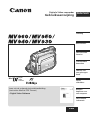 1
1
-
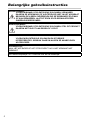 2
2
-
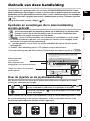 3
3
-
 4
4
-
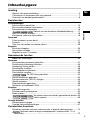 5
5
-
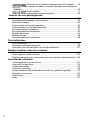 6
6
-
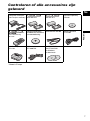 7
7
-
 8
8
-
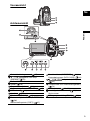 9
9
-
 10
10
-
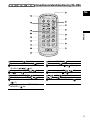 11
11
-
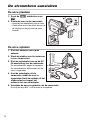 12
12
-
 13
13
-
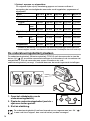 14
14
-
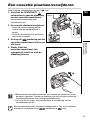 15
15
-
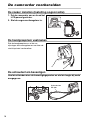 16
16
-
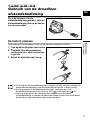 17
17
-
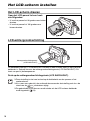 18
18
-
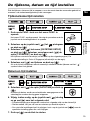 19
19
-
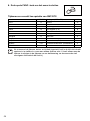 20
20
-
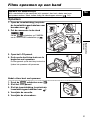 21
21
-
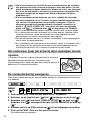 22
22
-
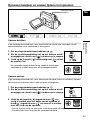 23
23
-
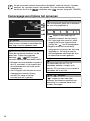 24
24
-
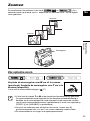 25
25
-
 26
26
-
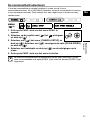 27
27
-
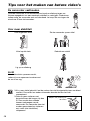 28
28
-
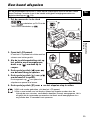 29
29
-
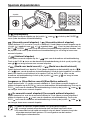 30
30
-
 31
31
-
 32
32
-
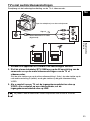 33
33
-
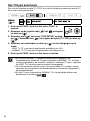 34
34
-
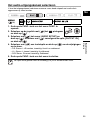 35
35
-
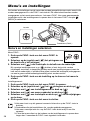 36
36
-
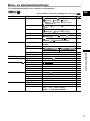 37
37
-
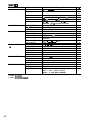 38
38
-
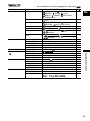 39
39
-
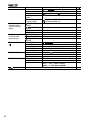 40
40
-
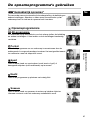 41
41
-
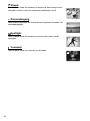 42
42
-
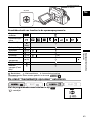 43
43
-
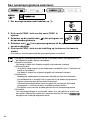 44
44
-
 45
45
-
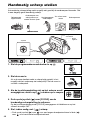 46
46
-
 47
47
-
 48
48
-
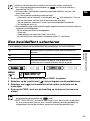 49
49
-
 50
50
-
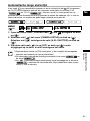 51
51
-
 52
52
-
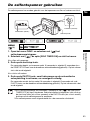 53
53
-
 54
54
-
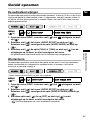 55
55
-
 56
56
-
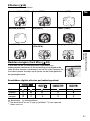 57
57
-
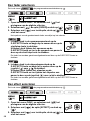 58
58
-
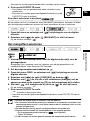 59
59
-
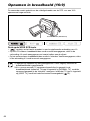 60
60
-
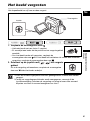 61
61
-
 62
62
-
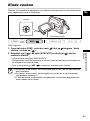 63
63
-
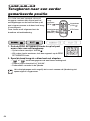 64
64
-
 65
65
-
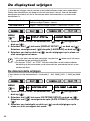 66
66
-
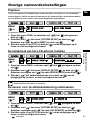 67
67
-
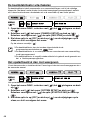 68
68
-
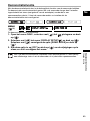 69
69
-
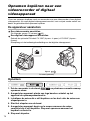 70
70
-
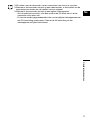 71
71
-
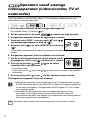 72
72
-
 73
73
-
 74
74
-
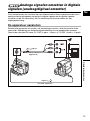 75
75
-
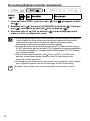 76
76
-
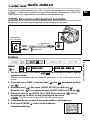 77
77
-
 78
78
-
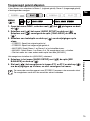 79
79
-
 80
80
-
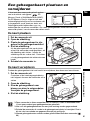 81
81
-
 82
82
-
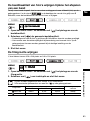 83
83
-
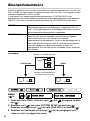 84
84
-
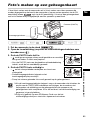 85
85
-
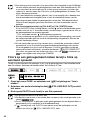 86
86
-
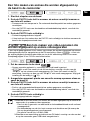 87
87
-
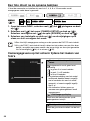 88
88
-
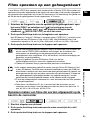 89
89
-
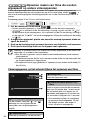 90
90
-
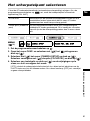 91
91
-
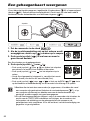 92
92
-
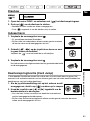 93
93
-
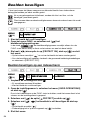 94
94
-
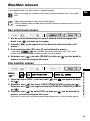 95
95
-
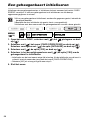 96
96
-
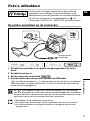 97
97
-
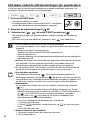 98
98
-
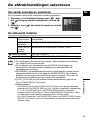 99
99
-
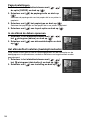 100
100
-
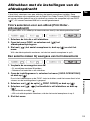 101
101
-
 102
102
-
 103
103
-
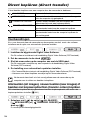 104
104
-
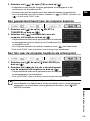 105
105
-
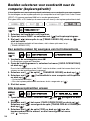 106
106
-
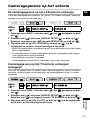 107
107
-
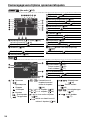 108
108
-
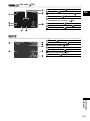 109
109
-
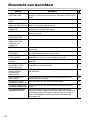 110
110
-
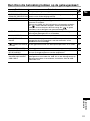 111
111
-
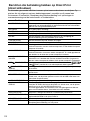 112
112
-
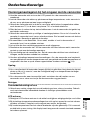 113
113
-
 114
114
-
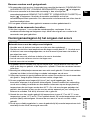 115
115
-
 116
116
-
 117
117
-
 118
118
-
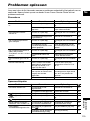 119
119
-
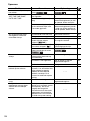 120
120
-
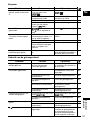 121
121
-
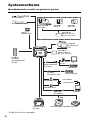 122
122
-
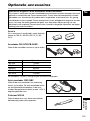 123
123
-
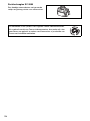 124
124
-
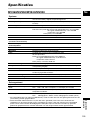 125
125
-
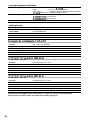 126
126
-
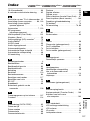 127
127
-
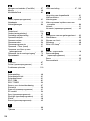 128
128
-
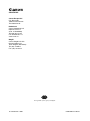 129
129
Canon MV930 Handleiding
- Categorie
- Camcorders
- Type
- Handleiding